Hp LASERJET M3035 MFP, LASERJET M5025 MFP, LASERJET M4345 MFP, LASERJET M5035 MFP, LASERJET M3027 MFP User Manual [zh]
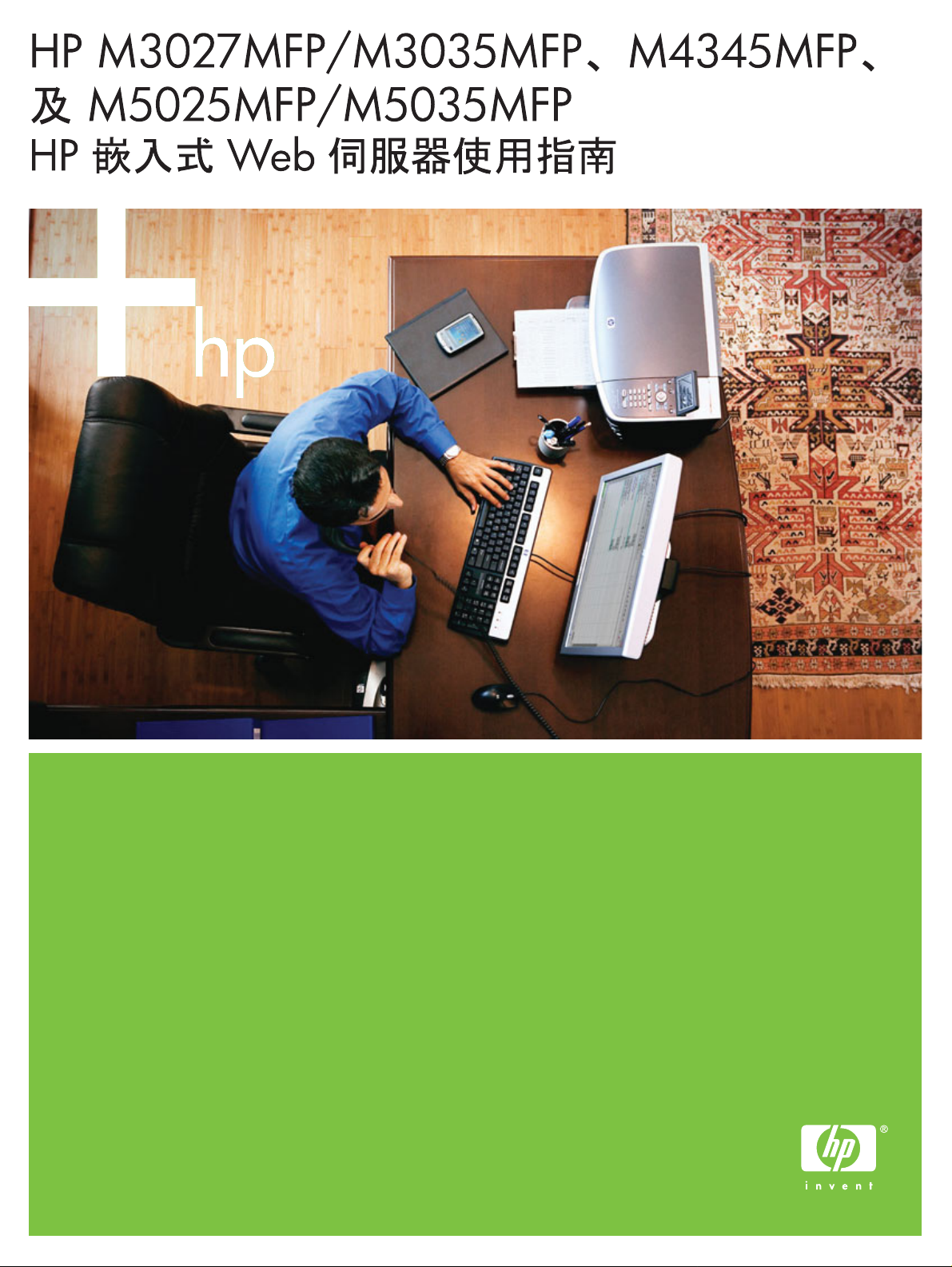
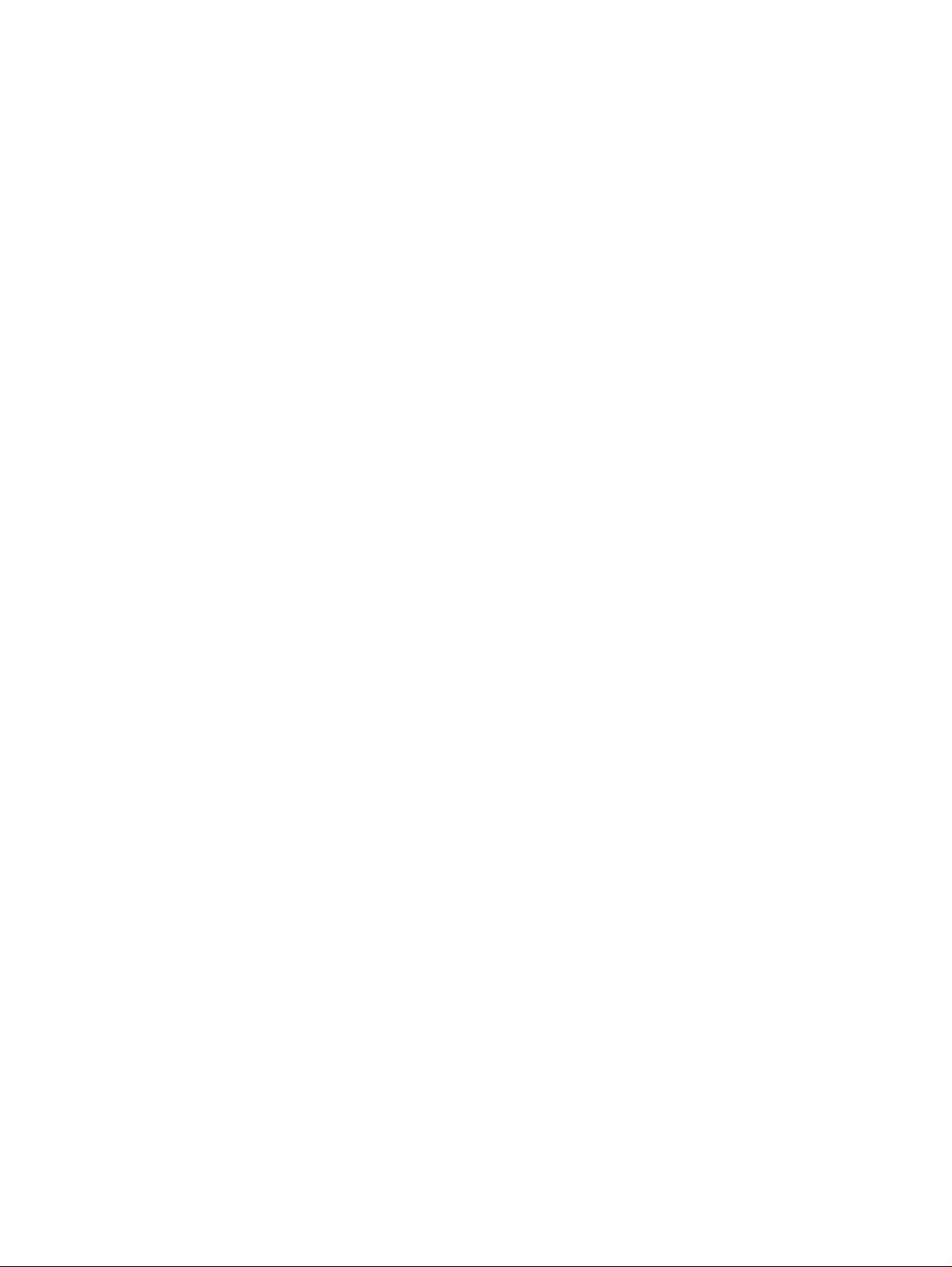
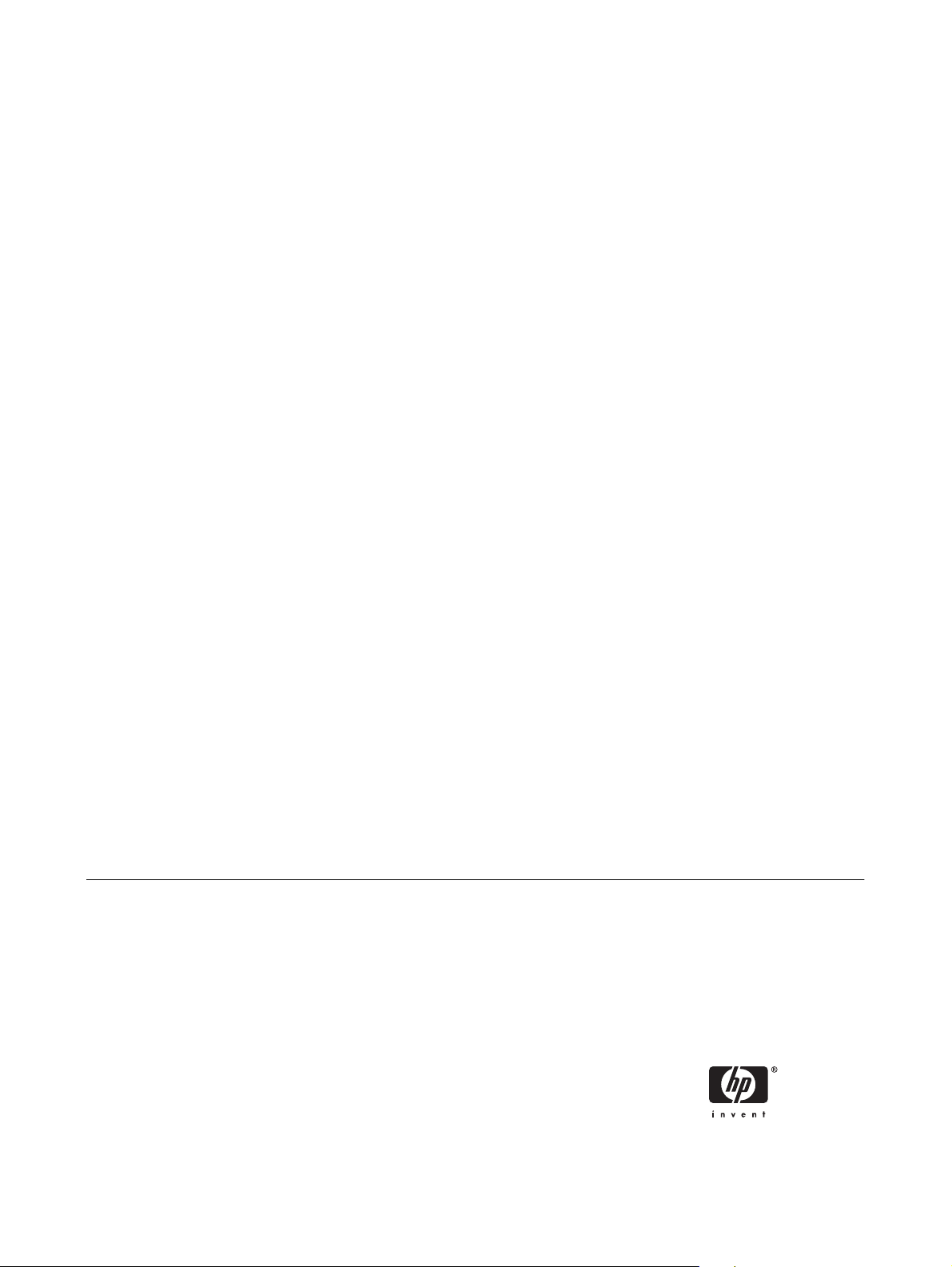
HP 嵌入式 Web 伺服器
使用指南
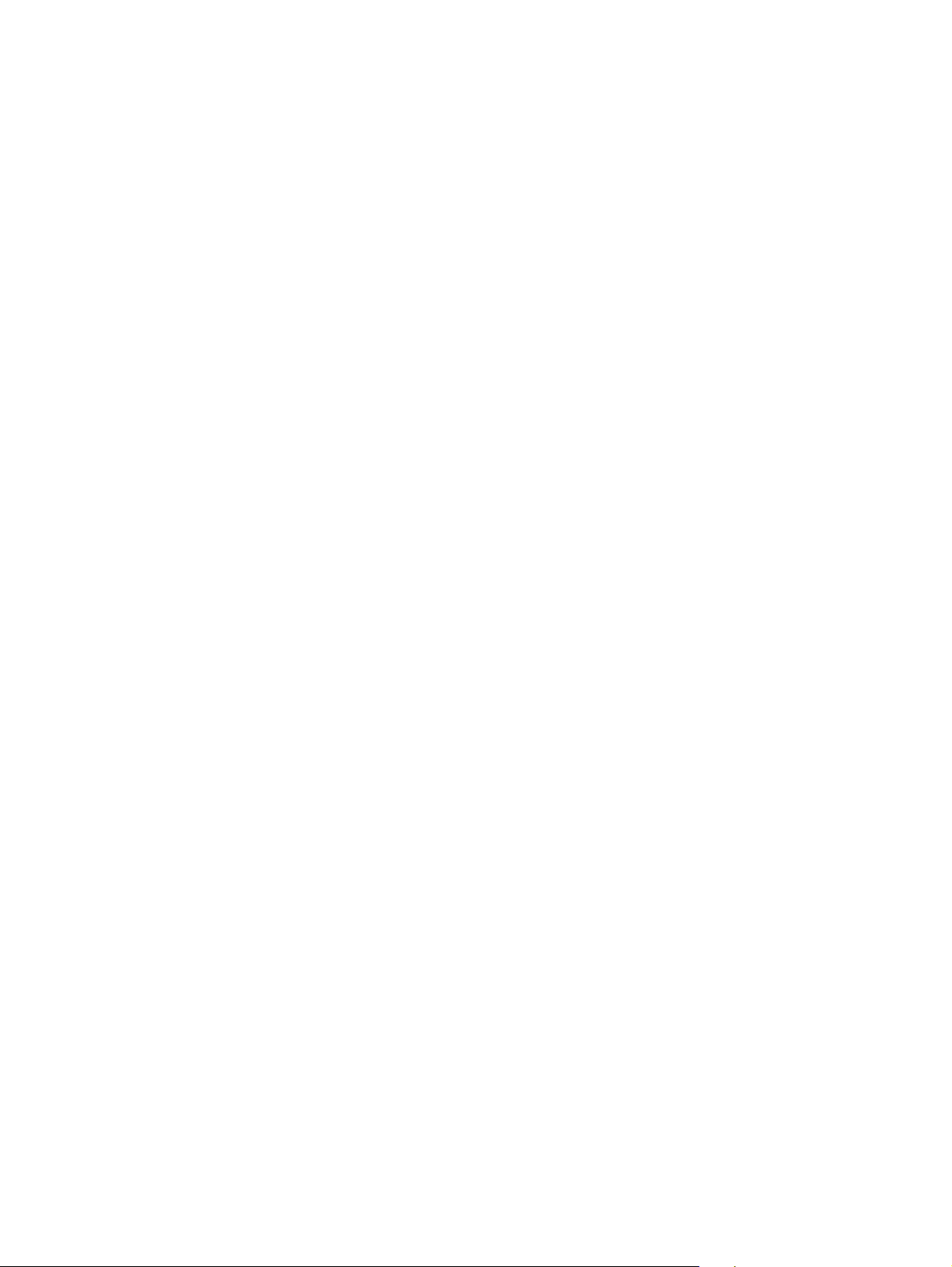
著作權與保固聲明
商標聲明
© 2006 Copyright Hewlett-Packard
Development Company, L.P.
除著作權法允許的範圍外,若未經事先書面
許可,不得複製、改編或翻譯本文件。
本文件包含的資訊如有變更,恕不另行通知。
本產品與服務所附的明示保固聲明是 HP 對其
產品與服務的唯一保固內容。除此之外,不
含任何附加保固。HP 對於本文件中的技術錯
誤、編輯錯誤或遺漏概不負責。
Adobe® 與 PostScript® 是 Adobe Systems,
Incorporated 的商標。
Microsoft® 與 Windows® 是 Microsoft
Corporation 在美國的註冊商標。
Edition 1, 5/2006
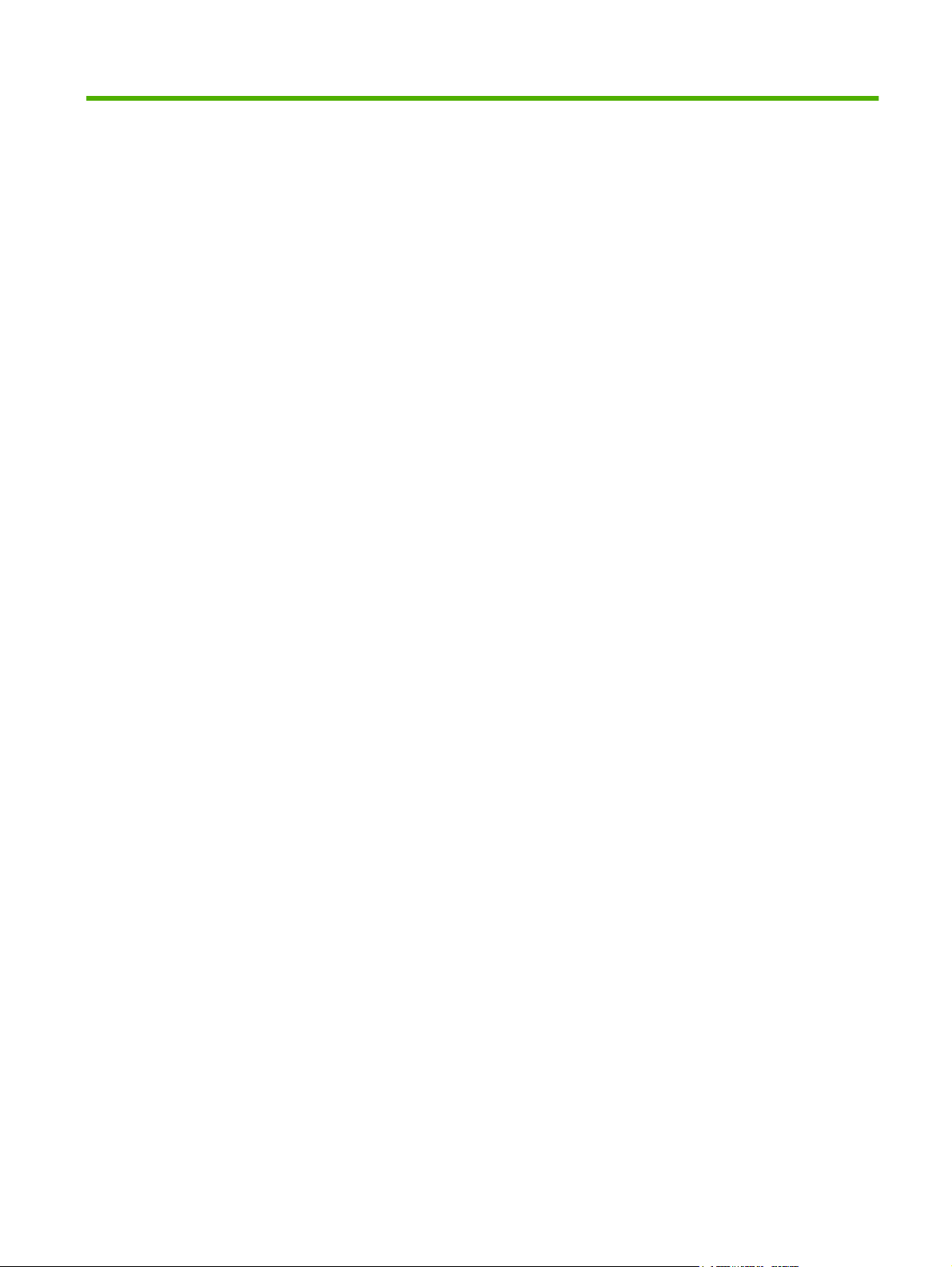
目錄
1 概觀
什麼是嵌入式 Web 伺服器? ............................................................................................................... 2
功能 ..................................................................................................................................... 2
HP Web Jetadmin 與 HP 嵌入式 Web 伺器 ......................................................................... 2
系統需求 ............................................................................................................................................... 4
開啟 HP 嵌入式 Web 伺服器 ................................................................................................................ 5
登入與登出 ........................................................................................................................................... 6
若要登入為系統管理員 ......................................................................................................... 6
若要登出為系統管理員 ........................................................................................................ 6
瀏覽 HP 嵌入式 Web 伺服器 ................................................................................................................ 8
2 從 HP EWS 資訊畫面檢視產品狀態
裝置狀態 ............................................................................................................................................ 12
設定頁 ................................................................................................................................................. 13
耗材狀態 ............................................................................................................................................. 16
事件記錄 ............................................................................................................................................. 17
用量頁 ................................................................................................................................................. 18
裝置資訊 ............................................................................................................................................. 21
控制面板 ............................................................................................................................................. 22
列印 .................................................................................................................................................... 23
從列印畫面列印檔案或更新韌體 ........................................................................................ 24
3 從設定值畫面設定產品
設定裝置 ............................................................................................................................................. 26
使用設定裝置畫面上的功能表 ............................................................................................ 26
電子郵件伺服器 .................................................................................................................................. 28
設定外送電子郵件 .............................................................................................................. 28
設定回覆電子郵件地址 ....................................................................................................... 29
警示 .................................................................................................................................................... 30
使用產品的警示畫面 ......................................................................................................... 31
傳送電子郵件指令至產品 ................................................................................................... 35
若要使用電子郵件訊息要求資訊頁 .................................................................... 35
AutoSend ............................................................................................................................................ 36
若要啟用 AutoSend 功能 ................................................................................................... 37
安全性 ................................................................................................................................................. 38
驗證管理員
LDAP 驗證 .......................................................................................................................................... 40
ZHTW iii
......................................................................................................................................... 39
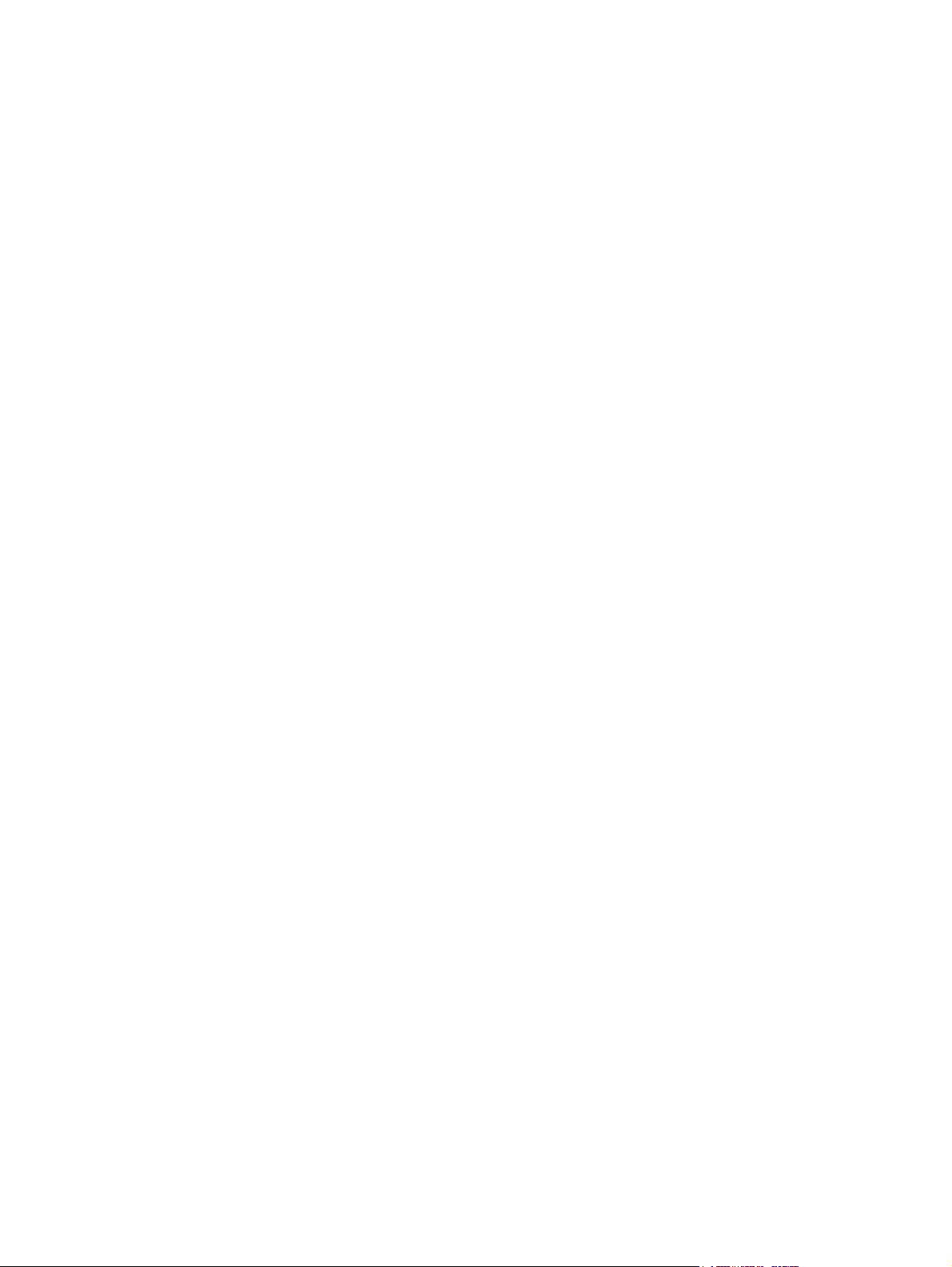
編輯其他連結 ...................................................................................................................................... 42
裝置資訊 ............................................................................................................................................. 44
語言 .................................................................................................................................................... 45
日期與時間 ......................................................................................................................................... 47
喚醒時間 ............................................................................................................................................. 50
4 傳送數位傳送選項
使用 HP DSS 軟體 .............................................................................................................................. 52
一般設定 ............................................................................................................................................. 53
電子郵件設定 ...................................................................................................................................... 54
傳真設定值 ......................................................................................................................................... 57
傳送至資料夾 ...................................................................................................................................... 62
位址 .................................................................................................................................................... 65
通訊錄 ................................................................................................................................................. 69
記錄 .................................................................................................................................................... 71
喜好設定 ............................................................................................................................................. 73
Kerberos 驗證 ..................................................................................................................................... 74
新增連結 ............................................................................................................................ 43
移除連結 ............................................................................................................................ 43
日期/時間格式 .................................................................................................................... 47
時鐘偏移更正 ..................................................................................................................... 48
進階電子郵件設定 .............................................................................................................. 55
進階傳真設定值 ................................................................................................................. 58
新增預先定義的資料夾 ....................................................................................................... 63
編輯或檢視預先定義的資料夾 ............................................................................................ 63
移除預先定義的資料夾 ....................................................................................................... 63
移除所有資料夾 .................................................................................................................. 64
測試預先定義的資料夾 ....................................................................................................... 64
進階位址設定值 .................................................................................................................. 67
其他通訊錄畫面 .................................................................................................................. 70
起始 Kerberos 驗證 ............................................................................................................ 74
設定 Kerberos 驗證的驗證管理員 ...................................................................................... 75
設定 Kerberos 驗證的位址設定值 ...................................................................................... 75
使用 MFP 控制面板進行 Kerberos 驗證 ............................................................................. 76
5 從「網路」畫面管理網路作業
概觀
.................................................................................................................................................... 78
6 使用其他連結作為資源
hp 即時支援 ....................................................................................................................................... 82
hp 即時支援的運作原理 ..................................................................................................... 82
您可從 hp 即時支援取得的資訊 .......................................................................................... 82
購買耗材 ............................................................................................................................................. 83
產品支援 ............................................................................................................................................ 84
我的服務供應商和我的服務合約 ......................................................................................................... 85
索引 ..................................................................................................................................................................... 87
iv ZHTW
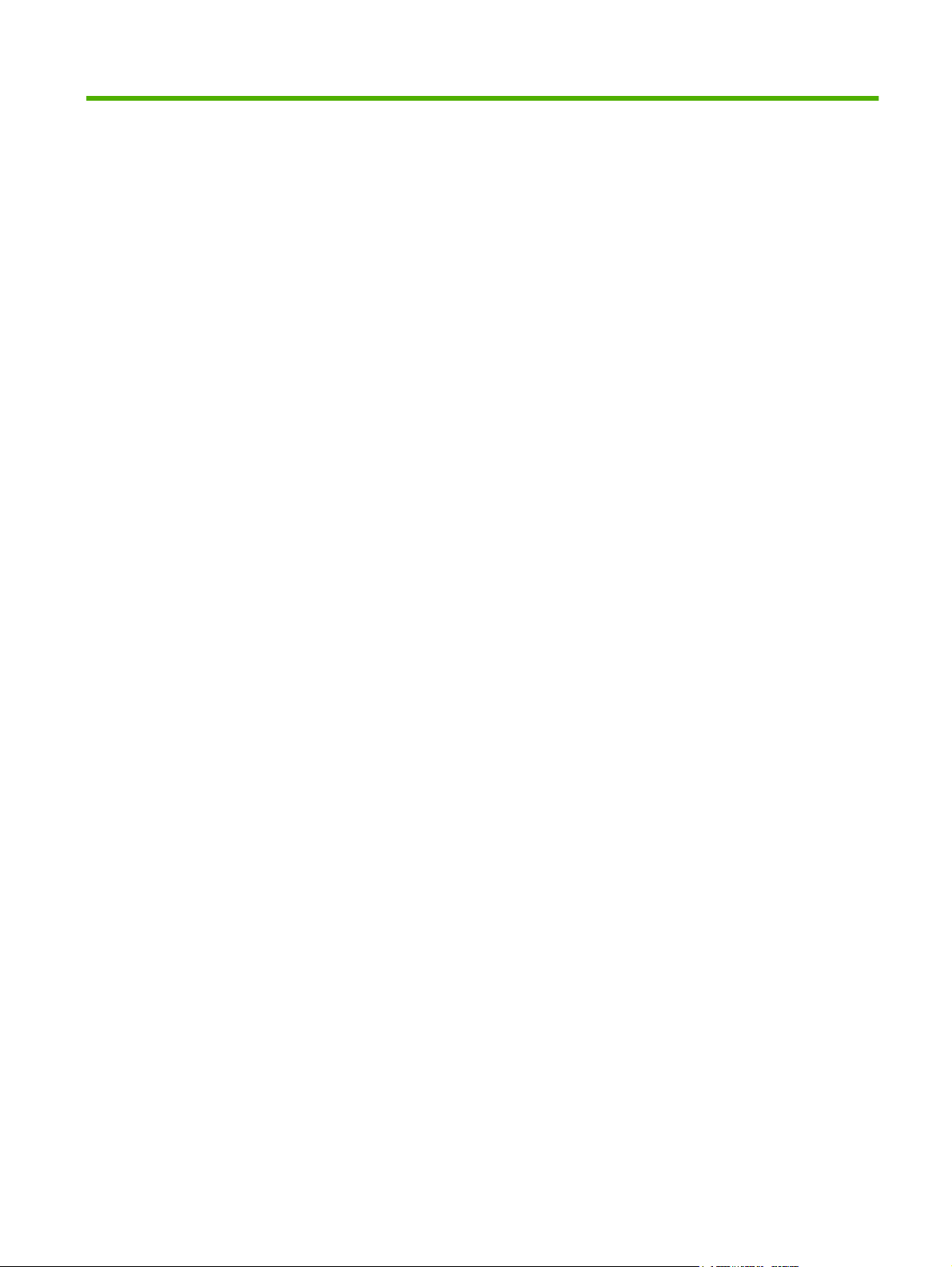
表清單
表格 1-1 HP 嵌入式 Web 伺服器 ........................................................................................................................ 8
表格 2-1 裝置狀態 ............................................................................................................................................. 12
表格 2-2 設定頁 ................................................................................................................................................ 15
表格 2-3 耗材狀態 ............................................................................................................................................. 16
表格 2-4 事件記錄 ............................................................................................................................................. 17
表格 2-5 用量頁 ................................................................................................................................................ 20
表格 2-6 列印頁 ................................................................................................................................................ 23
表格 3-1 設定裝置 ............................................................................................................................................. 26
表格 3-2 電子郵件伺服器 .................................................................................................................................. 28
表格 3-3 警示 .................................................................................................................................................... 30
表格 3-4 使用電子郵件訊息要求資訊頁 ............................................................................................................ 35
表格 3-5 AutoSend ........................................................................................................................................... 36
表格 3-6 安全性 ................................................................................................................................................ 38
表格 3-7 驗證管理員 ......................................................................................................................................... 39
表格 3-8 LDAP 驗證 ......................................................................................................................................... 40
表格 3-9 編輯其他連結 ..................................................................................................................................... 42
表格 3-10 語言 .................................................................................................................................................. 45
表格 3-11 日期與時間 ....................................................................................................................................... 47
表格 3-12 喚醒時間 ........................................................................................................................................... 50
表格 4-1 一般設定 ............................................................................................................................................. 53
表格 4-2 電子郵件設定
表格 4-3 進階電子郵件設定 .............................................................................................................................. 56
表格 4-4 傳送至傳真 ......................................................................................................................................... 57
表格 4-5 進階傳真設定值 .................................................................................................................................. 59
表格 4-6 傳送至資料夾設定值 ........................................................................................................................... 62
表格 4-7 位址設定值 ......................................................................................................................................... 65
表格 4-8 進階位址設定值 .................................................................................................................................. 68
表格 4-9 通訊錄 ................................................................................................................................................ 69
表格 4-10 記錄 .................................................................................................................................................. 71
表格 4-11 喜好設定設定值 ................................................................................................................................ 73
表格 5-1 網路設定值 ......................................................................................................................................... 78
..................................................................................................................................... 54
ZHTW v
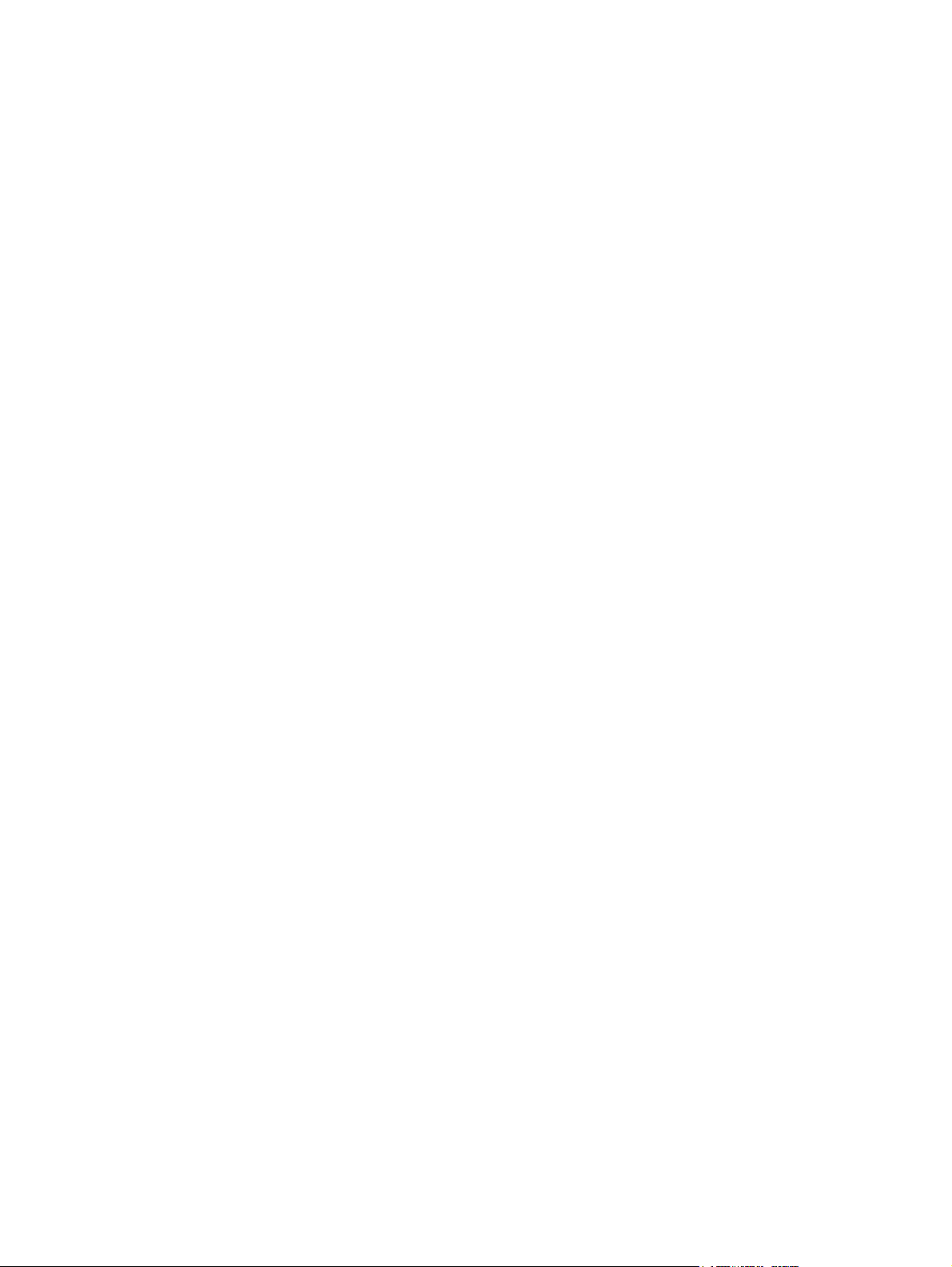
vi ZHTW
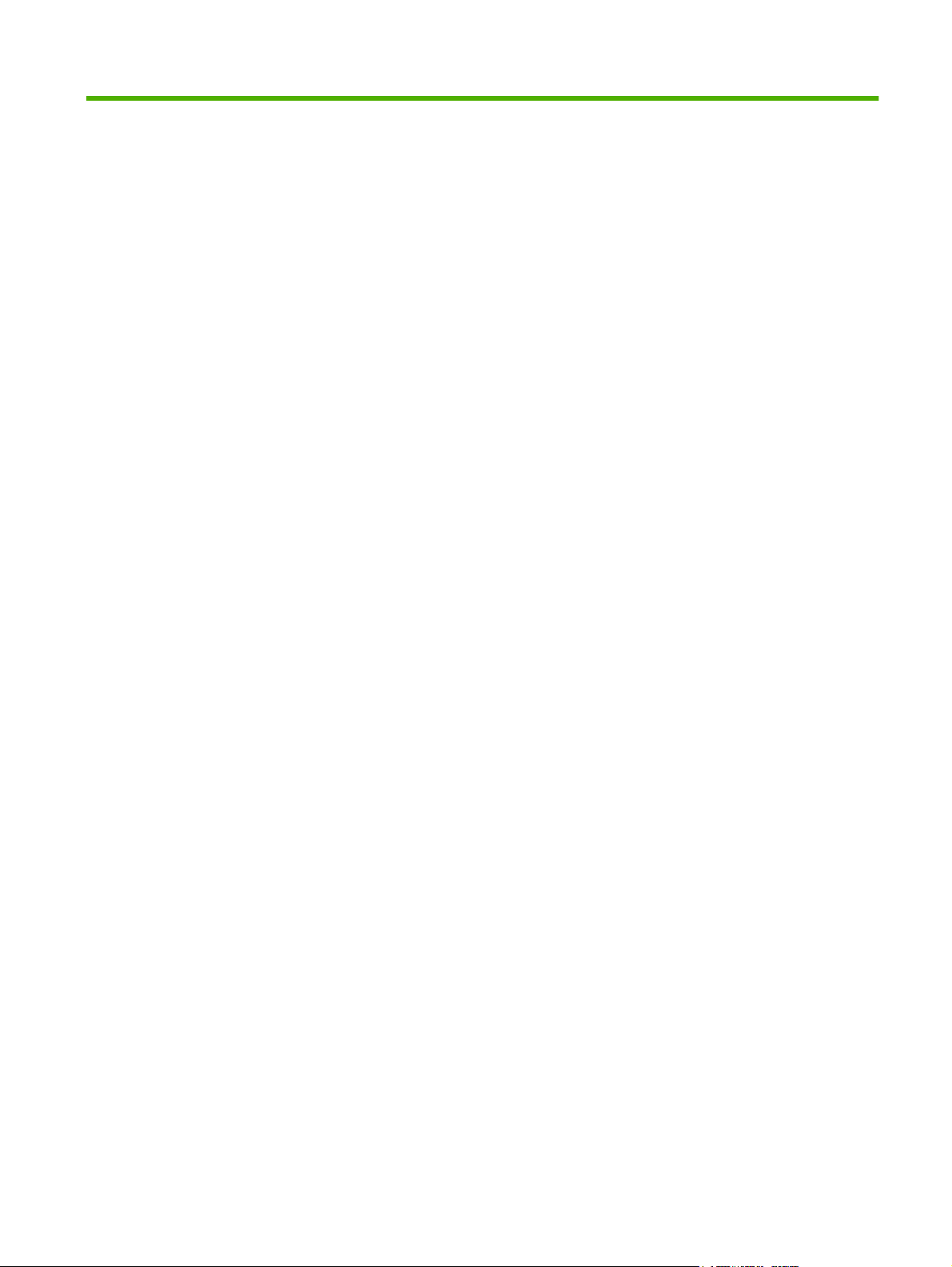
圖清單
圖示 1-1 Enter Network Password (輸入網路密碼) 對話方塊 ............................................................................. 6
圖示 1-2 樣本 HP EWS 畫面 .............................................................................................................................. 8
圖示 2-1 裝置狀態畫面 ..................................................................................................................................... 12
圖示 2-2 設定頁畫面 ......................................................................................................................................... 14
圖示 2-3 耗材狀態畫面 ..................................................................................................................................... 16
圖示 2-4 事件記錄畫面 ..................................................................................................................................... 17
圖示 2-5 用量頁畫面 ......................................................................................................................................... 19
圖示 2-6 裝置資訊畫面 ..................................................................................................................................... 21
圖示 2-7 控制面板畫面 ..................................................................................................................................... 22
圖示 2-8 列印畫面 ............................................................................................................................................. 23
圖示 3-1 設定裝置畫面 ..................................................................................................................................... 26
圖示 3-2 電子郵件伺服器畫面 ........................................................................................................................... 28
圖示 3-3 警示畫面 ............................................................................................................................................. 30
圖示 3-4 警示 - 設定畫面 .................................................................................................................................. 32
圖示 3-5 警示 - 測試畫面 .................................................................................................................................. 34
圖示 3-6 AutoSend 畫面 ................................................................................................................................... 36
圖示 3-7 安全性畫面 ......................................................................................................................................... 38
圖示 3-8 驗證管理員畫面 .................................................................................................................................. 39
圖示 3-9 LDAP 驗證畫面 .................................................................................................................................. 40
圖示 3-10 編輯其他連結畫面 ............................................................................................................................ 42
圖示 3-11 裝置資訊畫面 ................................................................................................................................... 44
圖示 3-12 語言畫面 ........................................................................................................................................... 45
圖示 3-13 日期與時間畫面 ................................................................................................................................ 47
圖示 3-14 日期/時間格式畫面 ........................................................................................................................... 48
圖示 3-15 日期與時間 – 時鐘偏移更正畫面 ..................................................................................................... 48
圖示 3-16 喚醒時間畫面 ................................................................................................................................... 50
圖示 4-1 一般設定畫面 ..................................................................................................................................... 53
圖示 4-2 電子郵件設定畫面 .............................................................................................................................. 54
圖示 4-3 進階電子郵件設定畫面 ....................................................................................................................... 56
圖示 4-4 傳真設定畫面 ..................................................................................................................................... 57
圖示 4-5 進階傳真設定值畫面 ........................................................................................................................... 59
圖示 4-6 建立 PIN 號碼畫面 ............................................................................................................................. 60
圖示 4-7 數據機診斷畫面 .................................................................................................................................. 61
圖示 4-8 傳送至資料夾畫面 .............................................................................................................................. 62
圖示 4-9 位址設定值畫面 .................................................................................................................................. 65
圖示 4-10 進階位址設定值畫面 ......................................................................................................................... 67
圖示 4-11 通訊錄畫面 ....................................................................................................................................... 69
圖示 4-12 記錄畫面 ........................................................................................................................................... 71
ZHTW vii
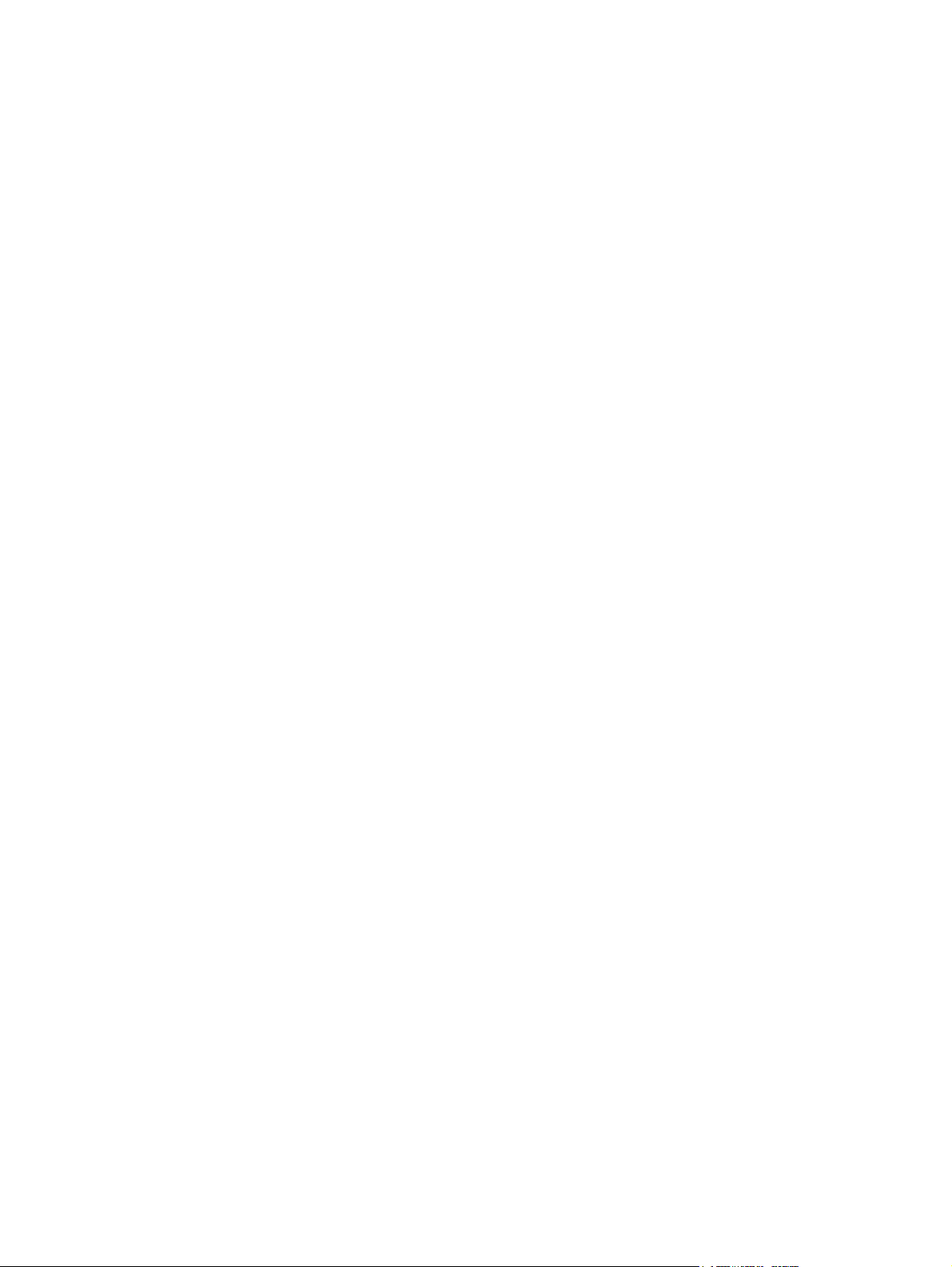
圖示 4-13 詳細資料畫面 ................................................................................................................................... 72
圖示 4-14 故障排除畫面 ................................................................................................................................... 72
圖示 4-15 喜好設定設定值畫面 ......................................................................................................................... 73
圖示 5-1 網路設定值畫面 .................................................................................................................................. 78
圖示 6-1 裝置資訊畫面 ..................................................................................................................................... 81
viii ZHTW
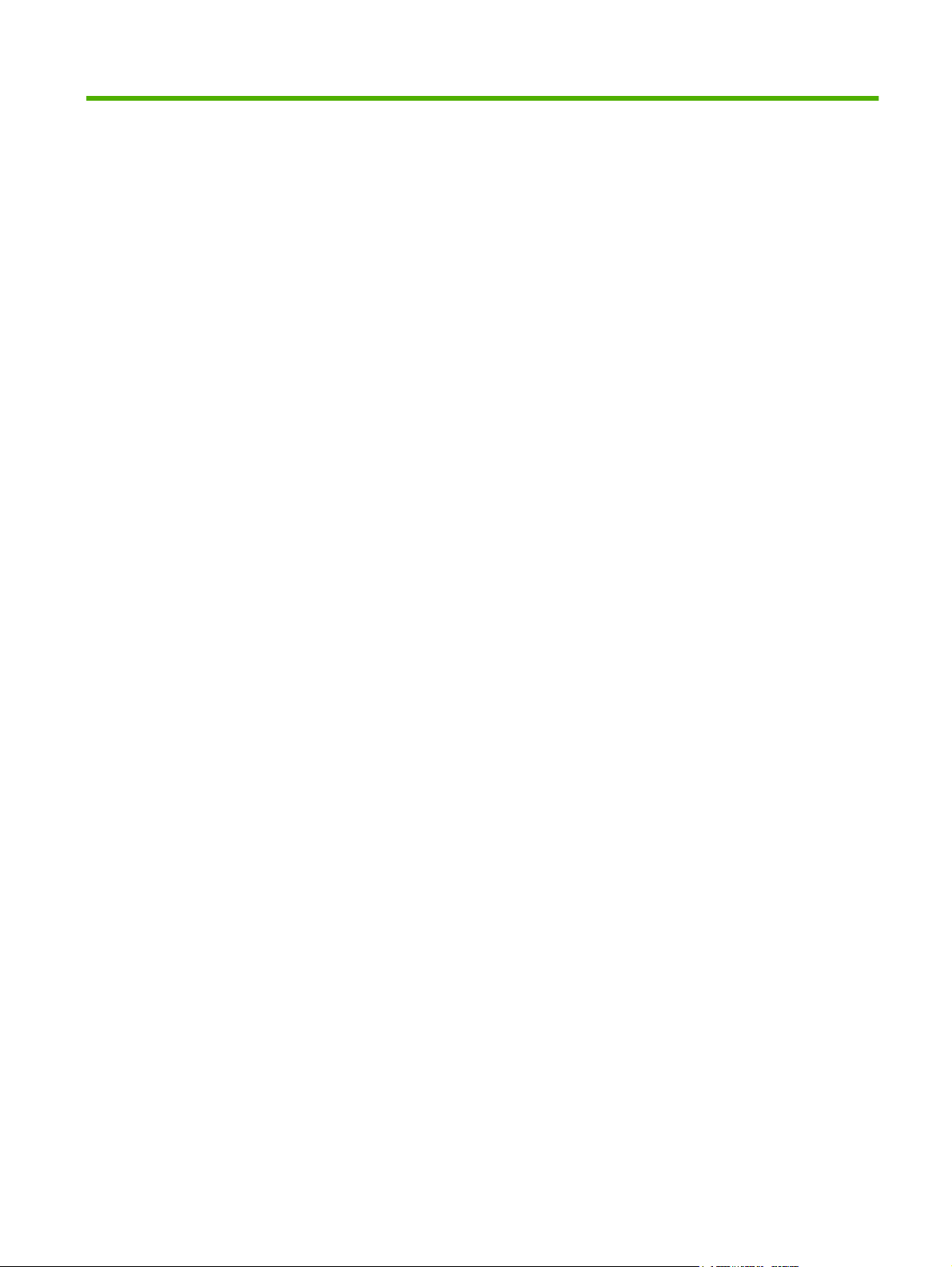
1
概觀
ZHTW 1
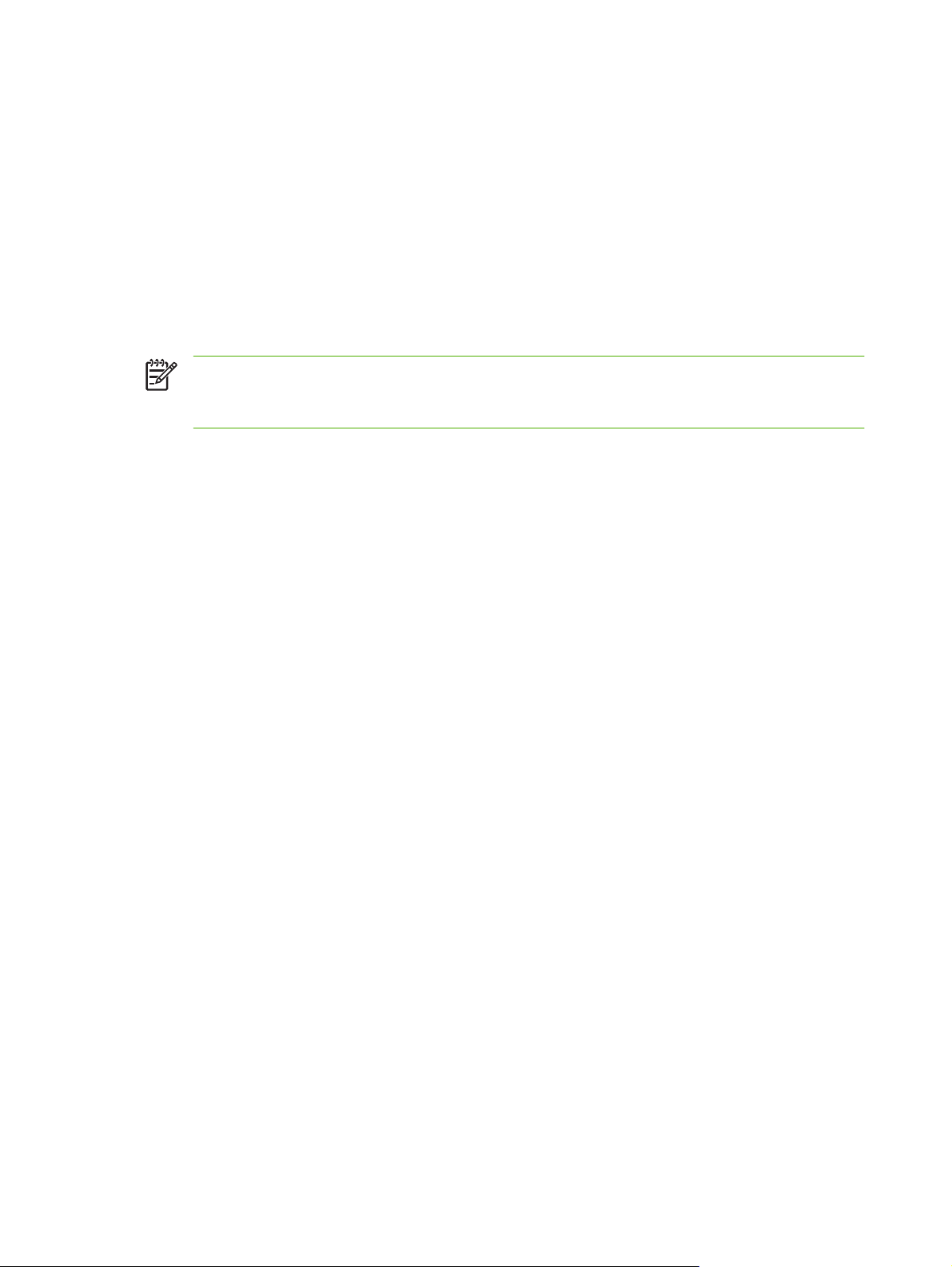
什麼是嵌入式 Web 伺服器?
就像 Microsoft® Windows® 等作業系統提供環境讓程式能夠在您的電腦上執行,Web 伺服器也是以類
似的方式提供環境讓 Web 程式從中執行。Web 瀏覽器 (如 Microsoft Internet Explorer、Apple Safari
或 Mozilla Firefox 等) 可顯示來自 Web 伺服器的輸出。
內嵌式
Web 伺服器常駐於硬體產品的韌體中 (如印表機),而不像軟體載入到網路伺服器上。
嵌入式 Web 伺服器的優勢在於它能為產品提供介面,因此凡是配備網路連線的電腦且使用標準網頁瀏
覽器的人,均可開啟並使用該介面。無需安裝或設定特殊軟體。
使用 HP 內嵌式 Web 伺服器 (HP EWS),您可以在自己的電腦上檢視產品狀態資訊、變更設定值及管理
產品。
注意 在本指南中,術語「產品」及「裝置」可互換使用。本指南所述及的產品或裝置,意指有
關 HP LaserJet 印表機、多功能週邊裝置 (MFPs) 或 HP 數位傳送器等資訊。有關您的印表機、
MFP 或數位傳送器支援功能的特定資訊,請參閱產品隨附的說明文件。
功能
您可以使用 HP EWS 檢視產品及網路狀態,並從您的電腦上管理列印功能,而不用透過產品的控制面
板。使用 HP EWS,您可以執行下列工作:
檢視控制面板訊息及產品狀態資訊。
●
確定各種耗材的剩餘使用壽命,並設定耗材的特定訂購資訊。
●
存取產品的技術支援頁。
●
取得最近產品事件的特定支援。
●
可多新增 5 個額外連結或連到其他網站的自訂連結。
●
檢視及變更產品設定,例如紙匣設定。
●
檢視及變更網路設定。
●
檢視及列印資訊頁,例如設定頁。
●
透過電子郵件接收有關產品事件的警示,例如耗材使用壽命將盡。針對各個使用者 (系統管理員及
●
服務) 設定四個不同的目的地,每個清單最多可設定 20 個收件者。
選擇 HP EWS 畫面顯示的語言。
●
無需安裝產品列印驅動程式,直接傳送到 HP 產品列印。
●
設定產品睡眠延遲排程,讓產品在閒置一段時間後,自動進入睡眠模式以節省能源。
●
排定每天喚醒時間,讓產品及早完成起始化及校準動作,時間一到即可使用。
●
定期向服務供應商傳送產品設定及耗材用量資訊。
●
HP Web Jetadmin 與 HP 嵌入式 Web 伺器
HP Web Jetadmin 是一種 Web 型系統管理工具,可配合 Web 瀏覽器使用。HP EWS 與 HP Web
Jetadmin 可相輔相成,滿足您所有的產品管理需求。您可以使用該軟體有效安裝並管理以網路串連的產
品。網路系統管理員可隨時隨地自遠端管理網路串連化產品。
2 第 1 章 概觀 ZHTW
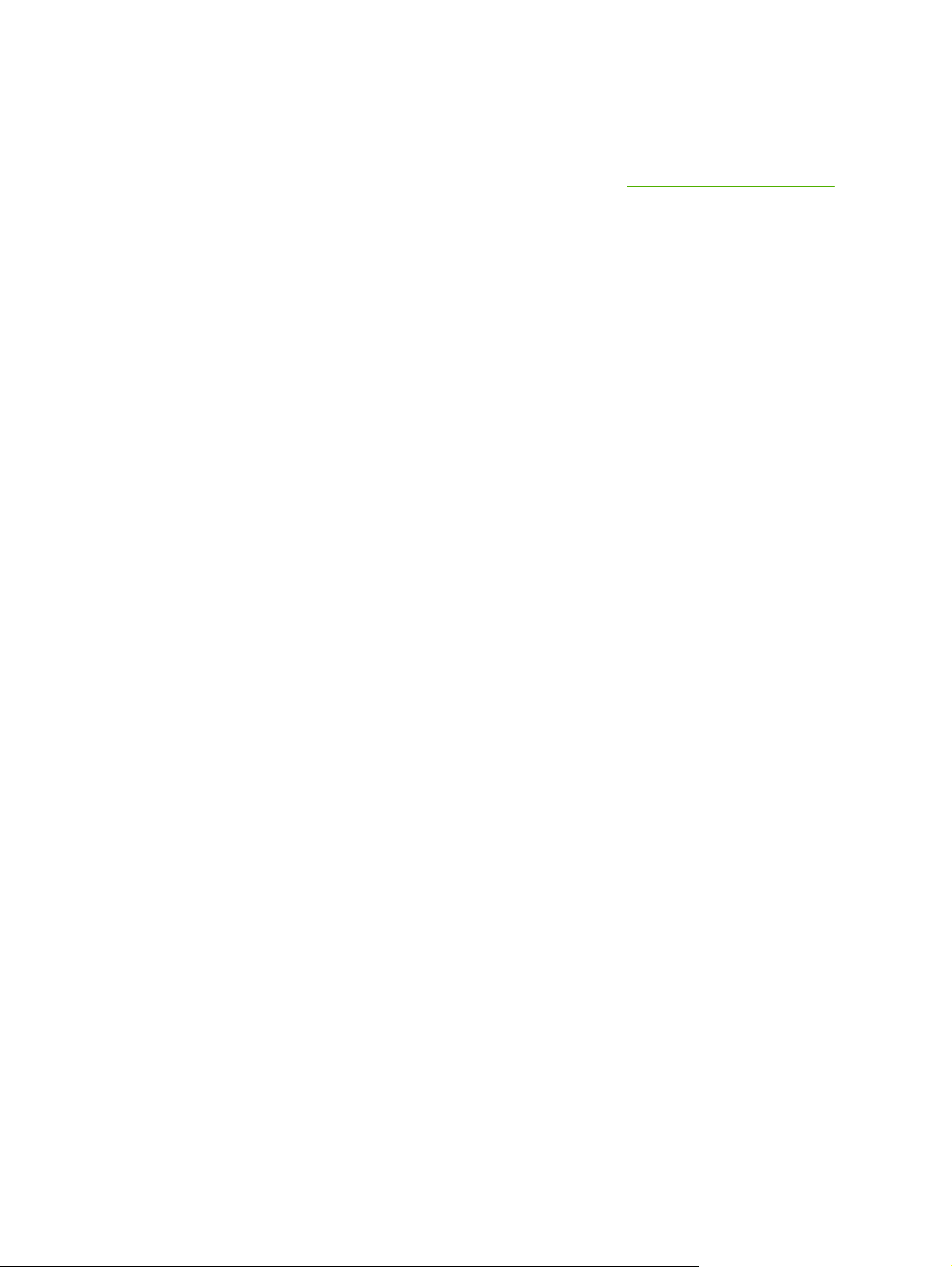
HP EWS 提供一種簡單易用的解決方法,在產品數量有限的環境中實現一對一的產品管理。而在多樣產
品的環境中,您可能需要使用 HP Web Jetadmin 來管理產品群組。藉由 HP Web Jetadmin,您可以同
時尋找、管理及設定多項產品。
HP Web Jetadmin 可從 HP 線上支援服務取得 (HP Web Jetadmin
www.hp.com/go/webjetadmin)。
ZHTW 什麼是嵌入式 Web 伺服器? 3
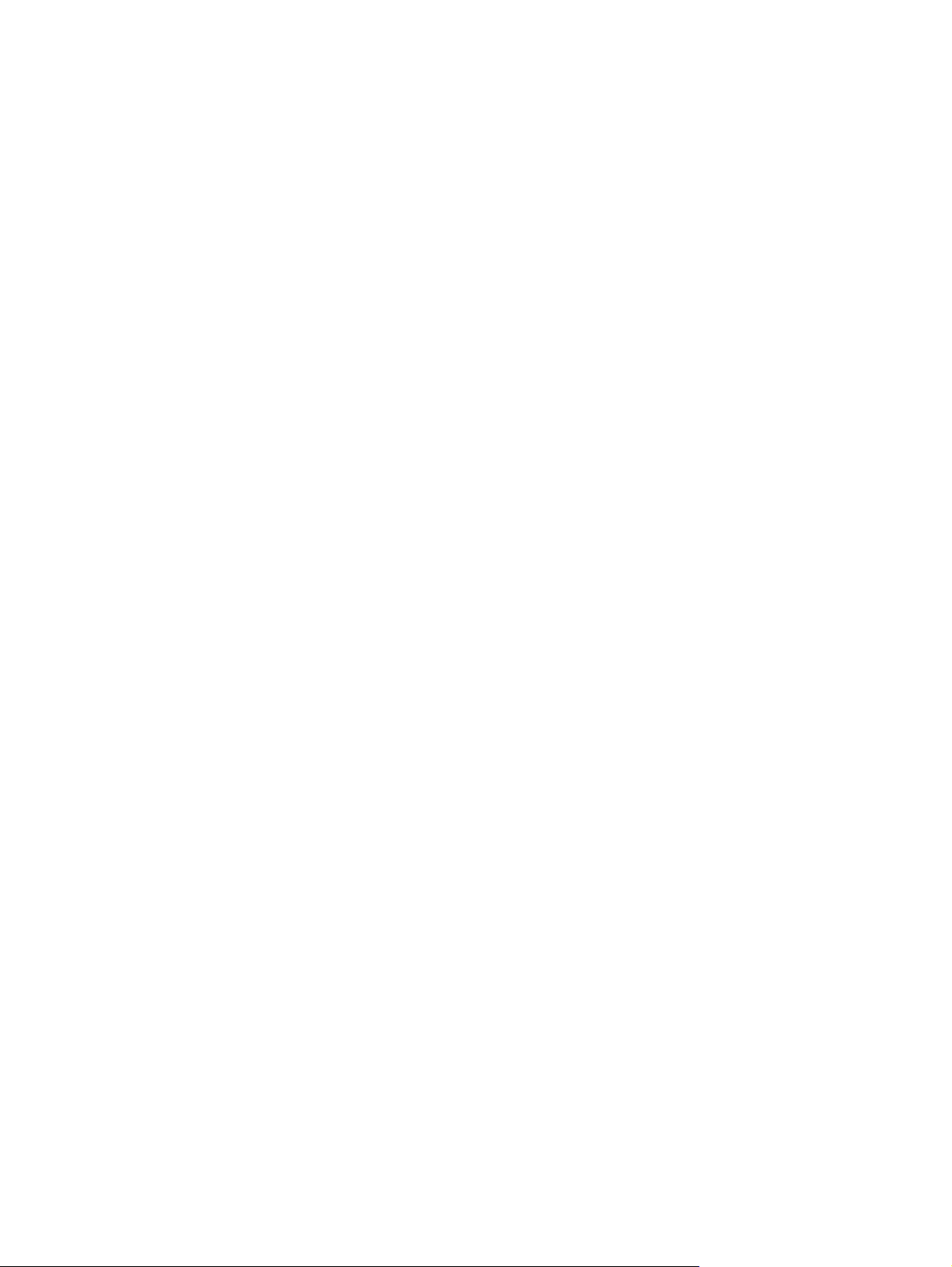
系統需求
若要使用 HP EWS,必須配備下列元件:
●
●
●
支援的 Web 瀏覽器。支援嵌入式 Web 伺服器的瀏覽器,例如 (但不限於) 下列幾種:
Konqueror 3.0 或更新版本
●
Microsoft Internet Explorer 6.0 或更新版本
●
Mozilla Firefox 1.0 (及 Mozilla 衍生版本)
●
Netscape Navigator 6.2 或更新版本
●
Opera 7.0 或更新版本
●
Safari 1.0 或更新版本
●
傳輸控制通訊協定/網際網路通訊協定 (TCP/IP) 網路連線。
安裝於產品上的 HP Jetdirect 列印伺服器 (嵌入式或增強式輸入/輸出 [EIO])。
4 第 1 章 概觀 ZHTW
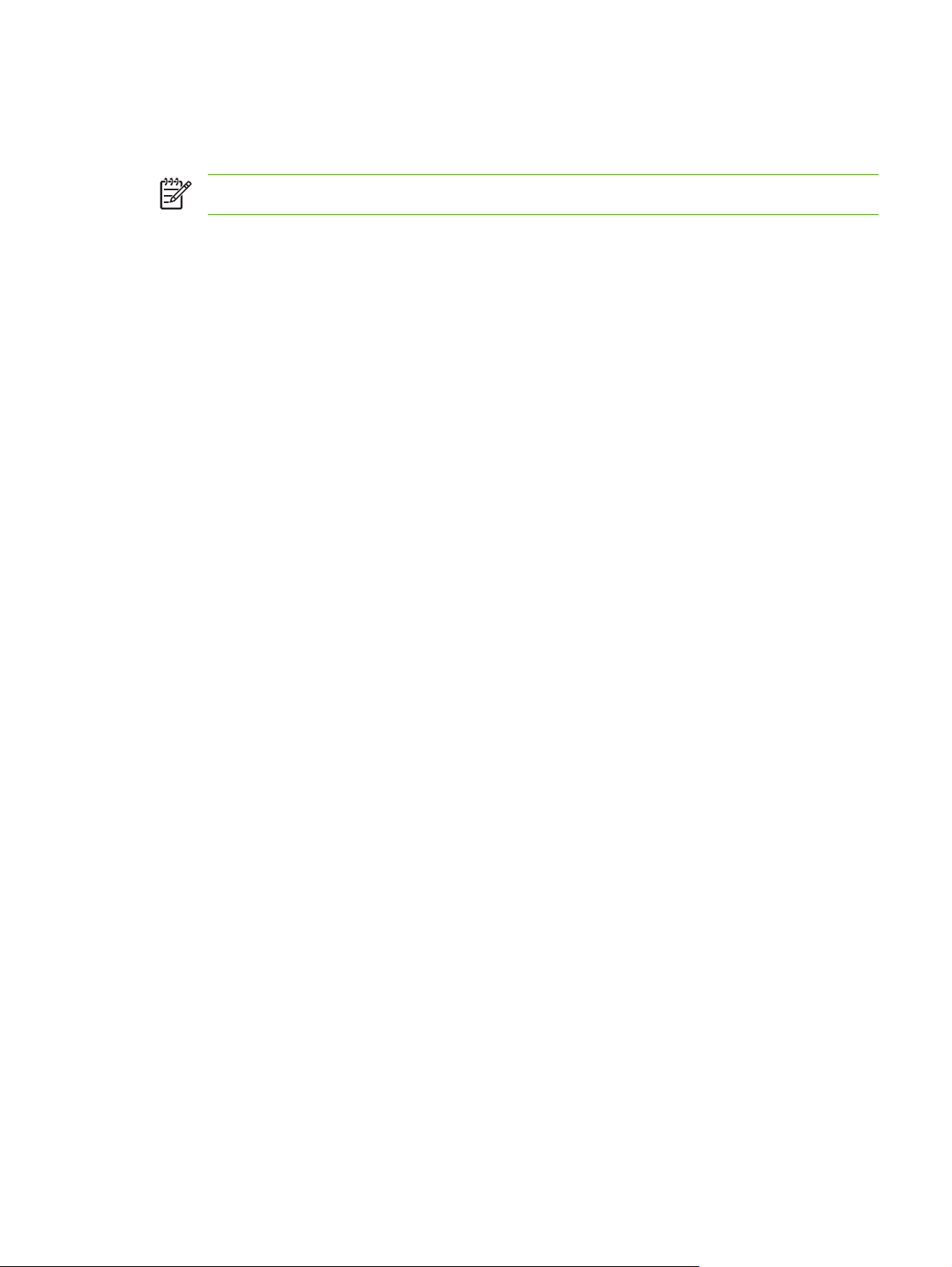
開啟 HP 嵌入式 Web 伺服器
請依下列步驟開啟 HP EWS。
注意 您無法從防火牆外檢視 HP EWS 畫面。
1. 開啟支援的 Web 瀏覽器。
2. 在位址或移至欄位,輸入 IPv4 或 IPv6 TCP/IP 位址、主機名稱或指派至產品的已設定主機名稱。
請參閱以下範例。
IPv4 TCP/IP 位址: http://192.168.1.1
●
IPv6 TCP/IP 位址: http://[2001:0ba0:0000:0000:0000:0000:0000:1234]
●
主機名稱: npiXXXX
●
設定主機名稱: http://www.[your_server].com
●
如果您不知道產品的 TCP/IP 位址,可使用控制面板功能表或列印設定頁來查找。如需說明,請參閱產
品隨附的使用指南。
ZHTW 開啟 HP 嵌入式 Web 伺服器 5
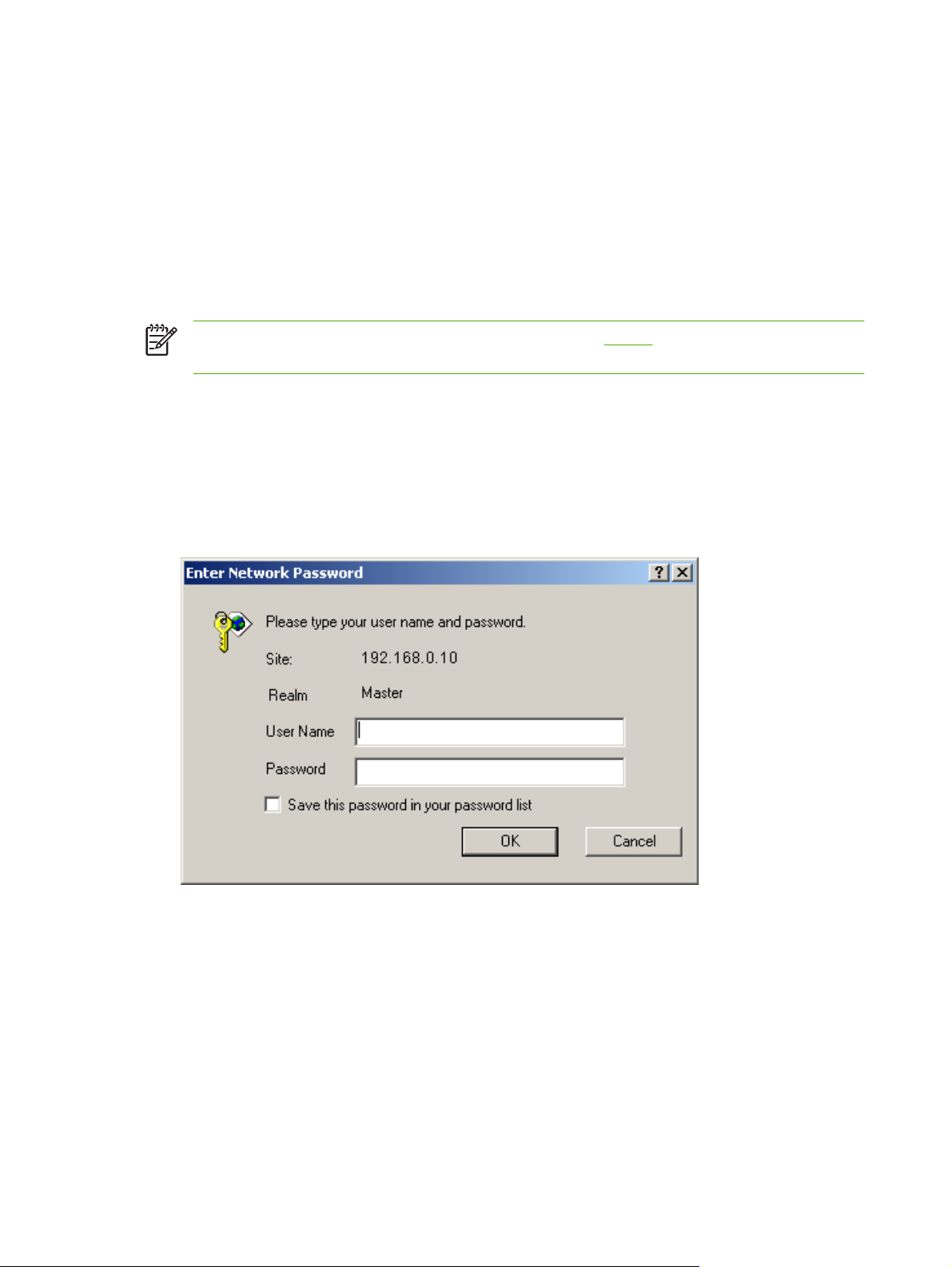
登入與登出
HP EWS 有畫面可用來檢視產品資訊及變更設定選項。所顯示的畫面及畫面上的設定項目,會因下列存
取 HP EWS 的身份而異: 一般使用者、資訊科技 (IT) 系統管理員或服務供應商。這些密碼可由 IT 系統
管理員或服務供應商自訂。
在使用密碼保護的 HP EWS 中,只有資訊標籤不需要登入密碼即可供使用者查閱。如未設定任何密碼
(即預設狀態),則可看到所有的標籤。
如有設定密碼,您必須登入為 IT 系統管理員或服務供應商,才能存取受保護的 HP EWS 標籤 (設定值、
數位傳送及網路標籤)。
注意 有關以 IT 系統管理員身份變更密碼的資訊,請參閱 安全性。如果您是服務供應商,請參
閱產品服務指南。
若要登入為系統管理員
請依下列步驟,以系統管理員身份登入 HP EWS。
1. 開啟 EWS 後,按一下畫面右上角的登入連結。
出現 Enter Network Password (輸入網路密碼) 對話方塊,如下圖所示。登入畫面的外觀可能略
有不同,因作業系統及瀏覽器版本而異。
圖示 1-1 Enter Network Password (輸入網路密碼) 對話方塊
2. 在 user name (使用者名稱) 的地方輸入 admin,輸入您的 password (密碼),然後按一下 OK (確
定)。
若要登出為系統管理員
請依下列步驟登出。
按一下登出連結。
1.
關閉瀏覽器,完成登出程序。
2.
6 第 1 章 概觀 ZHTW
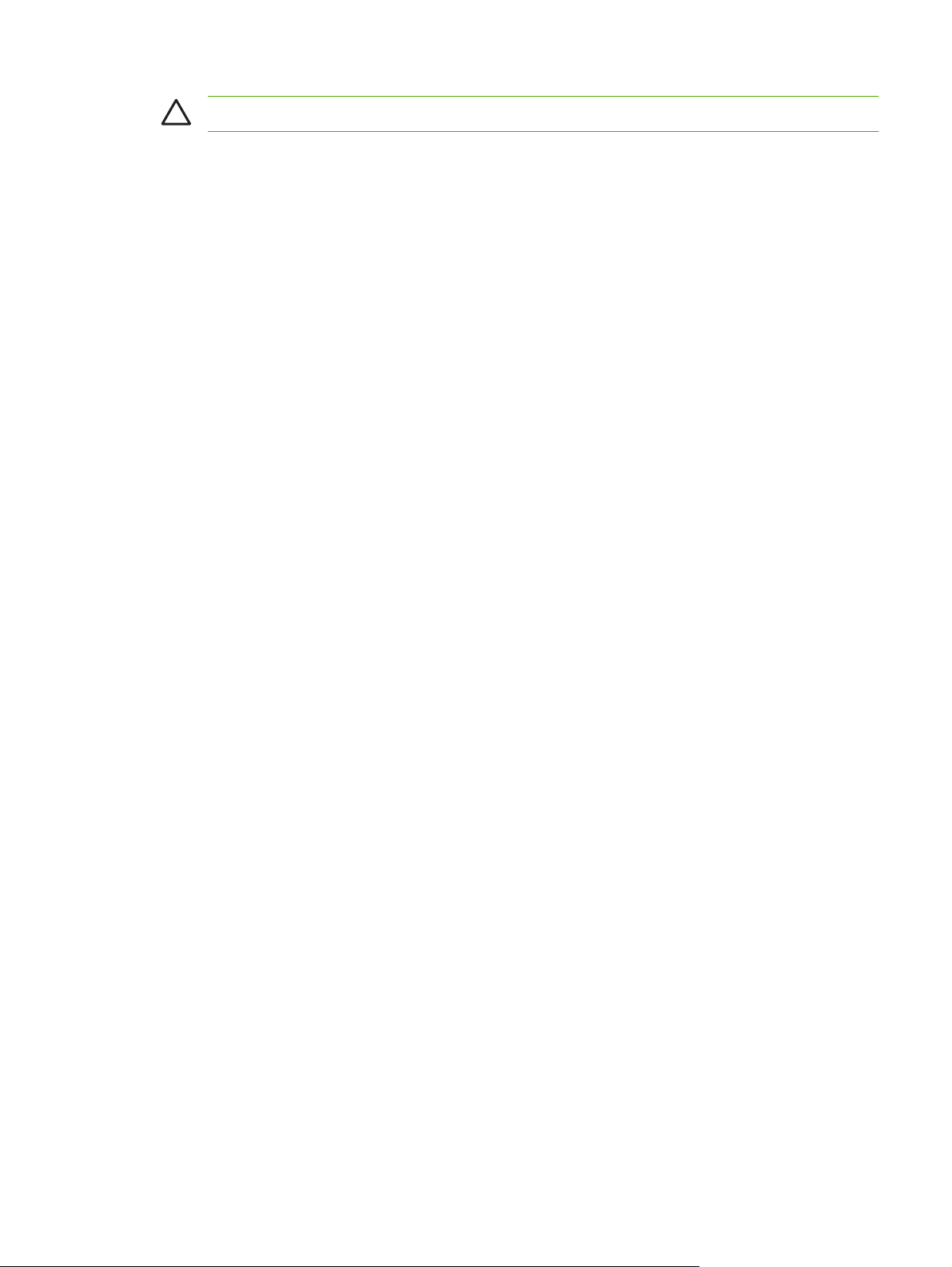
小心 如未關閉瀏覽器,系統會持續對 HP EWS 產品連線,而可能招致安全性危險。
ZHTW
登入與登出
7
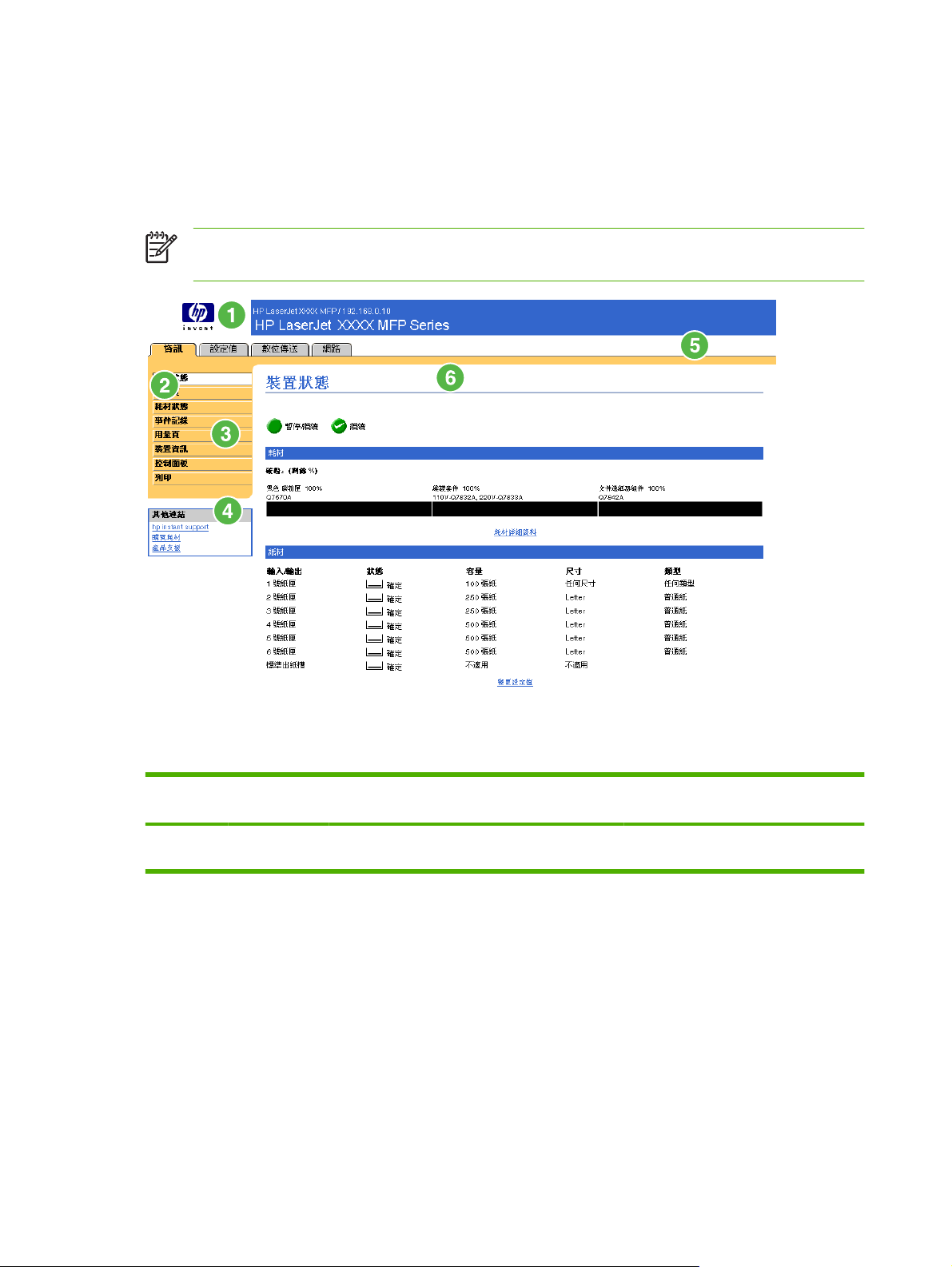
瀏覽 HP 嵌入式 Web 伺服器
若要瀏覽 HP EWS 畫面,按一下其中一個標籤 (如資訊或設定值),然後從位在畫面左側的導覽列上,按
一下其中一個功能表。
下圖及表格提供有關 HP EWS 畫面的資訊。
注意 HP EWS 畫面的外觀可能與使用指南中的圖例有所出入,視產品功能及 IT 系統管理員的
設定值而定。
圖示 1-2 樣本 HP EWS 畫面
表格 1-1 HP 嵌入式 Web 伺服器
圖說文字
1
HP EWS 畫面
功能
產品名稱及
TCP/IP 位址
說明 更多資訊
檢視產品名稱及網際網路通訊協定 (IP) 位址。
8 第 1 章 概觀 ZHTW
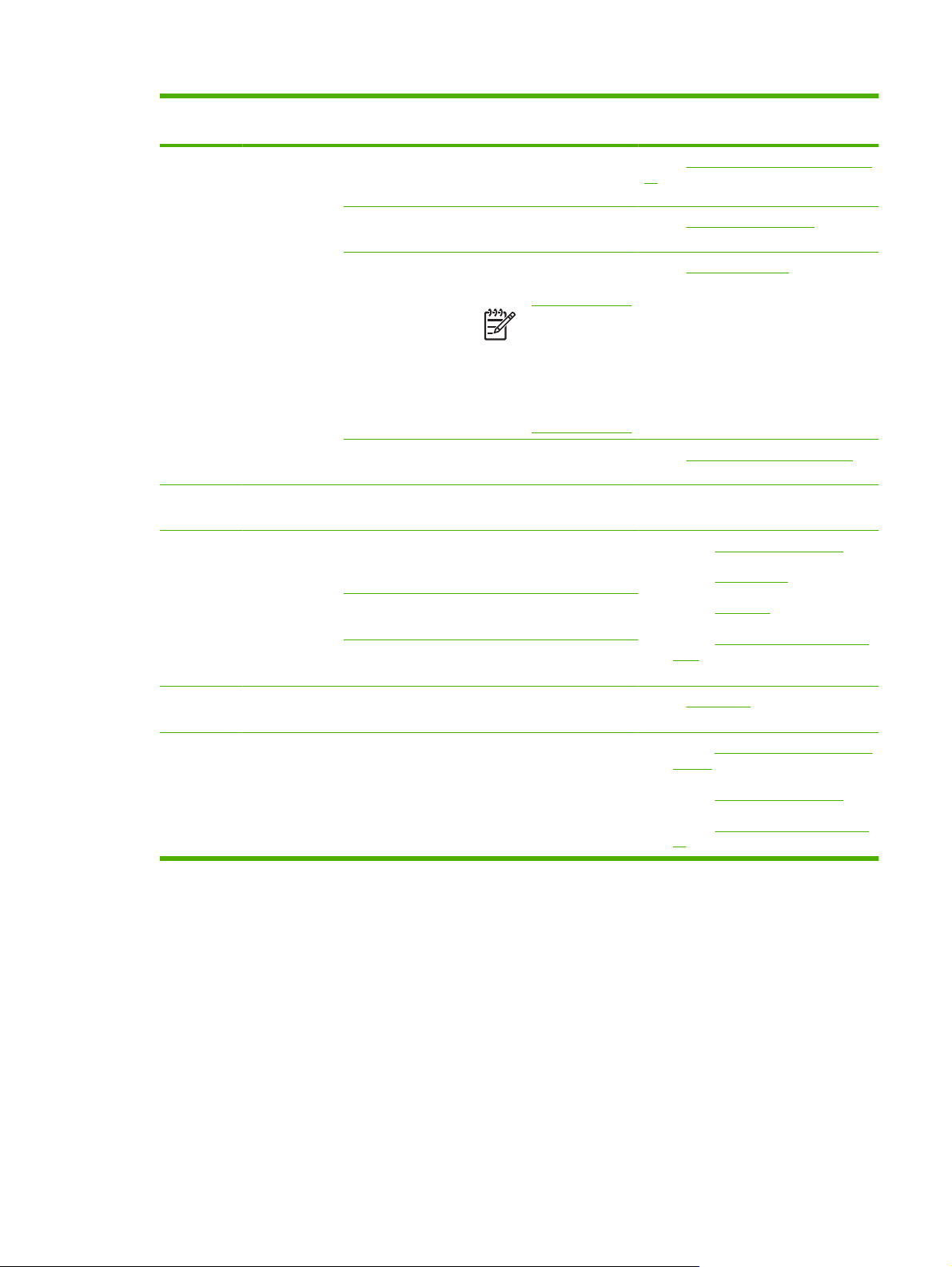
表格 1-1 HP 嵌入式 Web 伺服器 (續)
圖說文字
HP EWS 畫面
功能
說明 更多資訊
2
3
4
標籤 資訊標籤 檢視有關產品的資訊。您無
設定值標籤 使用此標籤上的功能來設定
數位傳送標籤 使用此標籤上的功能來設定
網路標籤 檢視網路狀態及設定網路設
功能表 每個標籤各有不同的
功能表。
其他連結
hp 即時支援 連線至您 HP 產品享有的
購買耗材
產品支援
法使用此標籤上的畫面來設
定產品。
產品。
數位傳送功能。
注意 如有安裝數
位傳送軟體
(HP DSS),必須
使用 HP MFP
DSS 設定公用程
式來設定數位傳送
選項。
定值。
按一下任意標籤以顯示功能
表。
Web 資源,可助您解決問
題並解說其他服務。
使用網際網路訂購 HP 產品
的 HP 原裝耗材。
利用 HP 網站上的產品特定
服務以解決問題。
請參閱 從 HP EWS 資訊畫面檢視產品狀
態。
請參閱 從設定值畫面設定產品。
請參閱 傳送數位傳送選項。
請參閱 從「網路」畫面管理網路作業。
使用其他連結作為資源。
請參閱
●
hp 即時支援 。
請參閱
●
產品支援 。
請參閱
●
我的服務供應商和我的服務
請參閱
●
合約。
5 登入/登出
6
畫面 因功能項目而異 按一下任意功能表項目以顯
因使用者類型而異
登入為 IT 系統管理員或服
務供應商。
示畫面。
請參閱 登入與登出。
請參閱 從 HP EWS 資訊畫面檢視產
●
品狀態。
從設定值畫面設定產品。
請參閱
●
從「網路」畫面管理網路作
請參閱
●
業。
ZHTW 瀏覽 HP 嵌入式 Web 伺服器 9
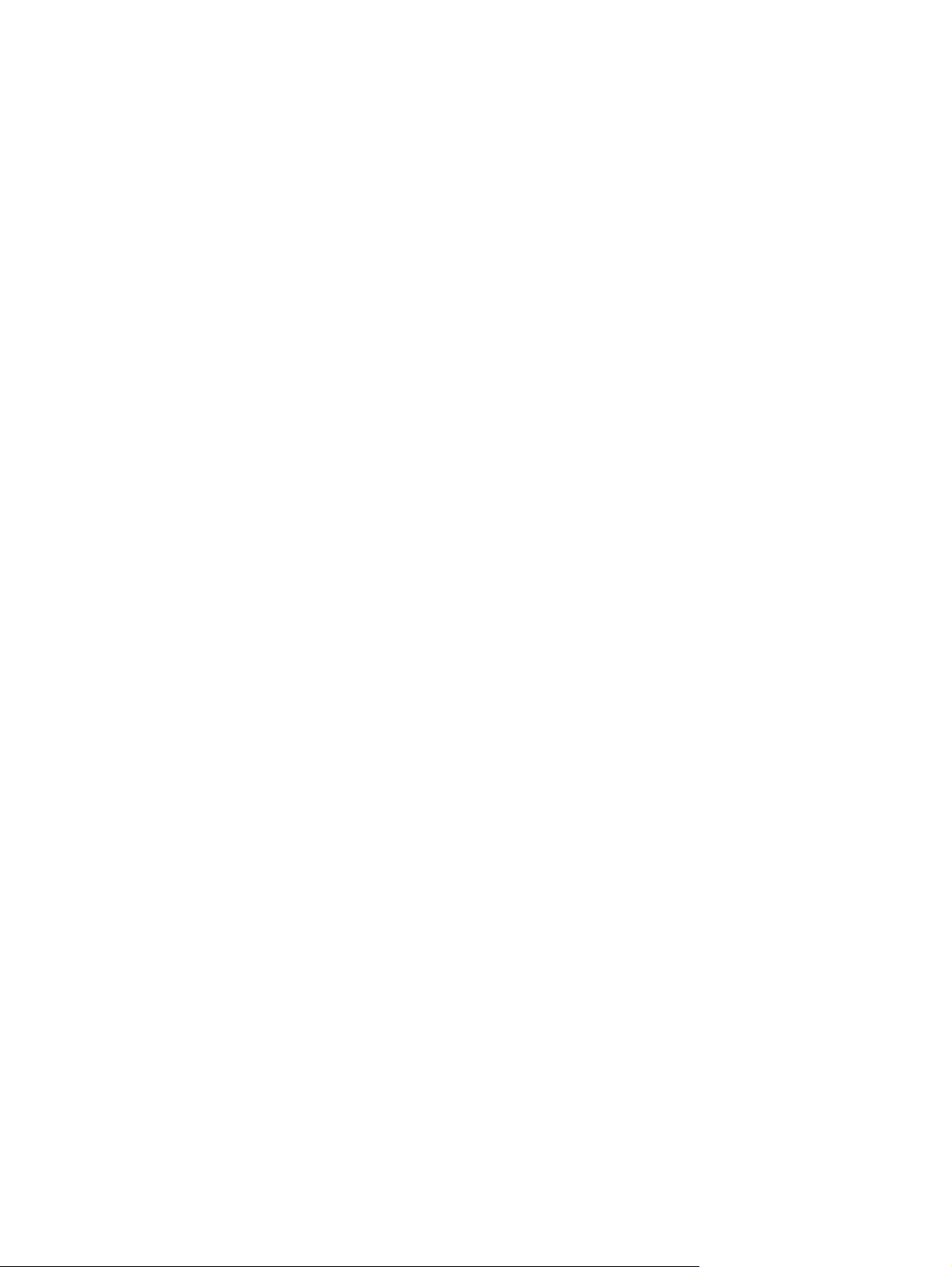
10 第 1 章 概觀 ZHTW
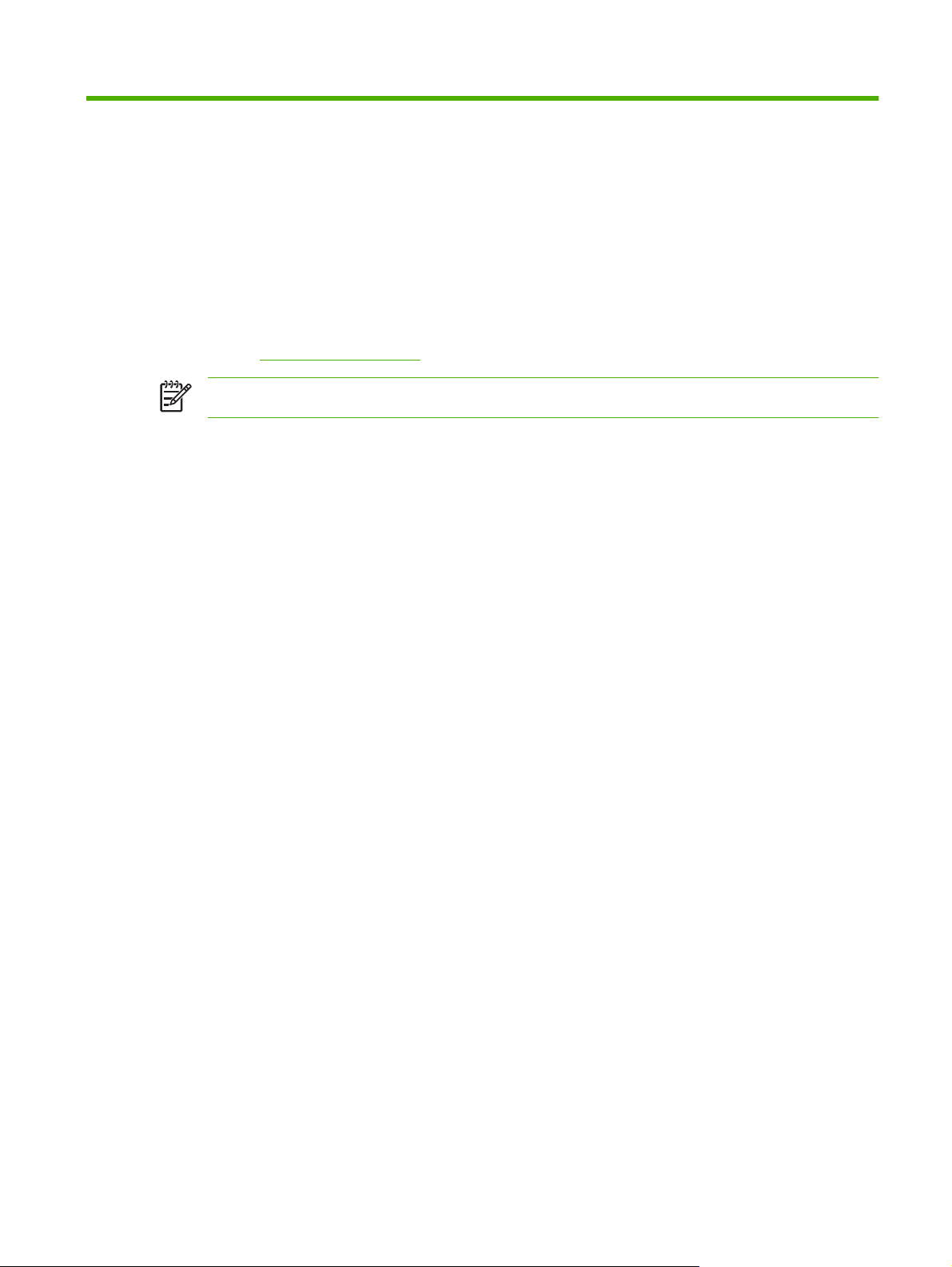
2 從 HP EWS 資訊畫面檢視產品狀態
透過資訊標籤存取的畫面僅供資訊參考之用,您無法在這類畫面上設定產品。若要透過 HP EWS 設定
產品,請參閱
注意 某些產品不支援所有上述畫面。
從設定值畫面設定產品。
ZHTW 11
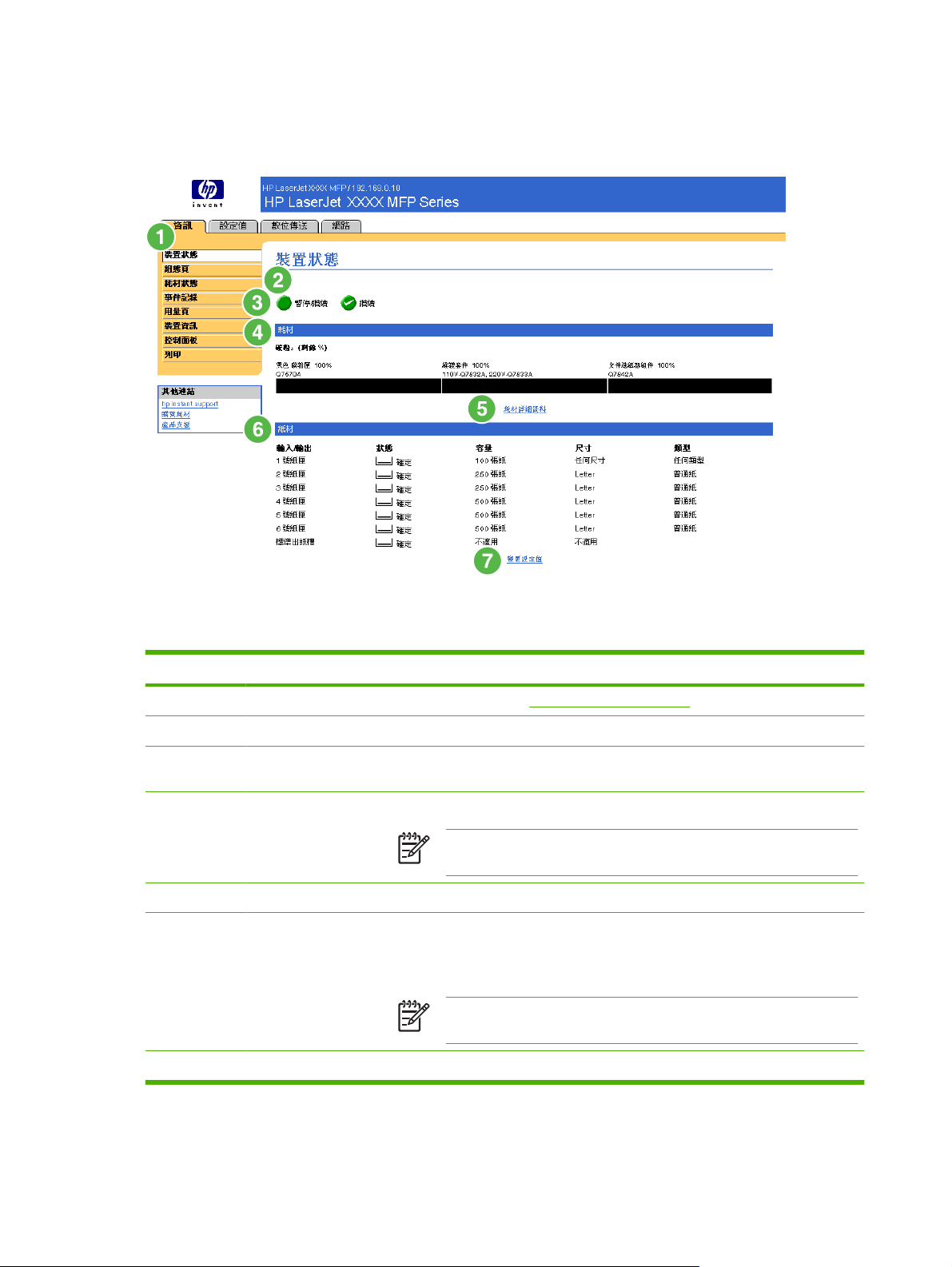
裝置狀態
使用裝置狀態畫面來檢視產品目前的狀態。下圖及表格說明如何使用此畫面。
圖示 2-1 裝置狀態畫面
表格 2-1 裝置狀態
圖說文字 畫面上的區域 區域中提供的資訊或功能
1 HP EWS 標籤及功能表 如需更多資訊,請參閱 瀏覽 HP 嵌入式 Web 伺服器。
2
3
4
5
6
狀態
控制面板按鈕 依照您在產品上的操作方式使用這些按鈕。若要選擇在此畫面上顯示哪些控制面板
耗材 顯示每種耗材的剩餘使用壽命百分比。
耗材詳細資料 開啟耗材狀態畫面,可從中檢視有關產品耗材的資訊。
紙材 顯示進紙匣及出紙槽的狀態及設定資訊。
顯示裝置狀態 (即控制面板上顯示的資訊)。
按鈕,請進入設定值標籤上的安全性畫面。
注意 HP EWS 也會顯示 HP LaserJet M5025mfp 及
HP LaserJet M5035mfp 這兩種產品的釘書針匣狀態資訊。
紙材狀態會顯示 OK (正常),直到紙匣清空為止。當紙匣清空時,狀態會變成 Out
(用完)。
注意 HP EWS 也會顯示 HP LaserJet M5025mfp 及
HP LaserJet M5035mfp 這兩種產品的堆疊槽狀態資訊。
7
變更設定值 開啟其他設定值畫面,可從中變更紙張類型設定。
12 第 2 章 從 HP EWS 資訊畫面檢視產品狀態 ZHTW
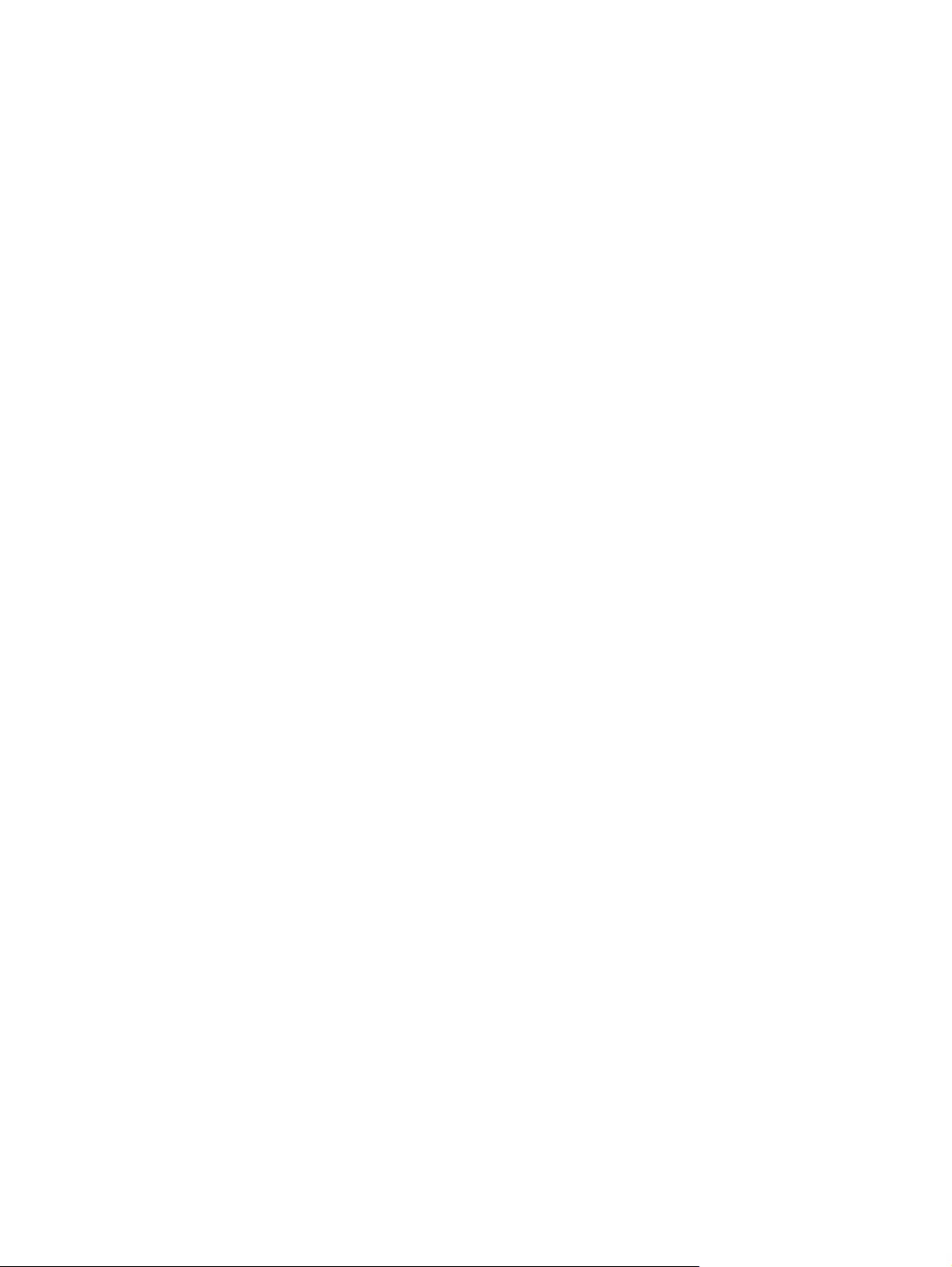
設定頁
使用設定頁畫面來檢視目前的產品設定值、協助排除故障問題,以及確認是否安裝選購附件,如雙列直
插記憶體模組 (DIMM)。下圖及表格說明如何使用此畫面。
ZHTW
設定頁
13
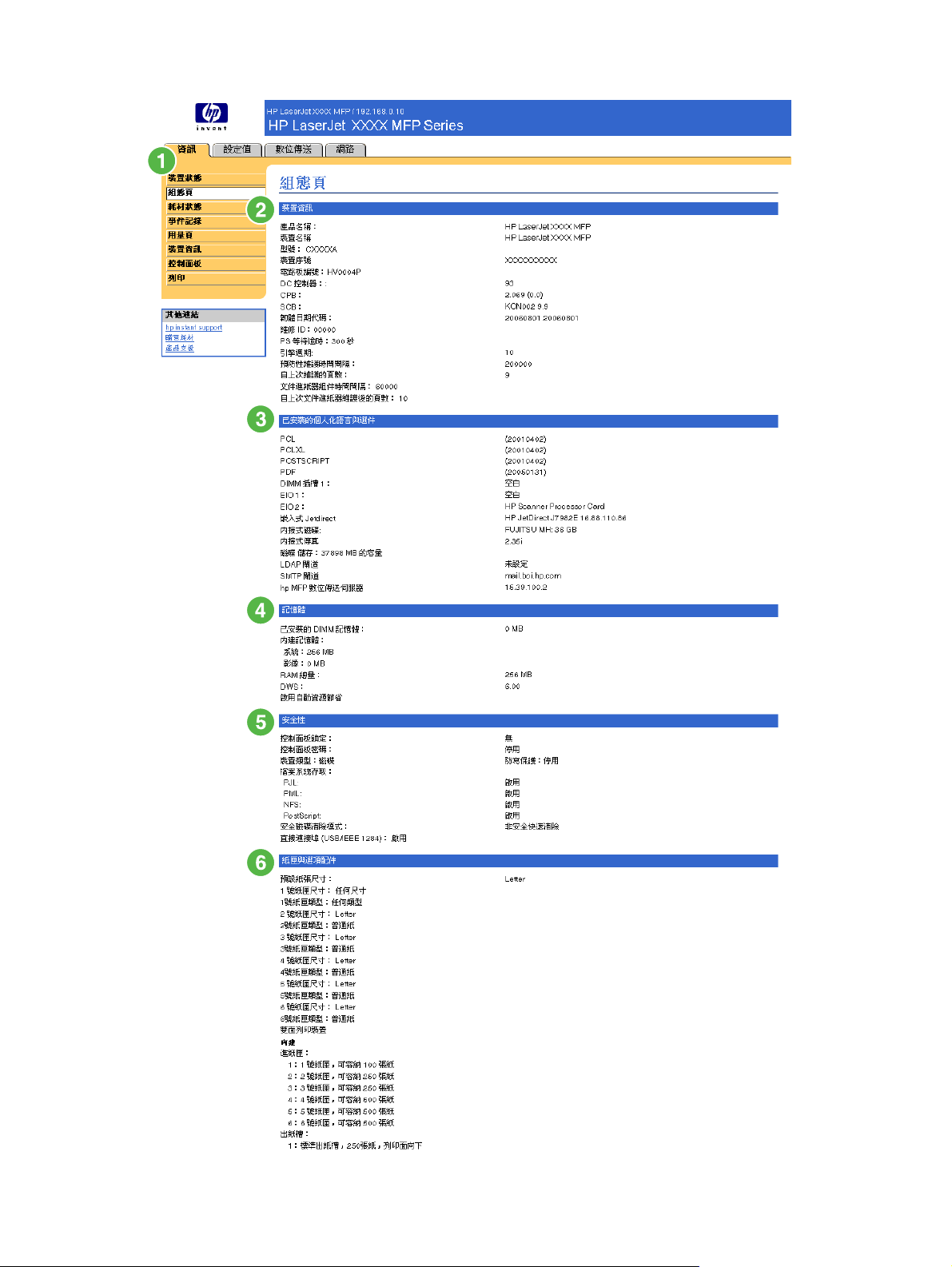
14 第 2 章 從 HP EWS 資訊畫面檢視產品狀態 ZHTW
圖示 2-2 設定頁畫面
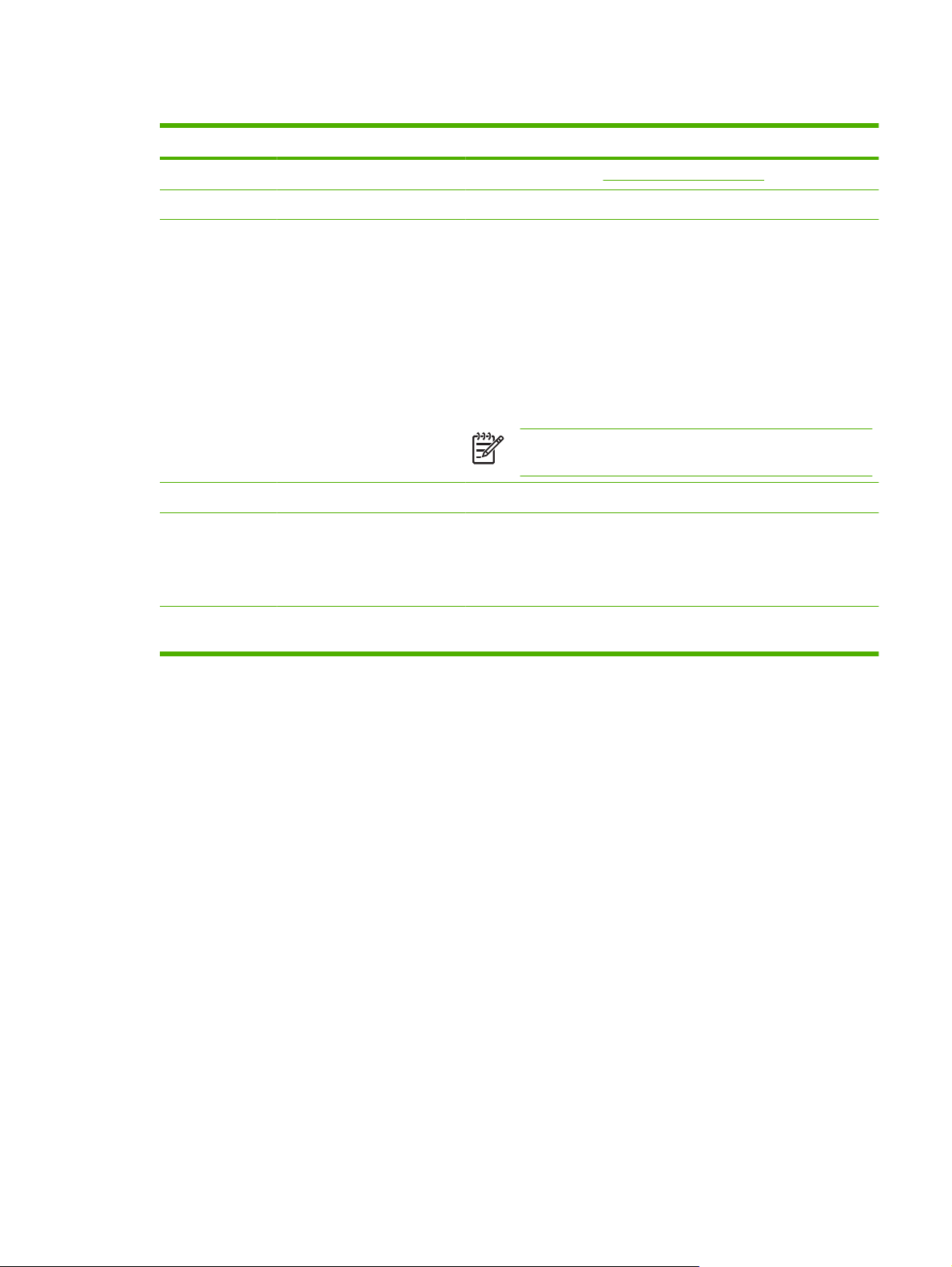
表格 2-2 設定頁
圖說文字 畫面上的區域 區域中提供的資訊或功能
1 HP EWS 標籤及功能表 如需更多資訊,請參閱 瀏覽 HP 嵌入式 Web 伺服器。
2
3
4
5
6
裝置資訊 列出裝置的序號、版本編號及其他資訊。
已安裝的個人化語言與選件 列出:
連線至產品 (Jetdirect 或內接式 Jetdirect) 所有網路裝置的版本及
●
TCP/IP 位址
已安裝的所有印表機語言 (例如印表機指令語言 [PCL] 及
●
PostScript® [PS])
安裝於各個 DIMM 插槽及 EIO 插槽上的選項
●
USB 裝置 (例如大容量儲存裝置、讀卡機或鍵盤),可連線至作為
●
USB 主控制器使用的印表機
注意 不會顯示 HP LaserJet M3027mfp 與 M5025mfp 產品
的 LDAP 閘道及 DSS 伺服器項目。
記憶體
安全性
紙匣與選項配件 列出產品的每個紙匣中所指定的紙材之尺寸及類型。如果產品上安裝有
列出記憶體資訊、PCL Driver Work Space (DWS) 及資源節省資訊。
列出控制面板鎖定資訊、磁碟防寫保護選項,以及直接連接 (USB 或平
行) 連接埠。
您可以在設定值標籤的安全性畫面上,選擇或清除核取停用直接連接埠
核取方塊,以變更直接連接埠的狀態。
雙面列印裝置或任何紙張處理附件,此處也會列出這類裝置的相關資訊。
ZHTW
設定頁
15
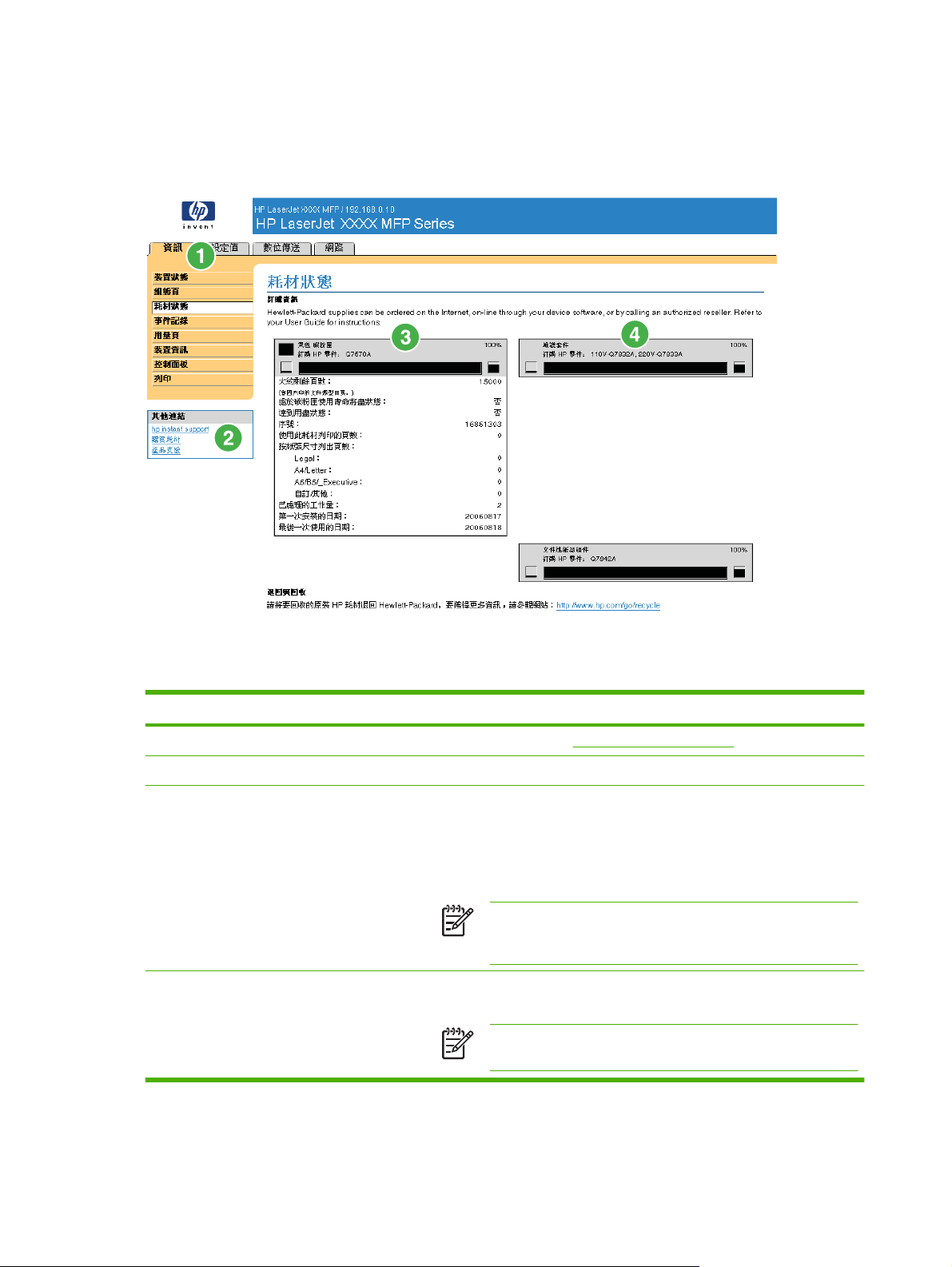
耗材狀態
耗材狀態畫面會顯示更詳細的耗材資訊,並提供 HP 原裝耗材的零件編號。(訂購耗材時提供零件編號,
有助於加速作業程序。) 下圖及表格說明如何使用此畫面。
圖示 2-3 耗材狀態畫面
表格 2-3 耗材狀態
圖說文字 畫面上的區域 區域中提供的資訊或功能
1 HP EWS 標籤及功能表 如需更多資訊,請參閱 瀏覽 HP 嵌入式 Web 伺服器。
2
3
4
購買墨水耗材 使用此功能連線至專門網頁,以便您向合適的經銷商線上訂購耗材。
碳粉匣資訊 在適用情況下,此區域會列出以下資訊:耗材的剩餘使用壽命百分比以及用
盡前預估的剩餘可印頁數;耗材序號及 HP 零件編號;以及指示耗材是否已
達到不足狀態。
如已在產品控制面板上啟用用盡時置換選項,則當耗材用盡時會出現訊息表
示碳粉匣設有置換設定。
注意 如果使用非 HP 耗材,將無法顯示裝置的相關資訊。此外畫
面上可能會出現警告訊號,說明使用非 HP 耗材的潛在風險。但不
會提供該耗材狀態的詳細資訊。
使用壽命長的耗材資訊 在適用情況下,此處會列出耗材的剩餘使用壽命百分比以及預估的剩餘可印
頁數
注意 此區域也會顯示 HP LaserJet M5025mfp 及
HP LaserJet M5035mfp 這兩種產品的釘書針匣狀態資訊。
16 第 2 章 從 HP EWS 資訊畫面檢視產品狀態 ZHTW
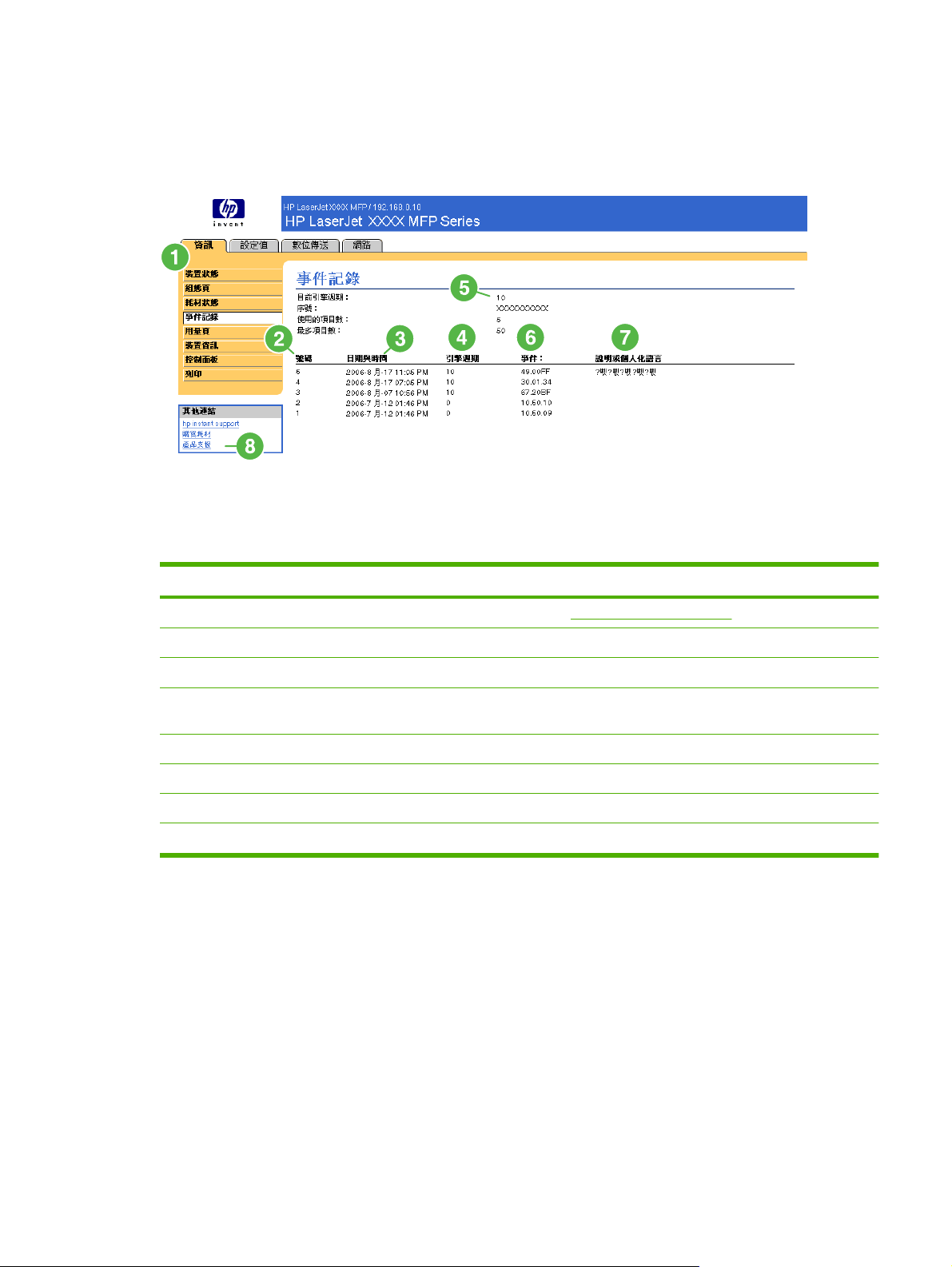
事件記錄
事件記錄畫面顯示產品最近發生的事件,包括卡紙、服務錯誤及其他印表機錯誤。下圖及表格說明如何
使用此畫面。
圖示 2-4 事件記錄畫面
表格 2-4 事件記錄
圖說文字 畫面上的區域 區域中提供的資訊或功能
1 HP EWS 標籤及功能表 如需更多資訊,請參閱 瀏覽 HP 嵌入式 Web 伺服器。
2
3
4
5
6
7
8
號碼 列出錯誤發生的順序。最近發生的錯誤其號碼最大。
日期與時間 列出每筆記錄事件的日期及時間。
引擎週期
目前引擎週期 顯示目前產品已完成的引擎週期數。
事件 顯示每個事件的內部事件代碼。
說明或個人化語言 顯示某些事件的簡要說明。
產品支援連結
顯示錯誤發生當時產品已完成的引擎週期數。產品每列印或影印一面 Letter/
A4 尺寸的頁面,即完成一引擎週期。
供您存取 HP 支援網站,以取得產品特定的故障排除資訊。
ZHTW
事件記錄
17
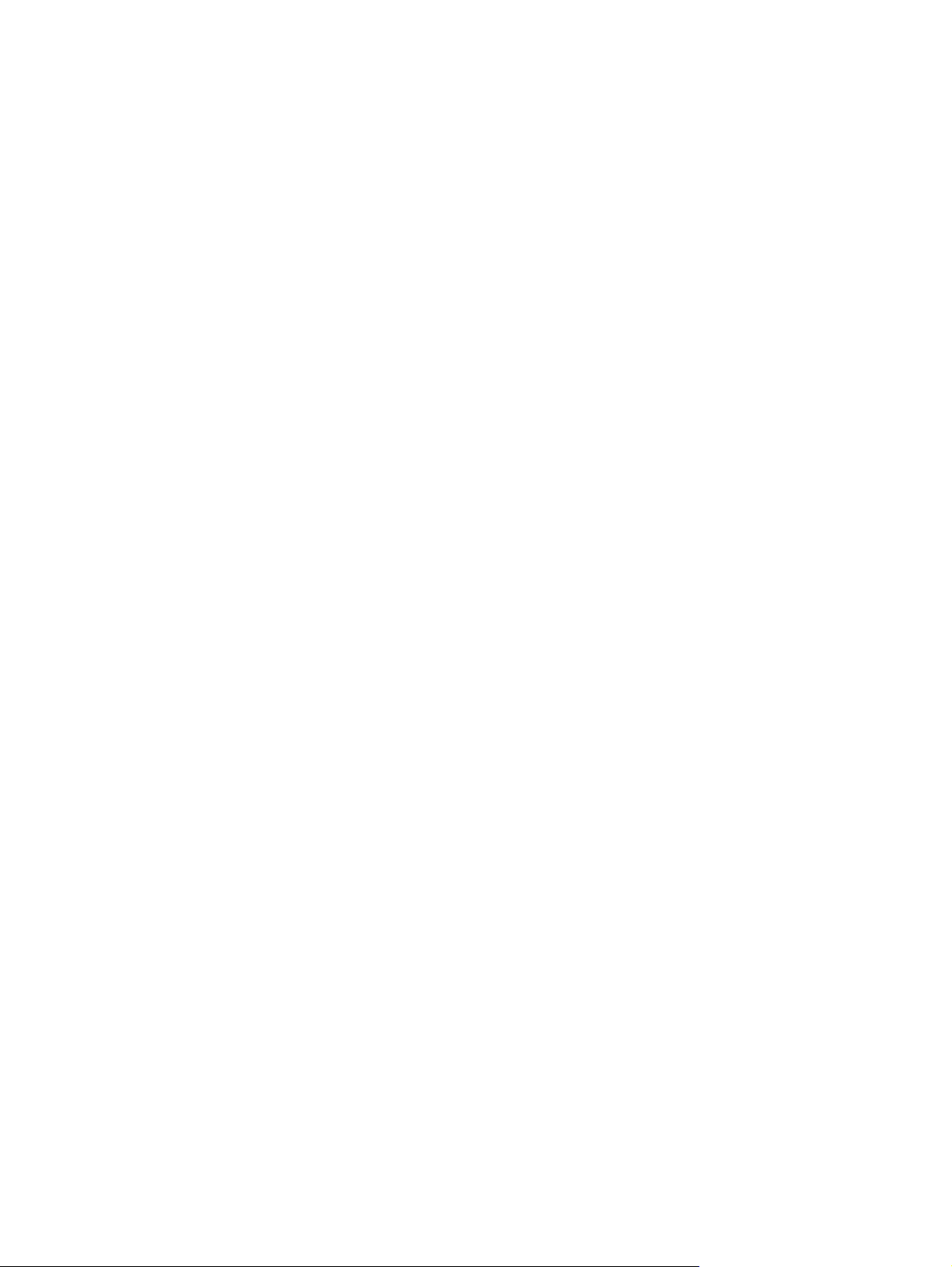
用量頁
用量頁畫面列出通過產品的每種尺寸之紙材頁數,以及雙面列印頁數。總數是以列印總頁數乘以單位值
計算而得。
此畫面上的資訊可用來判定應準備多少碳粉匣或紙張。下圖及表格說明如何使用此畫面。
18 第 2 章 從 HP EWS 資訊畫面檢視產品狀態 ZHTW
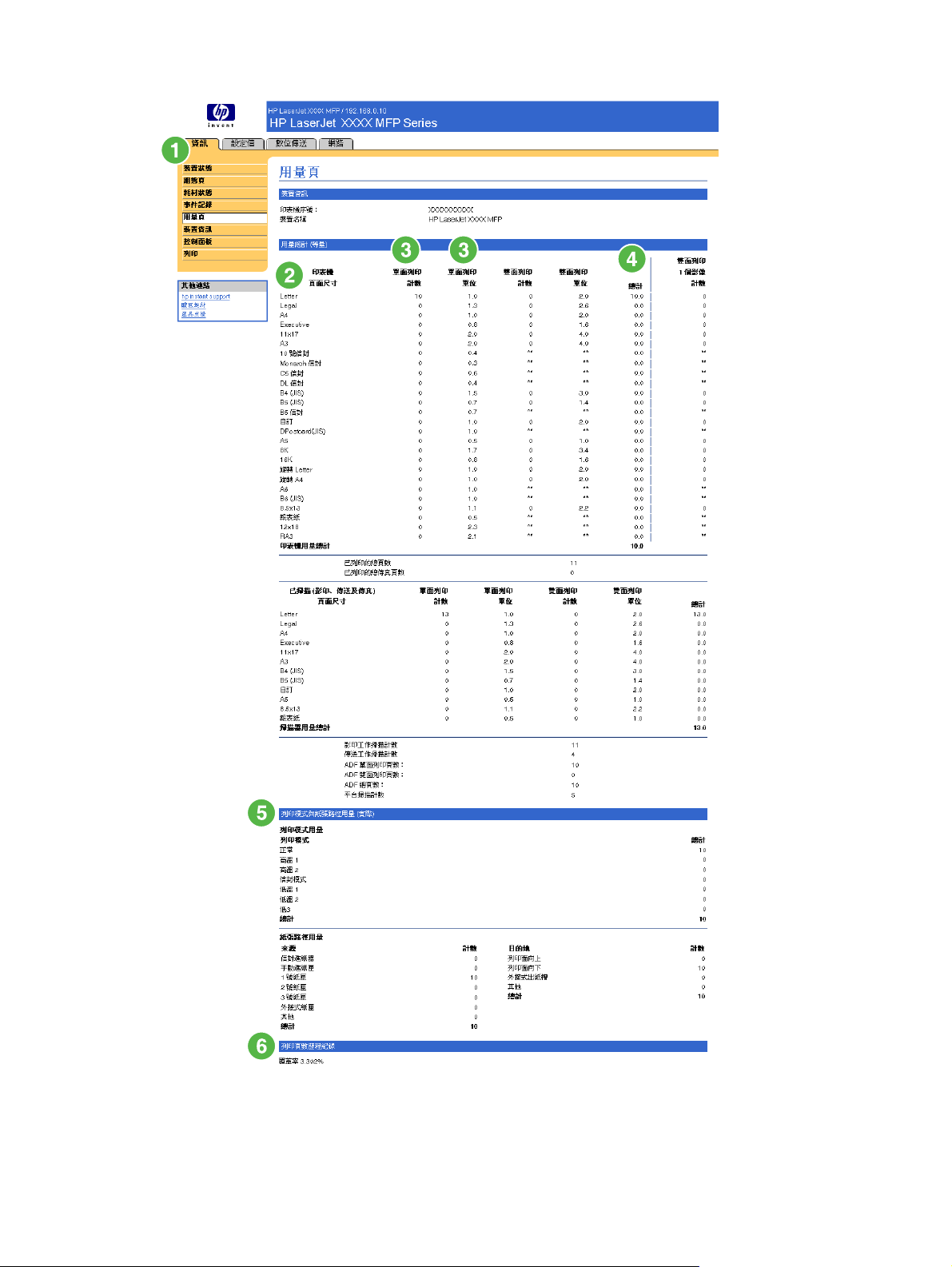
圖示 2-5 用量頁畫面
ZHTW
用量頁
19
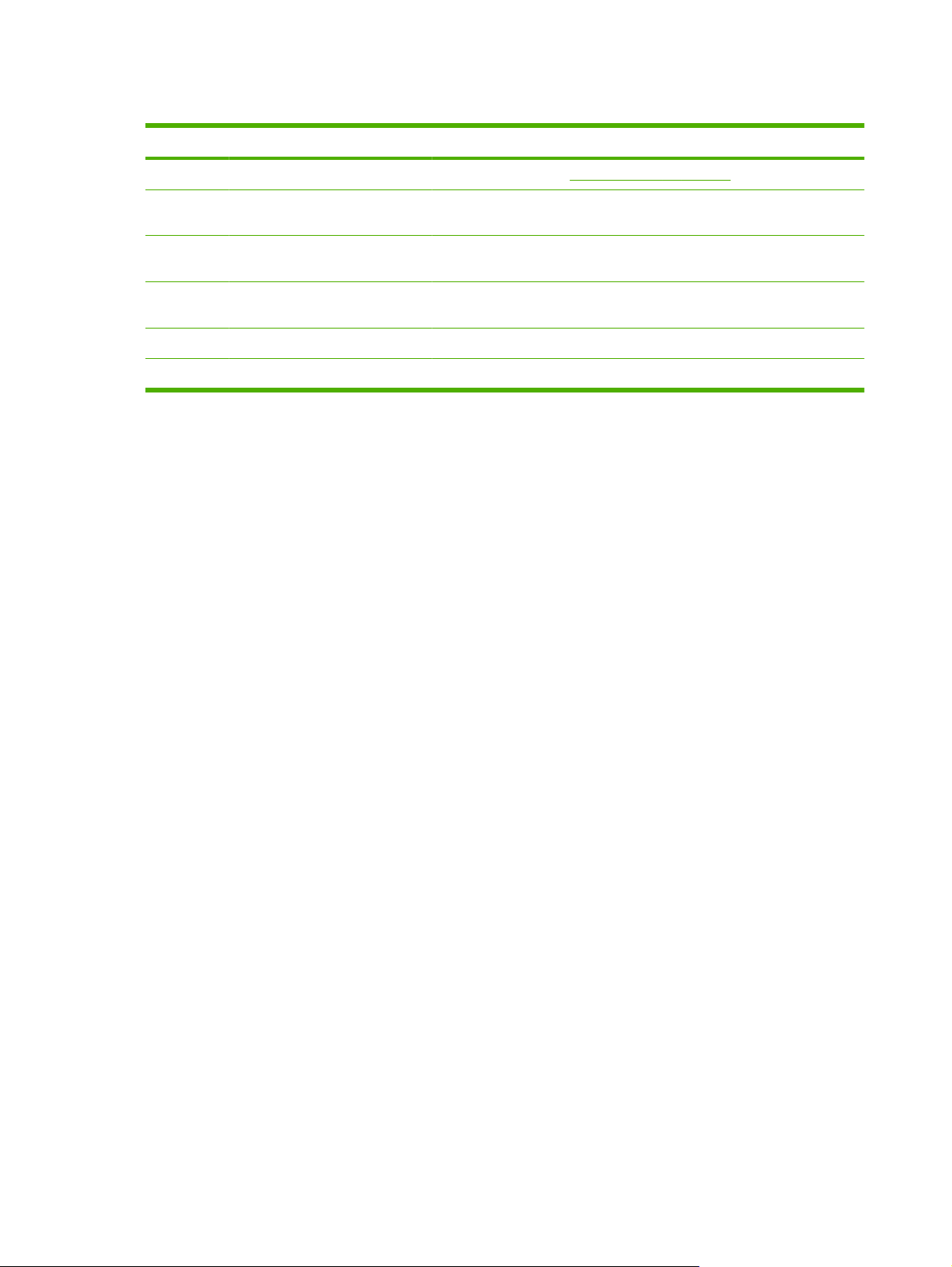
表格 2-5 用量頁
圖說文字 畫面上的區域 區域中提供的資訊或功能
1 HP EWS 標籤及功能表 如需更多資訊,請參閱 瀏覽 HP 嵌入式 Web 伺服器。
2 用量總計 (等量)
3
4 雙面列印 1 個影像 「雙面列印 1 個影像」是指頁面屬於雙面列印工作的一部分,但其中的第二
5 列印模式與紙張路徑用量 (實際) 指出用於彩色及單色 (黑白) 列印工作的不同列印模式。
6
單位
列印頁數歷程紀錄 指出用於每個列印頁面的平均碳粉量。
指出已列印的紙張類型、已列印的單面頁數、已列印的雙面頁數,以及已列
印的總頁數。
一單位等於一個標準 A4 尺寸 (letter 尺寸) 頁面。其他所有的頁面尺寸均比
照此標準尺寸計算。一個 A4 尺寸 (letter 尺寸) 頁面印成兩面算作 2 個單位。
面印出來是空白的。
20 第 2 章 從 HP EWS 資訊畫面檢視產品狀態 ZHTW

裝置資訊
裝置資訊畫面顯示下列資訊:
●
●
●
●
●
●
●
●
產品名稱、裝置機型及裝置序號皆為自動產生。您可以從設定值標籤進入裝置資訊畫面,而在此畫面上
設定其他資訊。
裝置名稱
裝置位置
資產編號
公司名稱
聯絡人
產品名稱
裝置機型
裝置序號
ZHTW
圖示 2-6 裝置資訊畫面
裝置資訊
21

控制面板
控制面板畫面顯示產品的控制面板圖形,如同實際站在產品前操作。此檢視畫面會顯示產品狀態,因而
幫助您排除產品的問題。
注意 畫面外觀可能因產品而異。
圖示 2-7 控制面板畫面
22 第 2 章 從 HP EWS 資訊畫面檢視產品狀態 ZHTW

列印
注意 列印畫面 (以及左側的列印功能表) 必須經過設定,才會出現在設定值標籤下的安全性畫面
中。如果您基於安全考量而不希望顯示此畫面,請在安全性畫面中停用列印畫面。如需更多資
訊,請參閱
安全性。
列印畫面用於列印準印製 (print-ready) 檔案,或是遠端更新產品韌體。
您可以使用列印畫面,從支援 HP EWS 的產品上一次列印一個檔案。如果您是行動使用者,會覺得此
功能特別好用,因為您無需安裝產品的列印驅動程式,即可隨時隨地列印資料。
您可以使用「列印至檔案」驅動程式選項來列印準印製檔案,例如已製成的文件等。檔案常見的副檔名
有 .PS (postscript)、.PDF (Adobe Portable Document Format) 及 .PRN (Windows print-ready File)。
您亦可使用列印畫面來更新產品韌體。此功能相當好用,因為您不需要為了更新產品韌體而安裝其他軟
體。當產品的韌體更新檔案出爐時,即可透過下列產品支援網站下載:
www.hp.com/go/LJM3027mfp_firmware
●
www.hp.com/go/LJM3035mfp_firmware
●
www.hp.com/go/LJM4345mfp_firmware
●
www.hp.com/go/LJM5025mfp_firmware
●
www.hp.com/go/LJM5035mfp_firmware
●
下圖及表格說明如何使用此畫面。
圖示 2-8 列印畫面
表格 2-6 列印頁
圖說文字 畫面上的區域 區域中提供的資訊或功能
1 HP EWS 標籤及功能表如需更多資訊,請參閱 瀏覽 HP 嵌入式 Web 伺服器。
ZHTW
2
3
裝置狀態
選擇檔案 列印膝上型電腦、桌上型電腦或網路檔案伺服器上的檔案。
顯示裝置的狀態 (與裝置狀態畫面及控制面板上顯示的資訊相同)。
列印
23
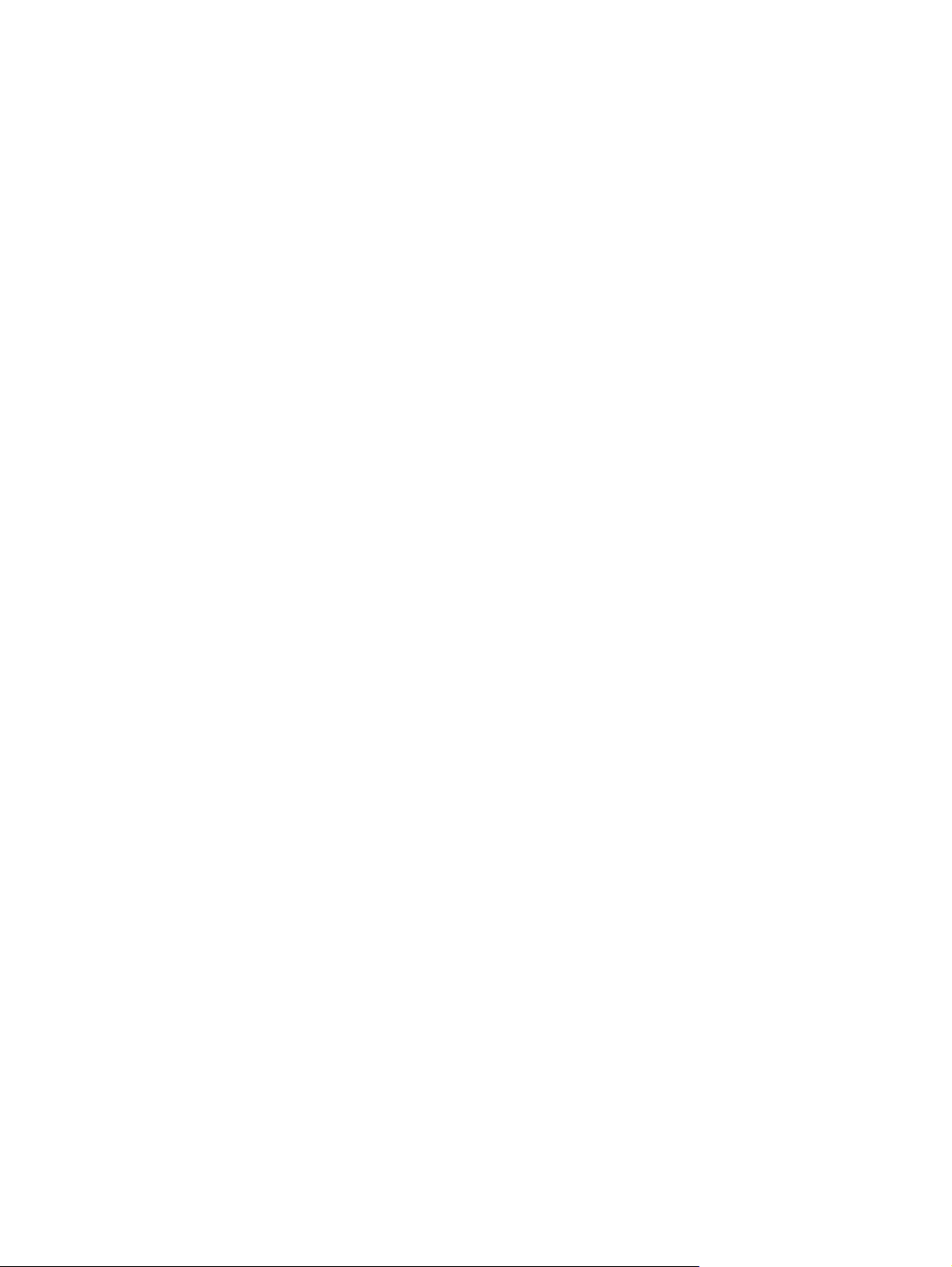
從列印畫面列印檔案或更新韌體
請依下列步驟,從列印畫面列印檔案或更新產品韌體。
按一下瀏覽,瀏覽存放在電腦或網路上的位置,以選擇您要列印的檔案。
1.
按一下套用。
2.
24 第 2 章 從 HP EWS 資訊畫面檢視產品狀態 ZHTW

3
從設定值畫面設定產品
從您的電腦上使用設定值標籤的畫面來設定產品。
注意 某些產品不支援此標籤中的所有畫面。
ZHTW 25
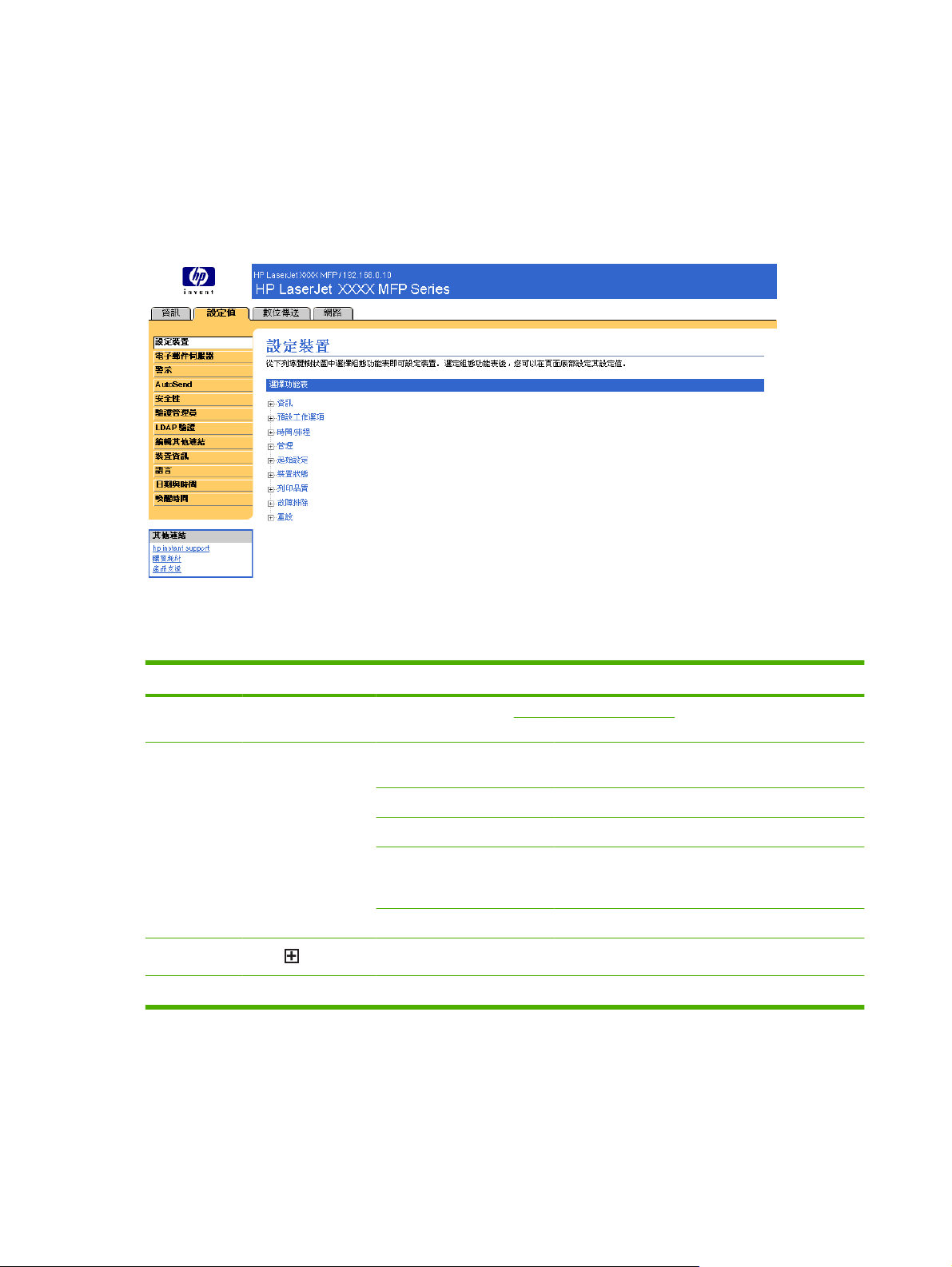
設定裝置
設定裝置畫面可用來列印裝置資訊頁,以及遠端設定裝置。
此畫面上的功能表與裝置控制面板上的功能表類似。裝置的某些控制板功能表無法透過 HP EWS 使
用。請參閱裝置隨附的說明問件,以瞭解您的裝置支援哪些功能表。
下圖、表格及範例步驟說明如何使用此畫面。
圖示 3-1 設定裝置畫面
表格 3-1 設定裝置
圖說文字 畫面上的區域 區域中提供的資訊或功能
1 HP EWS 標籤及功能表如需更多資訊,請參閱 瀏覽 HP 嵌入式 Web 伺服器。
2
3
4
選擇功能表 資訊功能表 列印裝置資訊頁,其中提供有關裝置及其設定的詳細
加號 ( )
暫停 勾選此核取方塊以暫停裝置。
使用設定裝置畫面上的功能表
資料。
傳真功能表 設定傳真設定項目,並取得傳真活動報告。
紙張處理選單 設定每個紙匣中的紙材類型。
設定裝置功能表 設定裝置以管控裝置行為。例如,您可以在此功能表
中設定裝置個人設定值,例如列印品質設定或目的地
紙槽。
診斷功能表 取得有關可用來排除問題的裝置資訊。
按一下功能表旁的加號,或是直接按一下功能表,以查看子功能表或次要項目。
下列步驟
僅為
參考範例。類似的步驟可用來設定其他功能表項目。
26 第 3 章 從設定值畫面設定產品 ZHTW
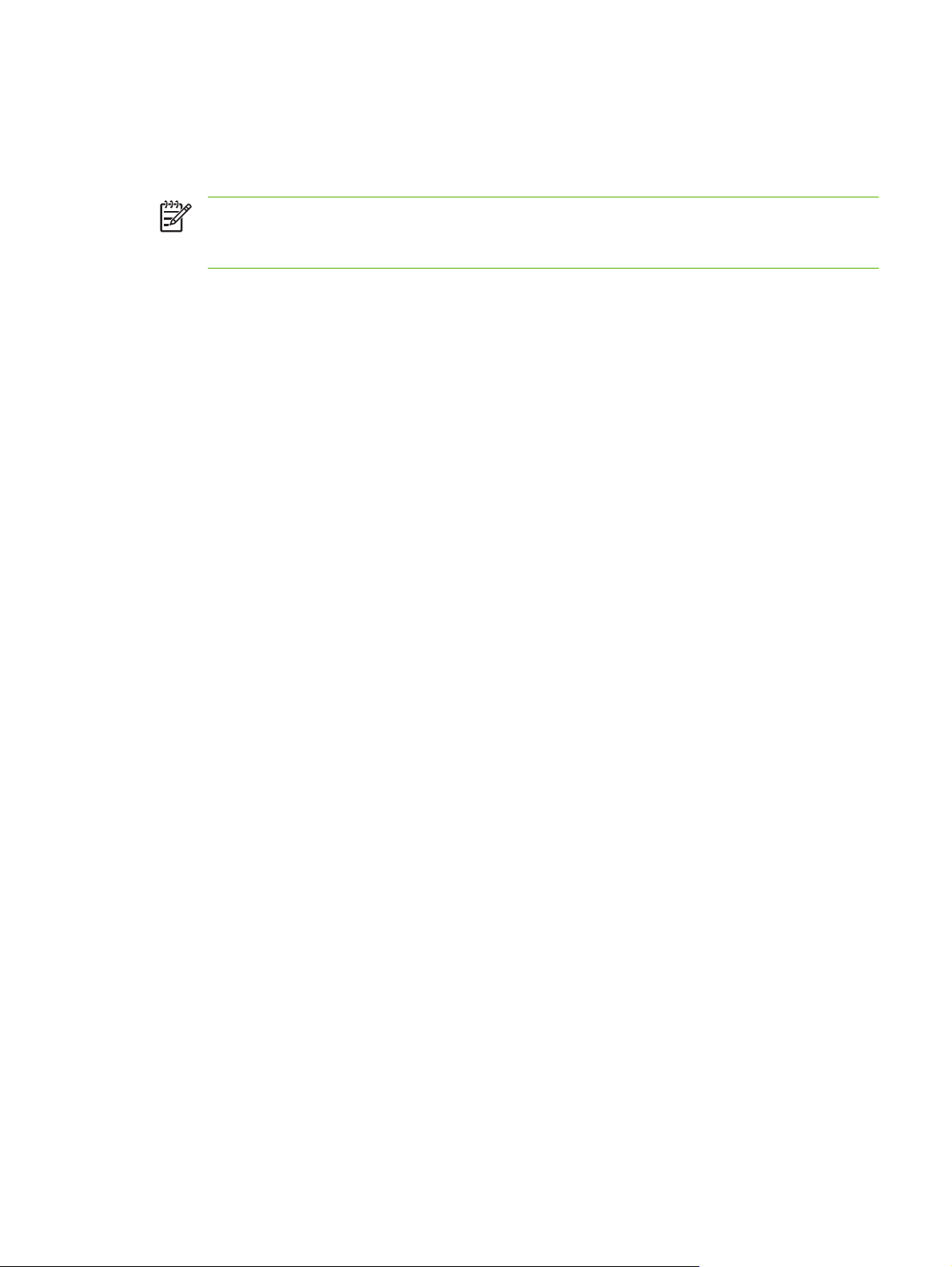
請遵循這些步驟列印設定頁 (範例步驟)。
按一下資訊。
1.
勾選您要檢視或列印的資訊頁之核取方塊,然後按一下套用。
2.
注意 列印驅動程式及軟體程式往往會置換列印功能表及處理功能表上設定的選項。如需更多資
訊,請參閱產品隨附的使用指南。只要有任何變更,都會反映在裝置狀態畫面、設定頁畫面及紙
張處理功能表中。
ZHTW
設定裝置
27
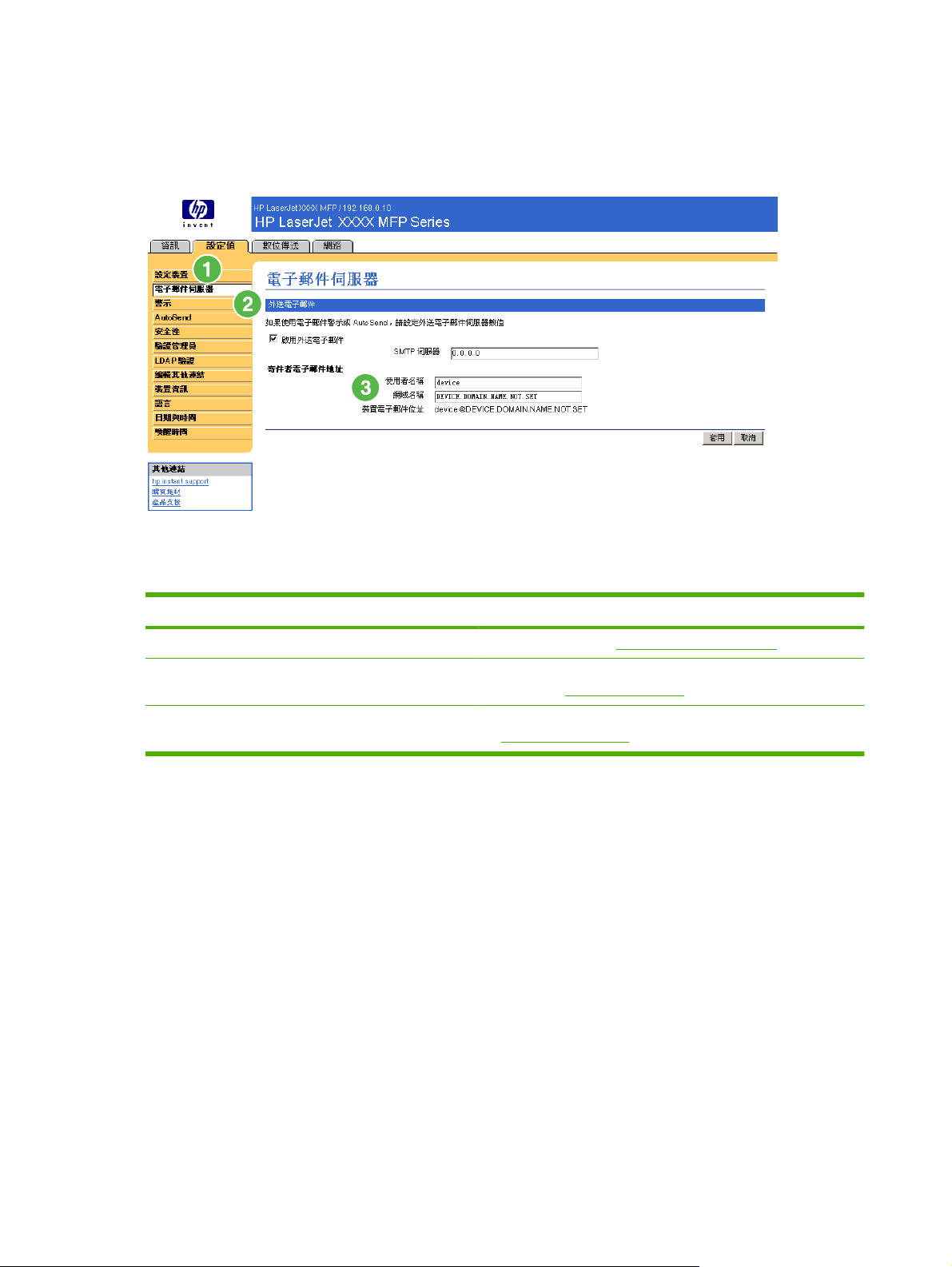
電子郵件伺服器
電子郵件伺服器畫面是用來設定外送電子郵件的電子郵件設定值。使用此畫面上的設定來收發電子郵件
乃至於產品警示。下圖、表格及步驟說明如何使用此畫面。
圖示 3-2 電子郵件伺服器畫面
表格 3-2 電子郵件伺服器
圖說文字 畫面上的區域 區域中提供的資訊或功能
1 HP EWS 標籤及功能表 如需更多資訊,請參閱 瀏覽 HP 嵌入式 Web 伺服器。
2
3
設定外送電子郵件
若要使用警示或 AutoSend 功能,您必須設定外送電子郵件。
1. 收集下列資訊。(貴組織的網路或電子郵件系統管理員通常會提供設定外送郵件所需的資訊。)
您網路上的簡單郵件傳輸通訊協定 (SMTP) 郵件伺服器的 TCP/IP 位址。EWS 使用 SMTP 伺
●
服器 TCP/IP 位址將電子郵件訊息轉送到其他電腦。
用於組織內部電子郵件訊息定址的電子郵件網域名稱字尾。
●
勾選啟用外送電子郵件核取方塊。
2.
3. 在 SMTP 伺服器文字方塊中輸入 SMTP 伺服器 TCP/IP 位址。
在網域名稱文字方塊中輸入網域名稱。
4.
外送電子郵件
回覆電子郵件地址 亦即在裝置警示中顯示的裝置電子郵件地址。如需更多資訊,請參
若要使用警示或 AutoSend 功能,需設定外送電子郵件。如需更多
資訊,請參閱
閱
設定回覆電子郵件地址。
使用產品的警示畫面 。
按一下套用以儲存變更。
5.
28 第 3 章 從設定值畫面設定產品 ZHTW

設定回覆電子郵件地址
當您在電子郵件伺服器頁上設定回覆電子郵件地址時,其實是在設定產品的身份。例如您在使用者名稱
欄位中輸入任何人,且在網域名稱欄位中輸入 your.company.com,則產品對外傳送的所有電子郵件的
寄件者都會是 anyone@your.company.com。在此例中,anyone@your.company.com 即是產品的身
份。
ZHTW
電子郵件伺服器
29

警示
IT 系統管理員可從警示畫面中設定讓產品透過電子郵件傳送問題及狀態警示給任何人。如有設定此功
能,會針對耗材、紙張路徑狀態及其他服務與建議資訊自動觸發警示。警示的收件者可設定多人,且每
個人只會收到特定警示。例如,行政助理需負責訂購碳粉匣或處理卡紙,因此當碳粉量不足或發生卡紙
時會收到進階警告。同樣的,使用壽命較長的耗材可能是由外部服務供應商負責,當他們需要進行產品
維護、安裝前或後側釘書機等類似服務時,便會收到警示。
注意 使用者最多可建立四個不同的目的地清單,每個清單最多 20 個收件者。
如果選擇移除控制面板耗材狀態訊息選項 (位在警示 - 設定畫面上,按下新目的地清單按鈕會出現該畫
面),您可以隱藏控制面板上的碳粉匣壽命將盡或碳粉匣壽命已盡之耗材狀態訊息。但先前必須先設定要
接收這些訊息,才能選擇在控制面板上隱藏訊息。
下圖、表格及步驟說明如何使用此畫面來編輯、測試及刪除目的地及目的地清單。
注意 為使警示發揮作用,必須啟用外送電子郵件。若要啟用外送郵件,請參閱 設定外送電子郵
件。
圖示 3-3 警示畫面
表格 3-3 警示
圖說文字 畫面上的區域 區域中提供的資訊或功能
1 HP EWS 標籤及功能表 如需更多資訊,請參閱 瀏覽 HP 嵌入式 Web 伺服器。
2
3
4
5
6
目的地清單摘要 列出每個目的地的目前選項。
編輯 按一下此按鈕以變更目的地或目的地清單。
測試 按一下此按鈕以傳送測試警示至目的地或目的地清單。
刪除 按一下此按鈕以刪除目的地或目的地清單。
新目的地清單 按一下此按鈕以定義警示的新目的地清單設定值。
30 第 3 章 從設定值畫面設定產品 ZHTW

使用產品的警示畫面
您可設定最多四個不同的清單,每個清單最多 20 個收件者。
當您按下編輯或新目的地清單後出現的警示 - 設定畫面大致如下圖所示。
ZHTW
警示
31

圖示 3-4 警示 - 設定畫面
注意 訂購釘書針匣以及更換釘書針匣也會出現在 HP LaserJet M5025mfp 及
HP LaserJet M5035mfp 這兩種產品的可用警示清單上。
32 第 3 章 從設定值畫面設定產品 ZHTW

若要設定警示
1.
2.
3.
4. 勾選核取方塊以選擇要對目地的清單傳送的警示。(若要查看產品可用的所有警示,按一下顯示所
5.
執行下列步驟之一:
若要建立新的目的地清單,按一下新目的地清單。
●
-或-
若要修改現有的目的地清單,在您要修改的清單旁按一下編輯。
●
出現警示 - 設定畫面。
在清單名稱欄位中輸入名稱,例如服務或耗材。
輸入警示的收件對象之電子郵件地址。在大規模環境中,系統管理員可將電子郵件地址路由到清單
伺服器、URL 及行動裝置,以擴展警示的發送範圍。以逗號或分號分隔目的地,以便加入多個目
的地。
有警示。)
在適用情況下,針對個別警示設定臨界值。
服務警示及紙張路徑警示的臨界值為使用者指定的分鐘數。表示在傳送電子郵件警示訊息之前忽略
事件的時間長短。例如,您可將「紙匣已打開」警示的臨界值設定為 10 分鐘,讓使用者有時間裝
入紙匣或清除卡紙後再合上紙匣。
在選擇要隱藏的控制面板訊息之下,選擇您不希望在產品控制面板上顯示的訊息。此步驟僅適用於
6.
已選擇作為警示接收的訊息。
注意 如果瀏覽器不適用 JavaScript,則隱藏訊息的核取方塊會始終保持啟用。當您按下套
用按鈕送出頁面後,核取方塊選項便開始生效。如未選取已設為隱藏的警示,警示 - 設定畫
面會隨著警告訊息重新載入,告訴您必須先選擇對應的警示,才能在控制面板上予以隱藏。
7. 選擇您要附在電子郵件警示訊息中的附件。這類附件可包含下列頁面。(請至資訊標籤查看這些頁
面的範例。)
耗材狀態頁
●
用量頁
●
設定頁
●
事件記錄頁
●
XML 資料
●
如果您選定要接收警示的其中一個目的地為自動電腦系統,應勾選 XML 資料選項。您選擇的每個
項目都會附加到電子郵件。例如,如果您選擇用量頁及事件記錄頁,則您收到的電子郵件訊息會含
有兩個附件,分別對應於這兩個選項。如果同時選擇 XML 資料 選項,您會收到含有以下三個附件
的電子郵件訊息: 其一為 HTML 格式的用量頁,其二為 HTML 格式的事件記錄頁,第三個則是副
檔名為 .XML 的文字檔案,其中包含即時支援資訊。
ZHTW
按一下套用以儲存資訊。
8.
9. 重複步驟 1 至 7 以設定其他清單或目的地。
請依下列步驟測試目的地清單設定。
警示
33

若要測試目的地清單的設定
在您要測試的目的地清單旁按一下測試按鈕。
1.
出現以下視窗。
圖示 3-5 警示 - 測試畫面
選擇您要測試的目的地。
2.
3. 回覆地址是產品的電子郵件地址。如果希望收到由測試警示所產生的任何錯誤訊息 (例如當目的地
地址不正確時收到通知),請在回覆地址方塊中輸入您的電子郵件地址。
4. 在適用情況下,於您的註解 (選擇性) 文字欄位中輸入您想要在電子郵件警示訊息的開頭顯示的附加
資訊。
按一下確定。
5.
若要刪除目的地及目的地清單
如果設有多個目的地而想要刪除其中一個目的地或目的地清單,可在您要刪除的目的地或目的地清
1.
單旁按一下刪除按鈕。
按一下確定以確認刪除。
2.
34 第 3 章 從設定值畫面設定產品 ZHTW

傳送電子郵件指令至產品
接收資訊頁的另一個方法是要求產品傳送。只要設定外送郵件,產品即可在電子郵件訊息中附加資訊
頁,例如耗材狀態頁或設定頁。您可利用此功能來解決問題或是檢查耗材的狀態。
若要使用電子郵件訊息要求資訊頁
撰寫傳送至產品的郵件時,您必須在電子郵件程式中正確格式化收件者、寄件者及主旨欄位。
1. 依照本章所述的說明,啟用外送電子郵件功能。(如需更多資訊,請參閱
遵循下列步驟,在電子郵件程式中撰寫傳送至產品的訊息:
2.
電子郵件伺服器 )
a. 在收件者欄位中,輸入產品的電子郵件地址。結合產品網域名稱 (如外送郵件設定中所指定)
的使用者名稱,即為產品的電子郵件地址。例如,假設 POP3 信箱帳戶使用者名稱是
product,而 POP3 伺服器是 "hp.com",產品的電子郵件地址即為 product@hp.com。
電子郵件程式應當會自動將您的回覆電子郵件地址填入寄件者欄位。
b.
在主旨欄位中輸入適當文字,以設定您要附加的格式及頁面。您可以要求附加設定頁、耗材狀
c.
態頁或 AutoSend 頁。例如,假設您想要以 .HTML 的檔案格式附加設定頁,應輸入
this.configpage?configpage=email&format=html。
表格 3-4 使用電子郵件訊息要求資訊頁
頁
設定頁
耗材狀態頁
AutoSend 頁
1
HTML 格式 XML 格式
this.configpage?
configPage=email&format=html
this.configpage?
suppliesPage=email&format=html
不適用
this.configpage?
configPage=email&format=xml
this.configpage?
suppliesPage=email&format=xml
this.configpage?
autosend=email&format=xml
ZHTW
1
AutoSend 頁並非傳送到電子郵件的傳送者 (如上步驟 2b 所述)。而是傳送到設定值標籤的
AutoSend 畫面中所指定的電子郵件地址。
按一下傳送。
3.
產品每 3 分鐘會檢查有無新的電子郵件訊息。當產品接收到電子郵件訊息時,會產生回信並將所要求的
資訊回傳至傳送者的電子郵件地址 (如原始電子郵件訊息的寄件者欄位所指定)。
注意 回應送達電子郵件程式信箱的時間少則 1 分鐘,多則數小時,視網路延遲情形及貴組織的
郵件伺服器而定。若您的電子郵件訊息中之收件者、寄件者及主旨欄位未正確格式化,產品便無
法傳送回應訊息。
警示
35

AutoSend
使用 AutoSend 畫面以定期將產品設定及耗材用量資訊傳送到您所選的電子郵件目的地,例如服務供應
商。此功能會與惠普科技或其他服務供應商建立關係,以便為您提供各種服務,包括 (但不限於) 更換碳
粉匣、按頁付費合約、支援合約及用量追蹤等。使用者最多可加入 20 個 AutoSend 目的地。下圖、表
格及步驟說明如何使用此畫面。
圖示 3-6 AutoSend 畫面
表格 3-5 AutoSend
圖說文字 畫面上的區域 區域中提供的資訊或功能
1
2 啟用 AutoSend 勾選此核取方塊以啟用 AutoSend 功能。
3 傳送間隔時間 [間隔]
4
5 傳送至 HP 勾選此核取方塊以定期將裝置設定及耗材狀態資訊傳送至 HP。相關資訊會
6
標籤及功能表
電子郵件目的地
測試 按一下此按鈕以儲存設定值並立即傳送資訊,以供您確認收件者是否確實收到訊
如需更多資訊,請參閱 瀏覽 HP 嵌入式 Web 伺服器。
選擇時間間隔,讓產品每隔一段時間傳送產品設定及耗材用量資訊至電子郵件目
的地欄位中所設定的目的地。
最多儲存 20 個用來接收產品設定資訊的電子郵件地址。第一個電子郵件地址最
長不可超過 50 個字元。
以 .XML 副檔名的文字檔案傳送到 HP 電子郵件地址 (例如 myproduct@hp.com)。
此檔案是以英文撰寫。
若要檢視有關 HP 收到 AutoSend 所傳的資訊後如何處理之詳細資訊,按一下
Hewlett-Packard 線上隱私權聲明。
息。
36 第 3 章 從設定值畫面設定產品 ZHTW

若要啟用 AutoSend 功能
請依下列步驟啟用 AutoSend 功能。
1. 依照本章所述的說明,啟用外送電子郵件功能。(如需更多資訊,請參閱
2. 勾選啟用 AutoSend 核取方塊。
3. 按一下選項以指定您要產品每隔多久傳送產品設定及耗材用量資訊至電子郵件收件者 (於下一步驟
中指定),然後輸入日數、週數、月數或已列印的頁數。
4. 根據畫面上顯示的格式設定最多 20 個目的地。
5. 若要傳送裝置設定及耗材用量資訊至 HP,勾選傳送至 HP 核取方塊。
按一下套用。
6.
電子郵件伺服器。)
ZHTW AutoSend 37

安全性
下圖及表格說明如何使用安全性畫面。
圖示 3-7 安全性畫面
表格 3-6 安全性
圖說文字 畫面上的區域 區域中提供的資訊或功能
1 HP EWS 標籤及功能表 如需更多資訊,請參閱 瀏覽 HP 嵌入式 Web 伺服器。
2
3
4
5
設定密碼
列印頁 勾選以啟用資訊標籤中的列印畫面。
顯示在裝置狀態頁上
直接連接埠 勾選停用直接連接埠以封鎖隨意列印及系統存取。勾選且套用此設定後,
設定系統管理員密碼,以控制使用者對於 EWS 設定值、數位傳送及網路標
籤的存取權限。設定密碼後,當使用者按下登入連結時,會看到輸入密碼的
提示。如需更多資訊,請參閱
若要清除密碼,請刪除新密碼欄位中的字元,讓確認密碼欄位空白,然後按
一下套用按鈕。
勾選您要在裝置狀態畫面 (位於資訊標籤) 上顯示的控制面板按鈕。
USB 及 IEEE 1284 連接埠便會停用。
注意 若產品不支援直接連接裝置,或是如果 HP EWS 目前正透過
直接連線執行時,安全性畫面的停用連接埠區段不會在畫面上顯示。
登入與登出。
38 第 3 章 從設定值畫面設定產品 ZHTW
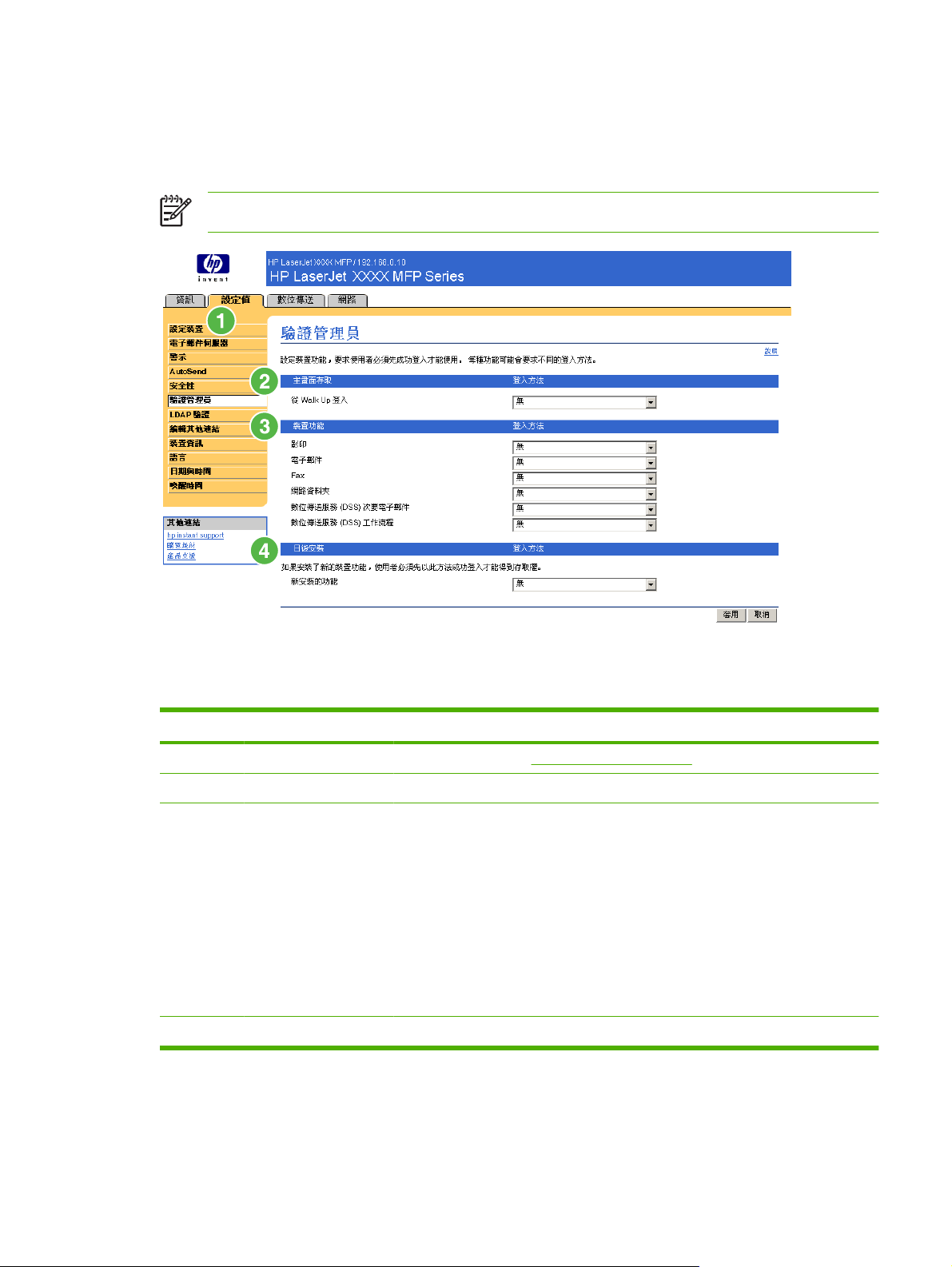
驗證管理員
驗證管理員畫面是用來設定使用者必須成功登入後才能使用的裝置功能。下圖及表格說明如何使用此畫
面。
注意 驗證管理員畫面不適用於 HP LaserJet M3027mfp 與 M5025mfp 產品。
圖示 3-8 驗證管理員畫面
表格 3-7 驗證管理員
圖說文字 畫面上的區域 區域中提供的資訊或功能
1 HP EWS 標籤及功能表 如需更多資訊,請參閱 瀏覽 HP 嵌入式 Web 伺服器。
2
3
4
主畫面存取 指定登入方法,讓使用者存取首頁畫面。
裝置功能 指定登入方法,讓使用者存取下列功能。
影印
●
傳送至電子郵件
●
傳送至傳真
●
傳送至資料夾
●
數位傳送服務 (DSS) 次要電子郵件
●
數位傳送服務 (DSS) 工作流程
●
日後安裝 指定登入方法,讓使用者存取日後安裝的任何新功能。
ZHTW
驗證管理員
39

LDAP 驗證
注意 LDAP 驗證畫面不適用於 HP LaserJet M3027mfp 與 M5025mfp 產品。
LDAP 驗證頁是用來設定簡易目錄存取通訊協定 (LDAP) 伺服器,藉此驗證裝置使用者。若選擇 LDAP
驗證作為驗證管理員頁中之一個或多個裝置功能的登入方法時,裝置的使用者必須輸入有效憑證 (使用
者名稱及密碼),才能存取該等功能。
驗證分為相互關聯的兩個階段。首先,裝置會透過 LDAP 伺服器驗證使用者的憑證。當裝置使用者提供
有效憑證且通過驗證後,裝置會搜尋該使用者的電子郵件地址及名稱。如果任一步驟失敗,即拒絕該使
用者存取設定為需要 LDAP 驗證的功能。
使用 LDAP 驗證頁設定參數,用以存取 LDAP 伺服器及搜尋使用者的資訊。請注意,您必須在驗證管理
員頁上選擇 LDAP 作為登入方法,才能使用此頁。下圖及表格說明如何使用此畫面。
圖示 3-9 LDAP 驗證畫面
表格 3-8 LDAP 驗證
圖說文字 畫面上的區域 區域中提供的資訊或功能
1 HP EWS 標籤及功能表 如需更多資訊,請參閱 瀏覽 HP 嵌入式 Web 伺服器。
2LDAP 伺服器連結方法 LDAP 伺服器連結方法設定決定裝置存取 LDAP 伺服器的方式。請與您的 LDAP 伺服
器系統管理員聯絡,以判定何種方法最為適用。
簡單方式 - 所選的 LDAP 伺服器不支援加密。請注意如有設定密碼,該密碼在網
●
路中傳送時不會加密。
透過 SSL 的簡單方式 - 所選的 LDAP 伺服器支援安全通訊端層 (SSL) 通訊協定
●
的加密方式。所有的資料 (包括使用者名稱及密碼) 都會加密。LDAP 伺服器必須
設定為支援 SSL,包括設定確立其身份的憑證。
此外,裝置網路介面必須設有憑證授權 (CA) 憑證,以用於驗證 LDAP 伺服器。
CA 憑證在網路介面的網路標籤上設定。某些 LDAP 伺服器設定也會要求在相同
的網路標籤上設定設定用戶端憑證。
40 第 3 章 從設定值畫面設定產品 ZHTW
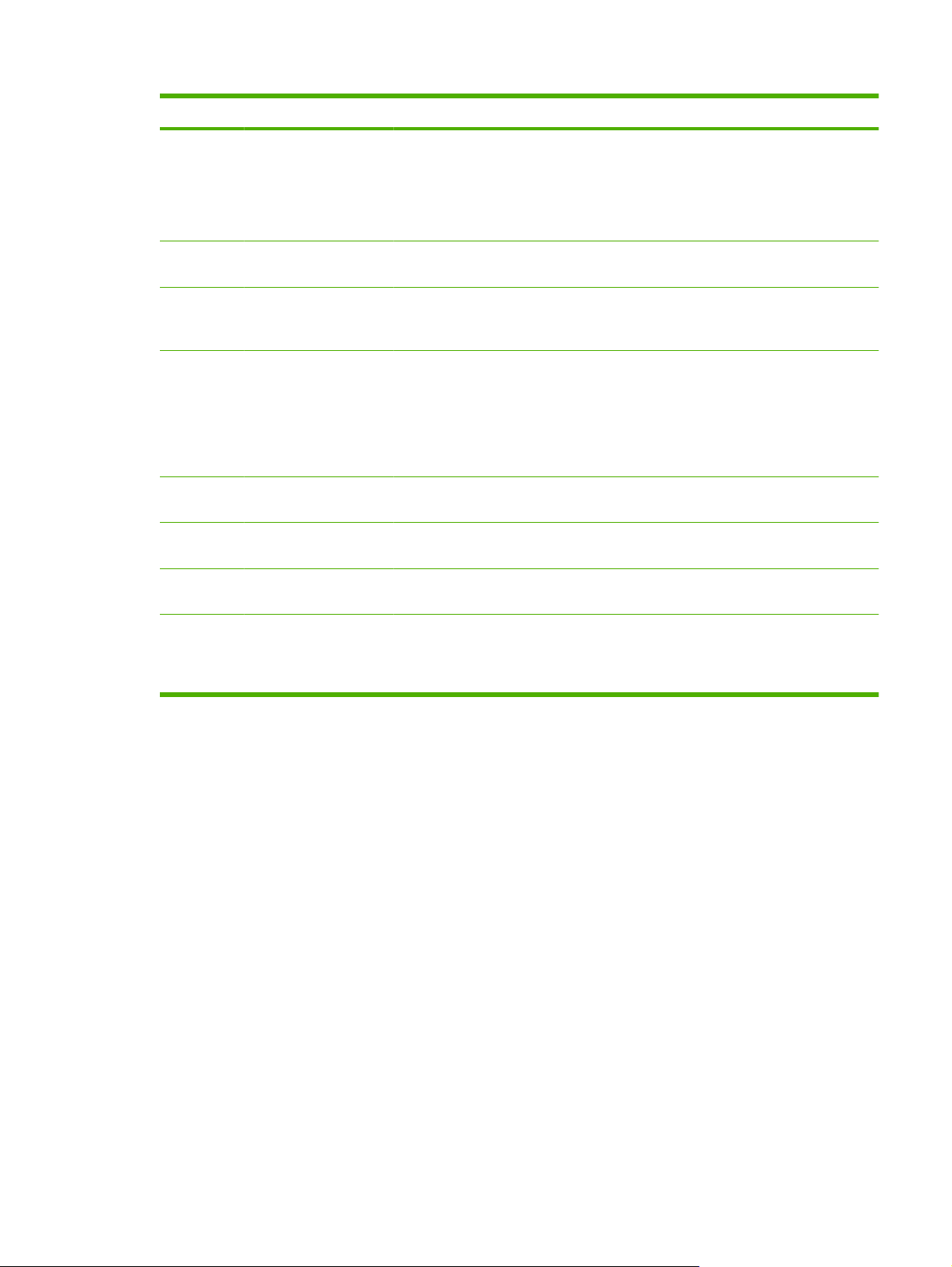
表格 3-8 LDAP 驗證 (續)
圖說文字 畫面上的區域 區域中提供的資訊或功能
3 LDAP 伺服器 LDAP 伺服器設定是用於驗證裝置使用者的 LDAP 伺服器的主機名稱或 IP 位址。使
用 SSL 時,在此輸入的名稱或位址必須符合伺服器傳送之憑證中的名稱。
此欄位可設定多台伺服器,只要以直線 ('|', ASCII 0x7c) 字元分隔各個位址即可。此功
能可用來指定主要及備份伺服器。網路介面僅支援單一憑證授權 (CA) 憑證,因此清
單內所有的 LDAP 伺服器都必須使用相同的 CA。
4
5
6
7
8
9
10
連接埠
連結首碼
連結與搜尋根部 若選取使用裝置使用者的憑證方法,會在驗證的兩個階段中使用連結與搜尋根部設定
使輸入名稱與輸入
LDAP 屬性相符
以輸入屬性擷取使用者電
子郵件地址
以輸入屬性擷取使用者名
稱
測試 使用測試功能於套用設定值之前測試其是否有效。如果您是透過裝置控制面板登入,
連接埠設定亦即伺服器用來處理 LDAP 要求的 TCP/IP 連接埠號碼。一般而言,簡單
方式的連接埠為 389,而透過 SSL 的簡單方式則為 636。
連結首碼設定是一項 LDAP 屬性,用來建構使用者的辨別名稱 (DN) 以供驗證之用。
此首碼結合從控制面板輸入的使用者名稱,形成相關辨別名稱 (RDN)。常用的首碼
為 CN (一般名稱) 或 UID (使用者分份)。
值。在憑證驗證階段中,此值會結合 RDN 而構成使用者的完整辨別名稱 (DN)。在使
用者資訊搜詢階段中,此值即為開始搜尋之 LDAP 項目的 DN。
若選取使用系統管理員憑證方法,連結與搜尋根部只能用來搜尋根部。可指定搜尋
LDAP 目錄資料庫的根部,如此裝置會搜尋整個 LDAP 樹狀結構,尋找與裝置上輸入
的使用者名稱相對應的使用者物件。
於 LDAP 資料庫中搜尋裝置使用者的資訊時,系統會比較此欄位中指定的屬性內容以
及在驗證過程中輸入的使用者名稱。此屬性通常即為連結首碼。
在 LDAP 資料庫中找到裝置使用者時,會根據電子郵件屬性欄位中指定的 LDAP 屬
性,從資料庫中擷取使用者的電子郵件。
根據名稱屬性欄位中指定的 LDAP 屬性,取得使用者的顯示名稱。
則按下此按鈕時,系統會請您提供使用者憑證。如果您提供的憑證驗證通過,且在
LDAP 資料庫中找到使用者資訊,會出現成功訊息。否則會出現錯誤訊息指出驗證失
敗的原因。
ZHTW LDAP 驗證 41
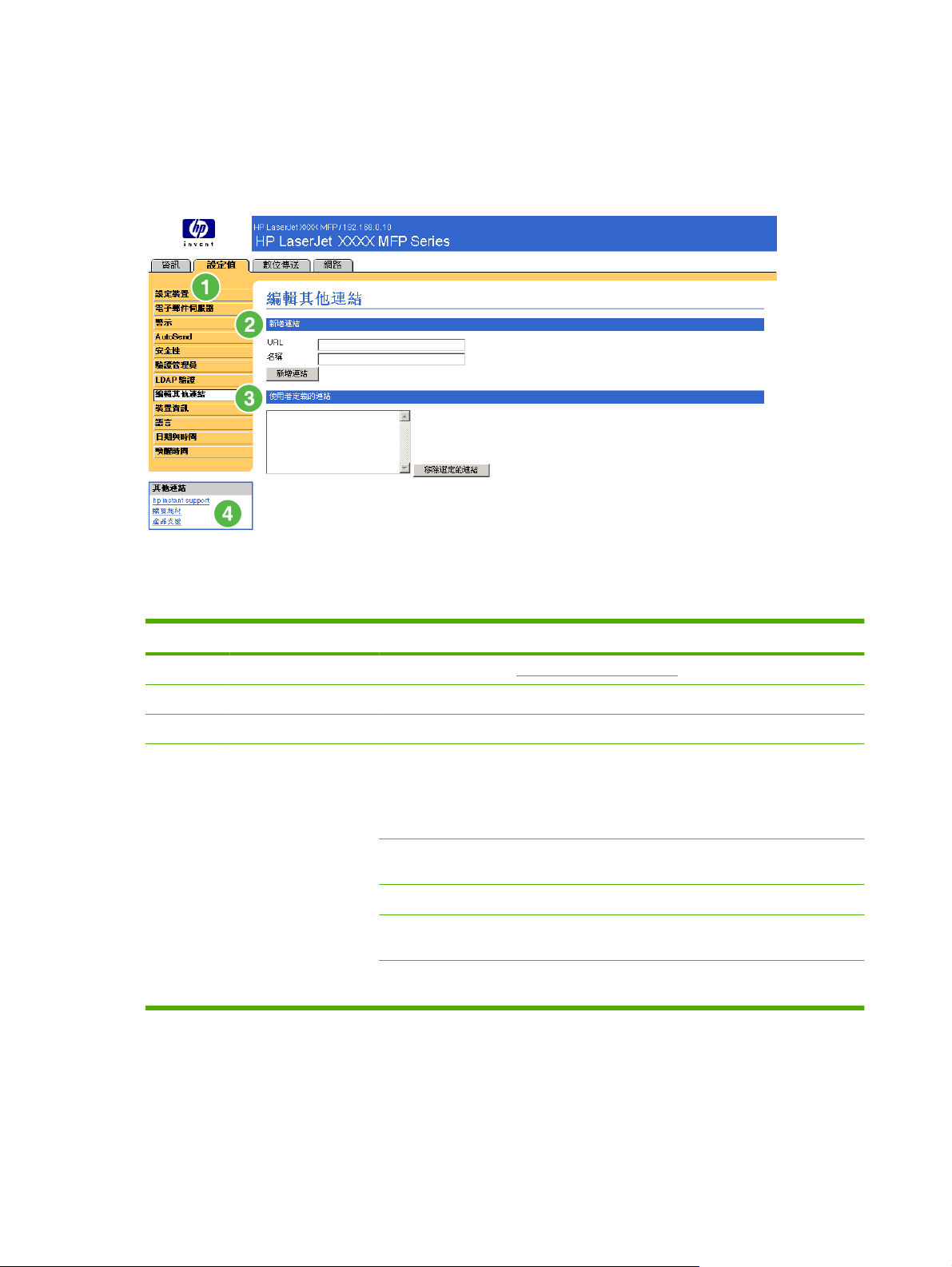
編輯其他連結
使用編輯其他連結畫面可新增或自訂最多五個您自行選擇的網站連結 (請參閱下列註記)。這些連結會顯
示在所有的 HP EWS 畫面中,位於左側導航列下方的其他連結方塊內。其中已建有三個永久連結 (hp
即時支援、購買耗材及產品支援)。下圖、表格及步驟說明如何使用此畫面。
圖示 3-10 編輯其他連結畫面
表格 3-9 編輯其他連結
圖說文字 畫面上的區域 區域中提供的資訊或功能
1 HP EWS 標籤及功能表 如需更多資訊,請參閱 瀏覽 HP 嵌入式 Web 伺服器。
2
3
4
新增連結 新增使用者定義的連結。
使用者定義的連結 列出已新增的使用者定義連結。使用此區域可刪除連結。
其他連結
hp 即時支援
購買耗材 連線至專門網頁,以便您向合適的經銷商線上訂
產品支援
我的服務供應商 連線至服務供應商首頁。只有當服務供應商已設
我的服務合約 連線至顯示您服務合約條款和限制的網頁。只有
連線至網站資源,這些資源能協助您解決特定問
題,並判定您的產品可享有哪些額外的服務。(需
將詳細資訊如序號、錯誤狀況及狀態轉寄至
HP 顧客貼心服務。惠普科技會將此資訊作為機密
文件進行處理。)
購耗材。
從 HP 網站存取特定產品服務。
定此連結時才會顯示。
當服務供應商已設定此連結時才會顯示。
42 第 3 章 從設定值畫面設定產品 ZHTW
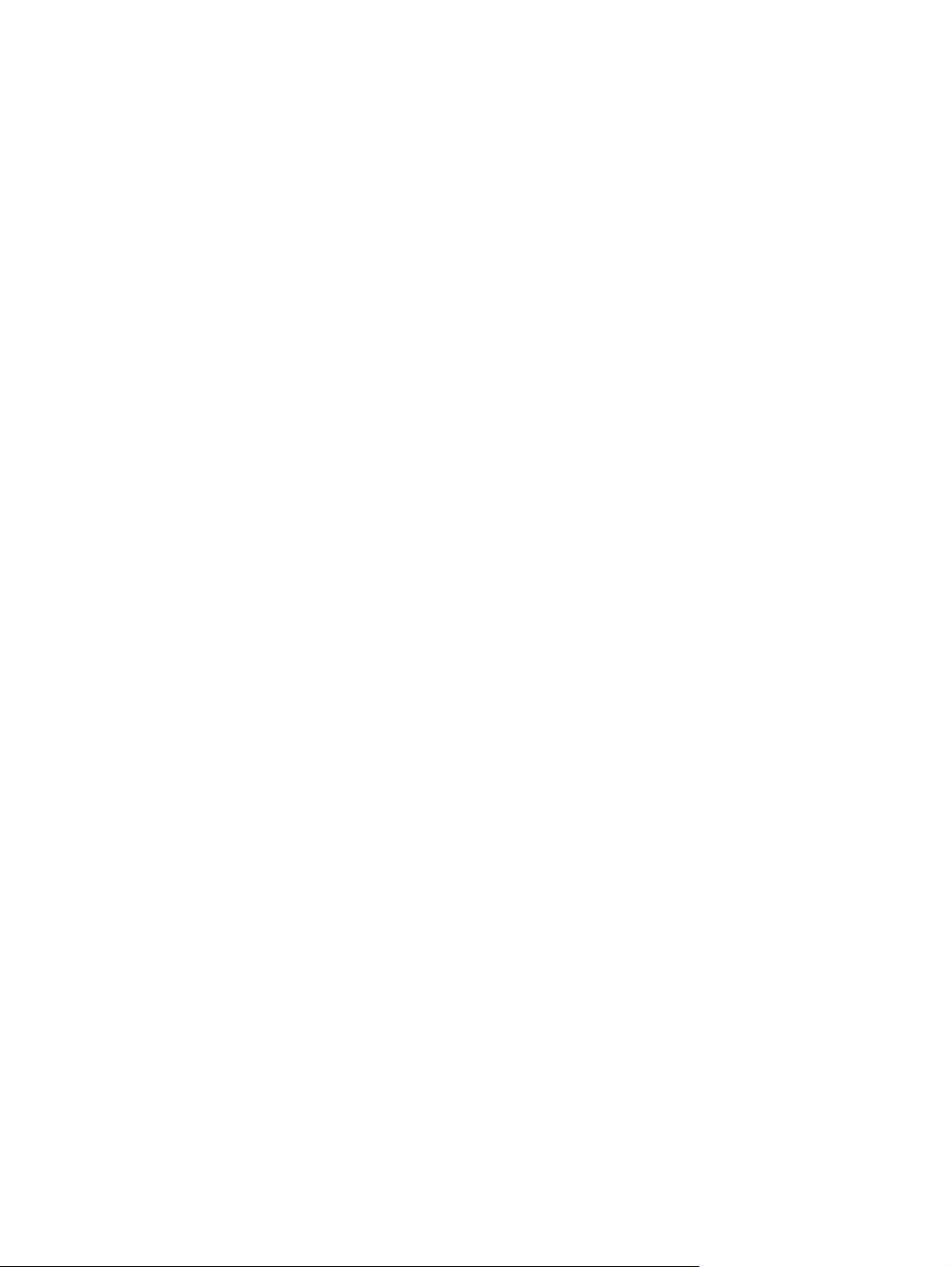
新增連結
使用此程序新增連結。
1. 在新增連結下,輸入 URL 和您要顯示在 HP EWS 中的連結名稱。
2.
移除連結
使用此程序移除連結。
1.
2.
按一下新增連結。
在使用者定義的連結下,選擇您要移除的連結。
按一下移除選定的連結。
ZHTW
編輯其他連結
43
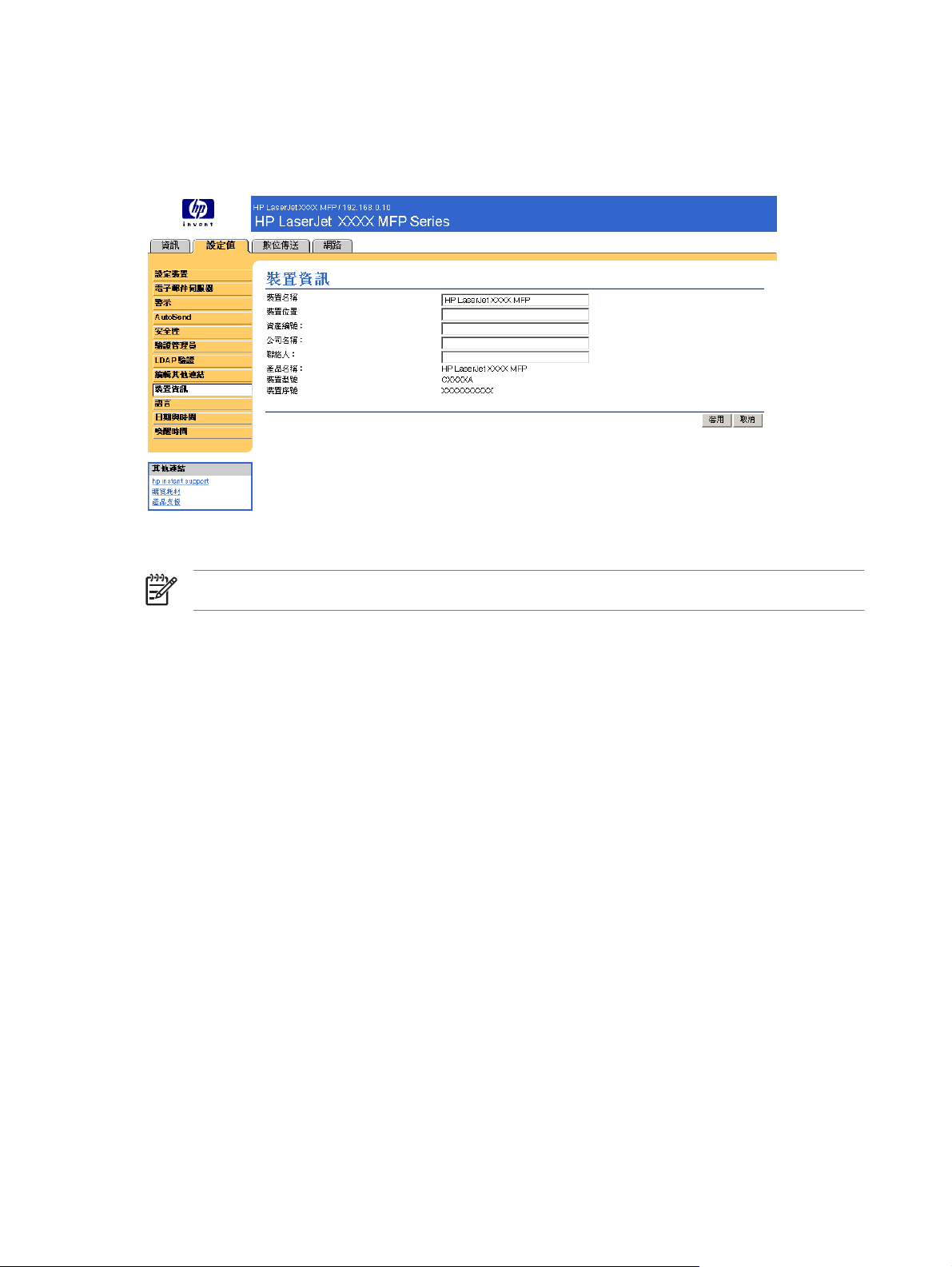
裝置資訊
使用裝置資訊畫面為您選擇的裝置提供名稱、指派資產編號,並設定公司名稱、裝置的聯絡人以及裝置
的實體位置。此畫面也提供裝置 TCP/IP 位址、裝置名稱、裝置機型和序號。
圖示 3-11 裝置資訊畫面
注意 如果您在「裝置資訊」畫面進行任何變更,按一下套用儲存變更。
在此輸入的資訊會顯示在「裝置資訊」畫面上,此畫面可從資訊標籤開啟。也會顯示在從產品送出的電
子郵件訊息上。如果您需要找出產品以更換耗材或修正問題時,這項資訊可能很有用。
44 第 3 章 從設定值畫面設定產品 ZHTW

語言
使用語言畫面選擇在 HP EWS 畫面中顯示的語言。以下圖表說明如何使用本畫面。
圖示 3-12 語言畫面
小心 選擇以印表機語言檢視頁面或選擇語言為每個使用 HP EWS 的人變更語言。
表格 3-10 語言
圖說文字 畫面上的區域 該區域提供的資訊或功能
1 HP EWS 標籤和功能表 如需更多資訊,請參閱 瀏覽 HP 嵌入式 Web 伺服器。
2
3
4
以瀏覽器語言檢視頁面
(此設定為預設值)
以印表機語言檢視頁面
選擇語言
使用此功能偵測 Web 瀏覽器選擇了哪種語言。HP EWS 畫面會以相同語言顯
示。
使用此功能偵測裝置控制面板選擇了哪種語言。HP EWS 畫面會以相同語言顯
示。
從以下選項選擇 HP EWS 畫面的語言:
英文
●
Français (法文)
●
Deutsch (德文)
●
Italiano (義大利文)
●
Español (西班牙文)
●
Svenska (瑞典文)
●
Dansk (丹麥文)
●
Norsk (挪威文)
●
ZHTW
Nederlands (荷蘭文)
●
Suomi (芬蘭文)
●
語言
45

表格 3-10 語言 (續)
圖說文字 畫面上的區域 該區域提供的資訊或功能
Português (葡萄牙文)
●
簡體中文
●
繁體中文
●
日文
●
韓文
●
注意 預設語言為 Web 瀏覽器目前使用的語言。如果您的瀏覽器和控制面板使用 HP EWS 未提
供的語言,則會選擇英文作為預設語言。如果您在「語言」畫面進行任何變更,按一下套用儲存
變更。
46 第 3 章 從設定值畫面設定產品 ZHTW
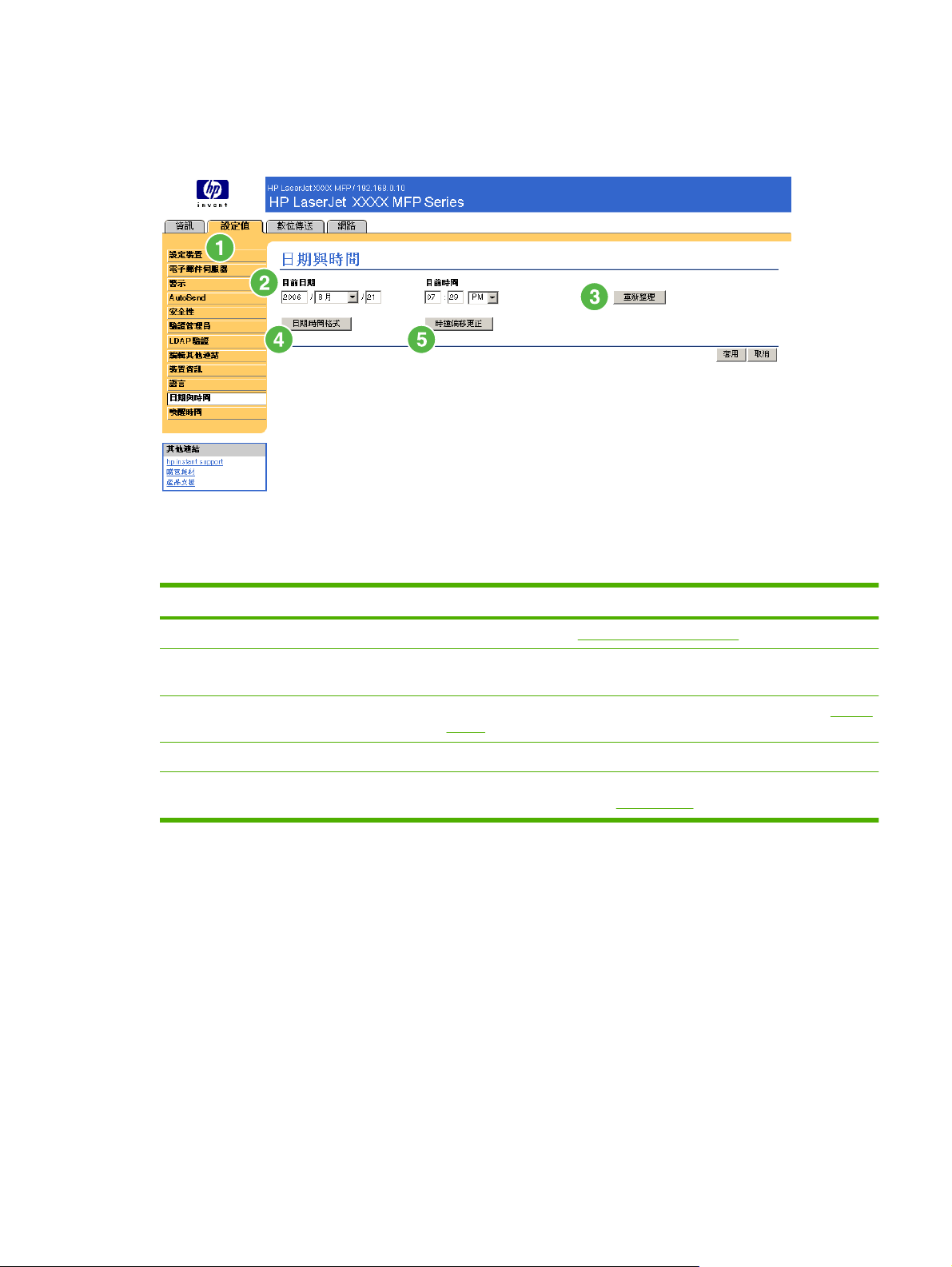
日期與時間
使用日期與時間畫面更新產品時間。以下圖表說明如何使用本畫面。
圖示 3-13 日期與時間畫面
表格 3-11 日期與時間
圖說文字 畫面上的區域 該區域提供的資訊或功能
1 HP EWS 標籤和功能表 如需更多資訊,請參閱 瀏覽 HP 嵌入式 Web 伺服器。
2
3
4 日期/時間格式
5
日期/時間格式
使用日期/時間格式畫面選擇您想要用來顯示日期 (在日期格式下) 和時間 (在時間格式下) 的格式。下圖
顯示日期/時間格式畫面。
目前日期和目前時間
重新整理
時鐘偏移更正 按一下此按鈕可設定網路時間伺服器。以您選擇的網路時間伺服器更正時鐘
開啟 EWS 時顯示的產品日期和時間。如果都不正確,IT 管理員可在產品控
制面板上或透過此 HP EWS 頁面變更此資訊。
按一下此按鈕更新畫面上的產品日期和時間。如需更多資訊,請參閱 日期/時
間格式。
按一下此按鈕開啟您可選擇日期和時間格式的畫面。
偏移。如需更多資訊,請參閱
時鐘偏移更正。
ZHTW
日期與時間
47

圖示 3-14 日期/時間格式畫面
時鐘偏移更正
使用日期與時間 – 時鐘偏移更正畫面啟用時鐘偏移更正。下圖顯示畫面。
圖示 3-15 日期與時間 – 時鐘偏移更正畫面
若要設定網路時間伺服器以更正時鐘偏移,請使用程序。
注意 本程序可防止時鐘偏移 (減少或增加時間),但不會使時鐘和網路時間伺服器時鐘同步。
選擇啟用時鐘偏移更正核取方塊。
1.
2. 在網路時間伺服器位址欄位,輸入您要用在更正產品時鐘偏移的 TCP/IP 時鐘位址。
注意 或者,也可以按一下自動尋找伺服器按鈕以尋找網路上的時間伺服器,並將其自動填
入此欄位。
48 第 3 章 從設定值畫面設定產品 ZHTW

在本機連接埠從伺服器接收的時間欄位,輸入適當連接埠的號碼。
3.
按一下確定。
4.
注意 此畫面僅用來設定時間伺服器以進行時鐘偏移更正,而非用來設定時鐘。若要設定時鐘,
使用主日期與時間畫面。如需更多資訊,請參閱
日期與時間。
ZHTW
日期與時間
49

喚醒時間
IT 管理員可使用喚醒時間畫面每天排程產品喚醒時間。例如,產品可設為在 07:30 時喚醒,使其在 08:
00 之前完成起始化和校準而可供使用。00. 系統管理員只需設定一次每天喚醒設定;然而每天可有不同
的喚醒設定。此外,為了節約能源可設定睡眠延遲,以便在特定的無活動期間之後關閉產品電源。
圖示 3-16 喚醒時間畫面
表格 3-12 喚醒時間
圖說文字 畫面上的區域 該區域提供的資訊或功能
1 HP EWS 標籤和功能表 如需更多資訊,請參閱 瀏覽 HP 嵌入式 Web 伺服器。
2
3
喚醒時間 選擇要使用喚醒設定的一或多天,然後設定各天開啟產品電源的時間。
睡眠延遲 設定產品在進入「睡眠模式」之前的閒置時間。當產品處於「睡眠時間」下時,使
用的能源較少。
50 第 3 章 從設定值畫面設定產品 ZHTW

4
傳送數位傳送選項
管理員可使用數位傳送標籤的可用畫面控制部分產品所提供的數位傳送功能。
注意 部分產品不支援上述全部畫面。
ZHTW 51

使用 HP DSS 軟體
HP LaserJet M3027mfp/M3035mfp、M4345mfp 及 M5025mfp/M5035mfp 產品 含有數位傳送軟體
(HP DSS),可用來執行數位傳送工作。如果安裝了 HP DSS ,則所有 HP DSS 畫面可供唯讀存取。然
而,如果您嘗試將變更套用在任何 HP EWS 數位傳送畫面時,就會顯示以下訊息:
位在 <IP address> 的數位傳送軟體正為裝置提供服務。請使用 Windows 設定公用程式以設定裝置。
在此情況下,數位傳送選項必須使用 HP MFP DSS 設定公用程式加以設定。這樣即可集中設定工作,
有助於控制安全性。
52 第 4 章 傳送數位傳送選項 ZHTW

一般設定
使用一般設定畫面設定數位傳送管理員資訊。以下圖表說明如何使用本畫面。
圖示 4-1 一般設定畫面
表格 4-1 一般設定
圖說文字 畫面上的區域 該區域提供的資訊或功能
1 HP EWS 標籤和功能表 如需更多資訊,請參閱 瀏覽 HP 嵌入式 Web 伺服器。
2
3
4 電話號碼 (選擇性) 輸入管理員電話號碼 (選擇性)。
5
6 位置 (選擇性) 輸入管理員的位置 (選擇性)。
說明 按一下可開啟含有數位傳送標籤上畫面相關資訊的說明檔案。
名稱 輸入管理員名稱。
電子郵件地址 輸入管理員電子郵件地址。裝置不接受格式不正確的電子郵件地址。
ZHTW
一般設定
53

電子郵件設定
產品需要簡單郵件傳輸通訊協定 (SMTP) 閘道伺服器才能將電子郵件訊息轉寄至目的地。如果 SMTP 閘
道不回應或尚未設定,畫面會顯示以下訊息:
0.0.0.0 未回應或不是有效的 SMTP 閘道伺服器。
使用電子郵件設定畫面設定 SMTP 設定、設定電子郵件附件大小上限並設定產品的預設電子郵件地址。
也可以為該產品傳送的所有電子郵件訊息設定預設主旨。以下圖表說明如何使用本畫面。
圖示 4-2 電子郵件設定畫面
表格 4-2 電子郵件設定
圖說文字 畫面上的區域 該區域提供的資訊或功能
1 HP EWS 標籤和功能表 如需更多資訊,請參閱 瀏覽 HP 嵌入式 Web 伺服器。
2
3
4 裝置的 SMTP 閘道 為將管理裝置電子郵件請求之 SMTP 閘道伺服器輸入 TCP/IP 位址或主機名
說明 按一下可開啟含有數位傳送標籤上畫面相關資訊的說明檔案。
傳送電子郵件
直接從產品傳送電子郵件訊息到 SMTP 閘道伺服器。
稱。如果您不知道 SMTP 閘道的 TCP/IP 位址或主機名稱,則按一下尋找閘道
按鈕,搜尋網路以找出合適的 SMTP 閘道伺服器。
注意 有些裝置僅能識別 TCP/IP 位址。在此情況下,主機名稱將轉換
為對等的 TCP/IP 位址。
54 第 4 章 傳送數位傳送選項 ZHTW
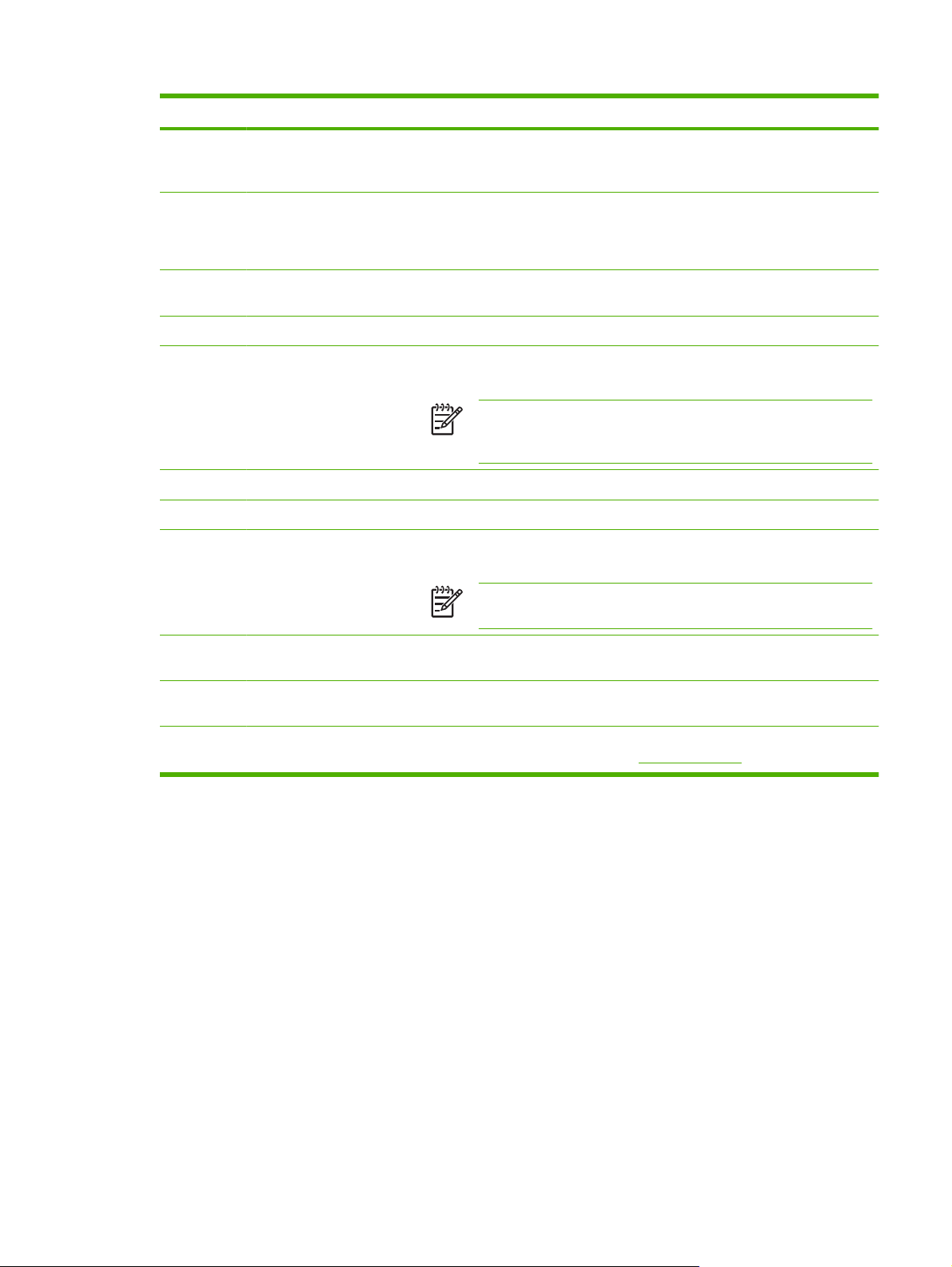
表格 4-2 電子郵件設定 (續)
圖說文字 畫面上的區域 該區域提供的資訊或功能
5
6 啟用 SMTP 驗證 使用此設定要求對外送電子郵件進行 SMTP 驗證。
7
8
9
10
11
12
附件大小上限
使用裝置使用者的憑證
使用公用憑證
尋找閘道
測試
電子郵件地址 輸入作為預設寄件者的人員其電子郵件地址。
顯示名稱 輸入您要在產品傳送的電子郵件訊息的「寄件者」欄位中顯示的名稱。也可以使
選擇 SMTP 閘道伺服器可傳輸的電子郵件附件大小上限。如果產品需要傳送大
於指定大小上限的電子郵件附件,則附件會分割成較小檔案,以多個電子郵件訊
息的方式傳送。
SMTP 驗證可用來提供使用者名稱和密碼到 SMTP 伺服器 (需要時)。大部分網
際網路服務供應商 (ISP) 會要求這些憑證。
如果已對 SMTP 伺服器上擁有帳戶的 SMTP 和個別裝置使用者啟用驗證,您只
能使用此設定。在大部分情況下,最好採用使用公用憑證的方式。
此設定可為所有使用者針要使用的裝置設定單一的 SMTP 驗證名稱和密碼。
如果您不知道 SMTP 閘道的 TCP/IP 位址或主機名稱,則按此按鈕搜尋網路以
找出合適的 SMTP 閘道伺服器。
注意 如果您使用電子郵件服務的 ISP,此功能可能無法正常運作。 請
聯絡您的 ISP,取得 SMTP 閘道的名稱或位址,以及用來存取電子郵件
的使用者名稱和密碼。
按一下此按鈕驗證指定的 SMTP 閘道伺服器是否有效且正常運作。
用此欄位加入說明,如「請在此輸入您的電子郵件地址。」
注意 如果沒有提供名稱,則在電子郵件地址欄位中輸入的電子郵件地
址會顯示在外送電子郵件訊息的「寄件者」欄位中。
13
14
15
防止裝置使用者變更預設「寄
件者」地址
預設主旨 需要時,可輸入將顯示在產品傳送的所有電子郵件訊息上的主旨。也可以使用此
進階 按一下此按鈕可開啟新畫面,您可用來為產品傳送的電子郵件訊息設定訊息文字
進階電子郵件設定
以下圖表說明如何使用進階電子郵件設定畫面。
選擇此核取方塊以確保一般使用者無法變更管理員所設定的電子郵件地址。
欄位加入說明,如「請輸入訊息的主旨。」
和附件設定。如需更多資訊,請參閱
進階電子郵件設定。
ZHTW
電子郵件設定
55

圖示 4-3 進階電子郵件設定畫面
表格 4-3 進階電子郵件設定
圖說文字 畫面上的區域 該區域提供的資訊或功能
1 HP EWS 標籤和功能表 如需更多資訊,請參閱 瀏覽 HP 嵌入式 Web 伺服器。
2
3
4
5
說明 按一下可開啟含有數位傳送標籤上畫面相關資訊的說明檔案。
訊息文字 對於產品傳送的所有電子郵件訊息,修改訊息文字將在本文中顯示的方式。選擇訊息
文字的語言。可用語言與設定標籤中「語言」畫面上的可用語言相同。
可由使用者編輯 選擇此核取方塊,讓使用者新增文字至電子郵件訊息文字中。
附件設定 為產品傳送的電子郵件訊息,選擇附件預設設定。
56 第 4 章 傳送數位傳送選項 ZHTW

傳真設定值
本產品可將掃瞄的文件傳送至傳真號碼,以模擬傳真機的傳送功能。如果產品配備傳真數據機,也可以
設定為處理內送傳真。
注意 只有當您的產品配備傳真數據機板時,傳真設定畫面 (和左側的傳送至傳真功能表) 才能使
用。
使用傳真設定畫面以設定產品的傳送至傳真功能。以下圖表說明如何使用本畫面。
ZHTW
圖示 4-4 傳真設定畫面
表格 4-4 傳送至傳真
圖說文字 畫面上的區域 該區域提供的資訊或功能
1 HP EWS 標籤和功能表 如需更多資訊,請參閱 瀏覽 HP 嵌入式 Web 伺服器。
2
說明 按一下可開啟含有數位傳送標籤上畫面相關資訊的說明檔案。
傳真設定值
57

表格 4-4 傳送至傳真 (續)
圖說文字 畫面上的區域 該區域提供的資訊或功能
3
4
5
6
7
8
傳送傳真 直接從裝置的內部數據機 直接從裝置傳送傳真。當選擇此選項時,必須選擇
或輸入以下資訊:
國家/地區
●
公司名稱
●
裝置的內部數據機連接的電話號碼
●
您電話系統需要的任何首碼 (若其適用)
●
透過數位傳送服務 使用數位傳送軟體服務傳送傳真。
裝置數據機設定 若是從傳送傳真清單中選擇了直接從裝置的內部數據機,則輸入這些設定。
進階 按一下此按鈕可開啟新畫面,用來設定如數據機和鈴聲音量等進階產品數據機設
定,以及傳送和接收設定。從此畫面,也可以列印傳真活動記錄與存取安全性和診
斷設定。如需更多資訊,請參閱
通知 設定通知選項,如是否將傳送傳真成功或失敗通知、是否將列印通知或寄件者是否
應收到通知報告。選擇包含縮圖影像核取方塊,將掃瞄文件的縮小影像包含在通知
報告中。
品質 選擇外送傳真的解析度。
帳單代碼
輸入帳單代碼 (若其適用)。需要時,可選擇可由使用者編輯核取方塊,允許使用者
變更代碼。使用「最小長度」欄位設定帳單代碼的最小長度。帳單代碼可為介於 1
到 16 的值。
進階傳真設定值 。
進階傳真設定值
以下圖表說明如何使用進階傳真設定值畫面。
58 第 4 章 傳送數位傳送選項 ZHTW

圖示 4-5 進階傳真設定值畫面
表格 4-5 進階傳真設定值
圖說文字 畫面上的區域 該區域提供的資訊或功能
1 HP EWS 標籤和功能表 如需更多資訊,請參閱 瀏覽 HP 嵌入式 Web 伺服器。
ZHTW
2
3
4
5
6
7
說明 按一下可開啟含有數位傳送標籤上畫面相關資訊的說明檔案。
一般
傳送 為從產品送出傳真選擇設定值,如是否在傳送前檢查撥號音、是否應在傳真最上方
接收 為接收傳真選擇設定值,如要將傳真要傳送到哪個出紙槽、是否要將內送傳真調整
列印活動記錄 按一下此按鈕可列印內部數據機的傳真活動記錄。活動記錄列出自上次清除記錄以
清除活動記錄
選擇一般設定值,如數據機、鈴聲音量以及是否開啟或關閉 JBIG 壓縮和錯誤更正。
顯示標題、或當接收傳真線路忙線或未回應時產品等待的次數等。
成符合進紙匣中的紙張大小以及內送傳真可轉發至其他傳真產品的號碼。
來所有內送和外送傳真呼叫,並列印至產品。
按一下此按鈕可清除傳真活動記錄中的所有項目。HP 建議您定期列印傳真活動記
錄以供記錄保存之用,隨即清除傳真活動記錄以將其大小降至最低。
傳真設定值
59

表格 4-5 進階傳真設定值 (續)
圖說文字 畫面上的區域 該區域提供的資訊或功能
8
9
安全性 按一下此按鈕可設定內部數據機的安全性功能。當您首次設定安全性功能時,會要
求您輸入 (並確認) 安全性 PIN。以後,您將需要此 PIN 用以檢視和重新設定安全性
功能。
診斷 按一下此按鈕可設定內部數據機的診斷功能。
當您按一下安全性按鈕時,會顯示建立 PIN 號碼畫面。您可使用此畫面制訂使用者專屬個人識別編號
(PIN),以控制「傳送至傳真」功能的存取。
圖示 4-6 建立 PIN 號碼畫面
當您按一下進階傳真設定值畫面上的診斷按鈕時,就會顯示數據機診斷畫面,如下圖所示。
在列印 T30 報告欄位中,可設定列印 T30 報告的頻率。T30 報告為在最近傳真交易期間所發生傳真通
訊的相關詳細報告。這項報告對於診斷失敗的傳真階段作業非常有用,如果有需要撥打支援電話時,可
由維修技術人員要求取得。此報告將依要求或根據您選擇的設定於 MFP 列印。
在訊號強度欄位中,可調整用在電話線路上通訊的傳真訊號強度。
小心 除非合格的維修技術人員建議您調整訊號強度設定值以修正故障的傳真通訊,否則不應加
以調整。
60 第 4 章 傳送數位傳送選項 ZHTW

圖示 4-7 數據機診斷畫面
ZHTW
傳真設定值
61

傳送至資料夾
注意 HP LaserJet M3027mfp 與 M5025mfp 產品 無法使用傳送至資料夾畫面。
使用傳送至資料夾畫面,將掃瞄文件傳送至共用資料夾或 FTP 站台。
注意 共用資料夾或 FTP 站台必須可正常運作,才能使用此工具將其新增為目的地。
以下圖表說明如何使用傳送至資料夾畫面。
圖示 4-8 傳送至資料夾畫面
表格 4-6 傳送至資料夾設定值
圖說文字 畫面上的區域 該區域提供的資訊或功能
1 HP EWS 標籤和功能表 如需更多資訊,請參閱 瀏覽 HP 嵌入式 Web 伺服器。
2
3
4
5
6
7
8
說明 按一下可開啟含有數位傳送標籤上畫面相關資訊的說明檔案。
啟用傳送至資料夾 選擇「啟用傳送至資料夾」核取方塊,開啟裝置上的「傳送至資料夾」功
能。啟用時會在裝置的前控制面板上顯示「傳送至資料夾」圖示。使用者可
選擇該圖示以使用此功能。
新增 按一下「新增」設定新資料夾目的地。
編輯 按一下「編輯」檢視或變更預先定義資料夾的設定值。
移除 按一下「移除」從預先定義資料夾清單移除選擇的資料夾。
全部移除 按一下「全部移除」將所有預先定義資料夾從清單移除。
測試資料夾存取權限 按一下「測試資料夾存取權限」測試預先定義資料夾是否可由裝置存取。
62 第 4 章 傳送數位傳送選項 ZHTW
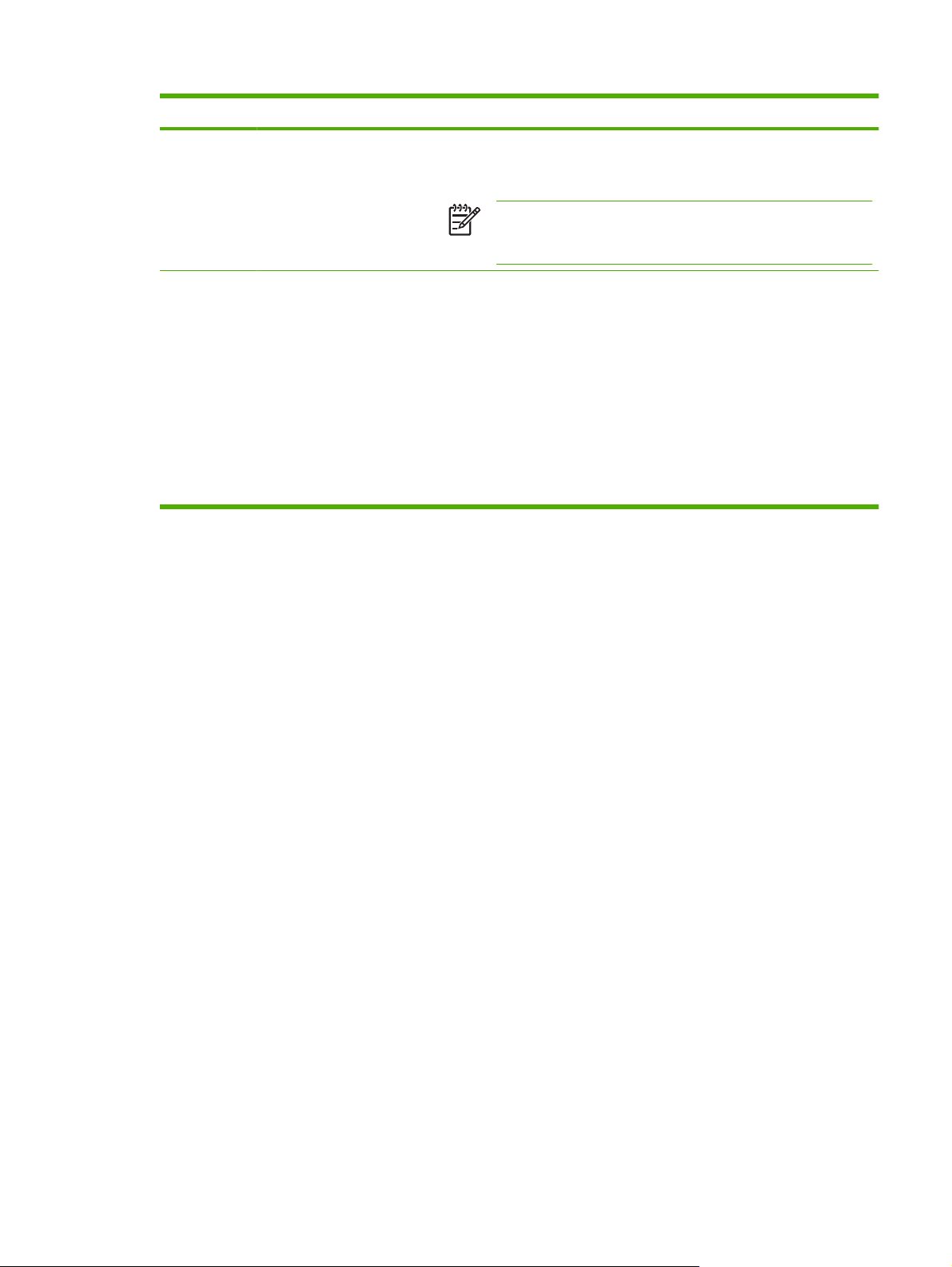
表格 4-6 傳送至資料夾設定值 (續)
圖說文字 畫面上的區域 該區域提供的資訊或功能
9 WINS 伺服器 使用 WINS 伺服器設定指定 WINS 伺服器的主機名稱或 IP 位址。如果
Windows 路徑和資料夾作為資料夾目的地時,必需進行此設定。當至工作站
或伺服器的路徑格式為 \\host-name\\share 時,則必須指定 WINS 伺服器。
注意 如果您的共用資料夾目的地的主機名稱全部指定為 IP 位址
時 (例如,\\192.000.0.1\Topfolder),則不需要提供 WINS 伺服器。
在這種情況下,將 WINS 伺服器設為 0.0.0.0.。
10 NTLM 驗證設定 使用 NTLM 驗證設定以指定您電腦環境中伺服器/工作站所使用的驗證設定。
常用預設設定值如下:
Windows 95、Windows 98 和 Windows Me 主機 - 選擇「傳送 LM 與
●
NTLM 加密密碼」。
Windows NT 4.0 (早於 Service Pack 4) - 選擇「傳送 NTLM 加密密
●
碼」。
Windows NT 4.0 Service Pack 4 - 選擇「使用 NTLM V2 驗證」
●
Windows 2000 或更新版作業系統 - 選擇「使用 NTLM V2 驗證」
●
混合環境 - 選擇「傳送 LM 與 NTLM 加密密碼」。
●
新增預先定義的資料夾
按照以下步驟將預先定義的資料夾新增至清單中。
1. 按一下「新增....」 可讓您設定和測試資料夾目的地,供使用者在裝置上進行選擇。在按一下「新
增」後,您將前往兩個網頁,先選擇目的地類型,然後設定預先定義的資料夾。在這兩個網頁上,
指定設定值再按「確定」按鈕。
在新增和設定預先定義的資料夾再按一下「確定」之後,您將返回此頁。「預先定義的資料夾」清
2.
單中將顯示新的預先定義資料夾。各資料夾的別名將顯示在清單中。
編輯或檢視預先定義的資料夾
按照以下步驟編輯或檢視預先定義的資料夾。
按一下「預先定義的資料夾」清單可從中選擇資料夾。
1.
按一下「編輯」,您將移至要新網頁,以檢視或變更預先定義資料夾的設定值。然後,如果您變更
2.
設定值則按「確定」按鈕,如未變更則按「取消」按鈕,即可返回此頁。
移除預先定義的資料夾
按照以下步驟從裝置移除預先定義的資料夾:
按一下「預先定義的資料夾」清單可從中選擇資料夾。
1.
ZHTW
2. 按一下「移除...」再按「確定」以確認。選擇的資料夾目的地將從裝置移除。
重複上述步驟移除其他資料夾,或使用「全部移除」按鈕如下所示。
3.
傳送至資料夾
63

移除所有資料夾
按照以下步驟從裝置移除所有資料夾:
按一下「全部移除」。
1.
按一下「確定」以確認。將會移除所有的資料夾。
2.
測試預先定義的資料夾
按照以下步驟測試預先定義的資料夾是否可由裝置存取。
從「預先定義的資料夾」清單選擇資料夾。
1.
按一下「測試資料夾存取權限」。如果裝置使用者的憑證是用來存取資料夾,則當系統提示您完成
2.
測試時,您將需要提供使用者憑證。
完成時,頁面最上方附近的灰色方塊中將顯示指示測試結果的訊息方塊。
64 第 4 章 傳送數位傳送選項 ZHTW

位址
注意 LDAP 通訊協定通常只在公司電子郵件環境中使用。如果您使用電子郵件服務的 ISP,
HP 建議您使用電子郵件通訊錄功能。
為了讓產品傳送掃瞄文件,您必須提供一或多個目的地位址。產品位址功能可藉由存取網路 LDAP 伺服
器簡化此程序。
使用位址畫面設定功能,允許產品直接從簡易目錄存取通訊協定 (LDAP) 伺服器的資料庫取得位址,而
非複製的 LDAP 通訊錄。直接使用 LDAP 通訊錄可確保使用最近的位址。若伺服器設定值無效或無法自
動偵測時,畫面上會顯示訊息。以下圖表說明如何使用本畫面。
ZHTW
圖示 4-9 位址設定值畫面
表格 4-7 位址設定值
圖說文字 畫面上的區域 該區域提供的資訊或功能
1 HP EWS 標籤和功能表 如需更多資訊,請參閱 瀏覽 HP 嵌入式 Web 伺服器。
2
3 允許裝置直接存取 LDAP 通訊錄選擇此核取方塊提供裝置對 LDAP 通訊錄的直接存取權。
說明 按一下可開啟含有數位傳送標籤上畫面相關資訊的說明檔案。
位址
65

表格 4-7 位址設定值 (續)
圖說文字 畫面上的區域 該區域提供的資訊或功能
4
5
6
LDAP 伺服器連結方法
使用裝置使用者的憑證
使用公用憑證
匿名
簡單
透過 SSL 的簡單方式 如果 LDAP 伺服器需要使用者憑證以使
如果已對 SMTP 伺服器上擁有帳戶的 SMTP 和個別裝置使用者啟用驗證,
您只能使用此設定。在大部分情況下,最好採用使用公用憑證的方式。
此設定可為所有使用者針要使用的裝置設定單一的 SMTP 驗證名稱和密碼。
這些公用憑證用來直接連接 LDAP。當有任何使用者使用此裝置,在輸入公
用憑證時,裝置會使用這些憑證直接存取 LDAP 目錄。
如果 LDAP 伺服器不需要使用者憑證來存
取 LDAP 資料庫時,使用此選項來連接
LDAP 伺服器。
如果 LDAP 伺服器需要使用者憑證以使
用 LDAP 資料庫時,使用此選項來連接
LDAP 伺服器。
當選取此選項時,必須輸入使用者、密碼
和網域。注意,未加密的密碼將在網路上
傳送。
用 LDAP 資料庫時,使用此選項來連接
LDAP 伺服器。此選項支援 Kerberos v2。
當選取此選項時,必須輸入使用者、密碼
和網域。
注意 不是所有產品皆可使用此
選項。
7 LDAP 伺服器 輸入資料庫含有集中式通訊錄的 LDAP 伺服器所屬主機名稱或 TCP/IP 位址。
注意 有些產品僅能識別 TCP/IP 位址。在此情況下,主機名稱會轉
換為對等的 TCP/IP 位址。
8
9
10
11
連接埠
尋找伺服器
尋找設定
搜尋根部
輸入伺服器正在處理 LDAP 請求所屬的 TCP/IP 連接埠號碼。通常為連接埠
3268。
按一下此按鈕搜尋可用的 LDAP 伺服器。
當搜尋 LDAP 資料庫時,按一下此按鈕讓產品嘗試判定特定伺服器的最佳設
定值。
在位址搜尋開始所在的 LDAP 目錄結構中輸入項目的「辨別名稱」(DN)。
DN 是由「attribute=value」對所組成,由逗點分隔。例如:
ou=departmentname,o=companyname
ou=marketing,o=Hewlett Packard,c=US
o=hp.com
ou=engineering,cn=users,dc=hp,dc=com
注意 有些 LDAP 伺服器的搜尋根部可保持空白 (此時將會假設其根
部節點)。
66 第 4 章 傳送數位傳送選項 ZHTW

表格 4-7 位址設定值 (續)
圖說文字 畫面上的區域 該區域提供的資訊或功能
12
13 將輸入的名稱和 LDAP 屬性比對在 LDAP 資料庫中輸入用來識別通訊錄中人員的屬性。此屬性值將與使用者
14
裝置使用者資訊擷取方法
使用此屬性擷取裝置使用者的
電子郵件地址
Exchange 5.5 預設值 若您正在連接執行 LDAP 的 Microsoft
Exchange 5.5 伺服器時,選擇此選項。
將自動設定 LDAP 屬性值。
Active Directory 預設值 若您正在連接執行 LDAP 的 Microsoft
Exchange 2000 伺服器時,選擇此選項。
將自動設定 LDAP 屬性值。
自訂
輸入的名稱相比較,以便擷取該人員的電子郵件地址。可能的 LDAP 屬性如
下:
uid: 使用者識別碼
●
cn: 一般名稱
●
sn: 姓氏
●
givenName: 名字
●
輸入含有該人員電子郵件地址的 LDAP 屬性。以下是兩個可能的 LDAP 屬
性:
rfc822Mailbox
●
mail
●
若您需要手動設定 LDAP 屬性值時,選取
此選項。
15
16
進階位址設定值
以下圖表說明如何使用進階位址設定值畫面。
進階
測試 按一下此按鈕測試您指定的設定值。
按一下此按鈕開啟可供您設定進階 LDAP 伺服器功能的新畫面。如需更多資
訊,請參閱
進階位址設定值。
ZHTW
圖示 4-10 進階位址設定值畫面
位址
67

表格 4-8 進階位址設定值
圖說文字 畫面上的區域 該區域提供的資訊或功能
1 HP EWS 標籤和功能表 如需更多資訊,請參閱 瀏覽 HP 嵌入式 Web 伺服器。
2
3
4
說明 按一下可開啟含有數位傳送標籤上畫面相關資訊的說明檔案。
進階搜尋選項
尋找資料庫中的項目
選擇進階 LDAP 伺服器搜尋設定值。可用設定值如下。
LDAP 位址數量上限。 使用此控制項設定由單次搜尋傳回的符合電子郵
●
件地址數量。設定的數量愈少,搜尋的速度愈快。
搜尋時間上限。 使用此控制項設定裝置將等待 LDAP 伺服器回應的時
●
間。在 LDAP 伺服器忙碌或網路緩慢的環境中,應提高此逾時時間。
LDAP 過濾器條件。 使用此控制項設定選擇性的 LDAP 過濾器,以過濾
●
出電子郵件地址。
選擇 LDAP 搜尋查詢是否要包含以部分名稱作為開頭的項目,或在項目名稱
中的任何位置含有此部分名稱的所有項目。
68 第 4 章 傳送數位傳送選項 ZHTW

通訊錄
使用通訊錄畫面新增目的地位址的預先定義清單 (格式為逗點分隔值 (.CSV) 檔案),這些目的地位址將
匯入到產品內部通訊錄中。.CSV 檔案為純文字檔 (使用 UTF-8 編碼),內含的電子郵件地址項目分別列
在不同的行上。項目中含有別名 (此為顯示名稱),後面接著逗點和電子郵件地址。別名和電子郵件地址
不可含有任何逗點。範例如下:
name1, name1@your.company.com
name2, name2@your.company.com
在產品上,使用者使用別名名稱搜尋目的地位址。
以下圖表說明如何使用本畫面。
注意 HP EWS ( HP LaserJet M3027mfp 與 M5025mfp 產品 ) 或 HP EWS (
HP LaserJet M3035mfp、HP LaserJet M4345mfp 和 HP LaserJet M5035mfp 產品) 的以後版本
中不會出現通訊錄畫面。這些產品將含有一系列其他通訊錄畫面,包括電子郵件通訊錄和傳真通
訊錄畫面。如需這些功能的詳細資訊,請參閱
其他通訊錄畫面一節。
ZHTW
圖示 4-11 通訊錄畫面
表格 4-9 通訊錄
圖說文字 畫面上的區域 該區域提供的資訊或功能
1 HP EWS 標籤和功能表 如需更多資訊,請參閱 瀏覽 HP 嵌入式 Web 伺服器。
2
3
4
5
通訊錄檔案名稱
瀏覽
匯入
清除裝置通訊錄 按一下此按鈕清除裝置內部通訊錄的內容。
將此欄位用於 .CSV 通訊錄檔案的路徑。
按一下此按鈕尋找 .CSV 通訊錄檔案。
在 .CSV 檔的路徑顯示在通訊錄檔案名稱欄位中之後,按一下此按鈕將通訊錄
匯入到產品內部通訊錄中。此功能最多可儲存 2000 個電子郵件地址。
通訊錄
69
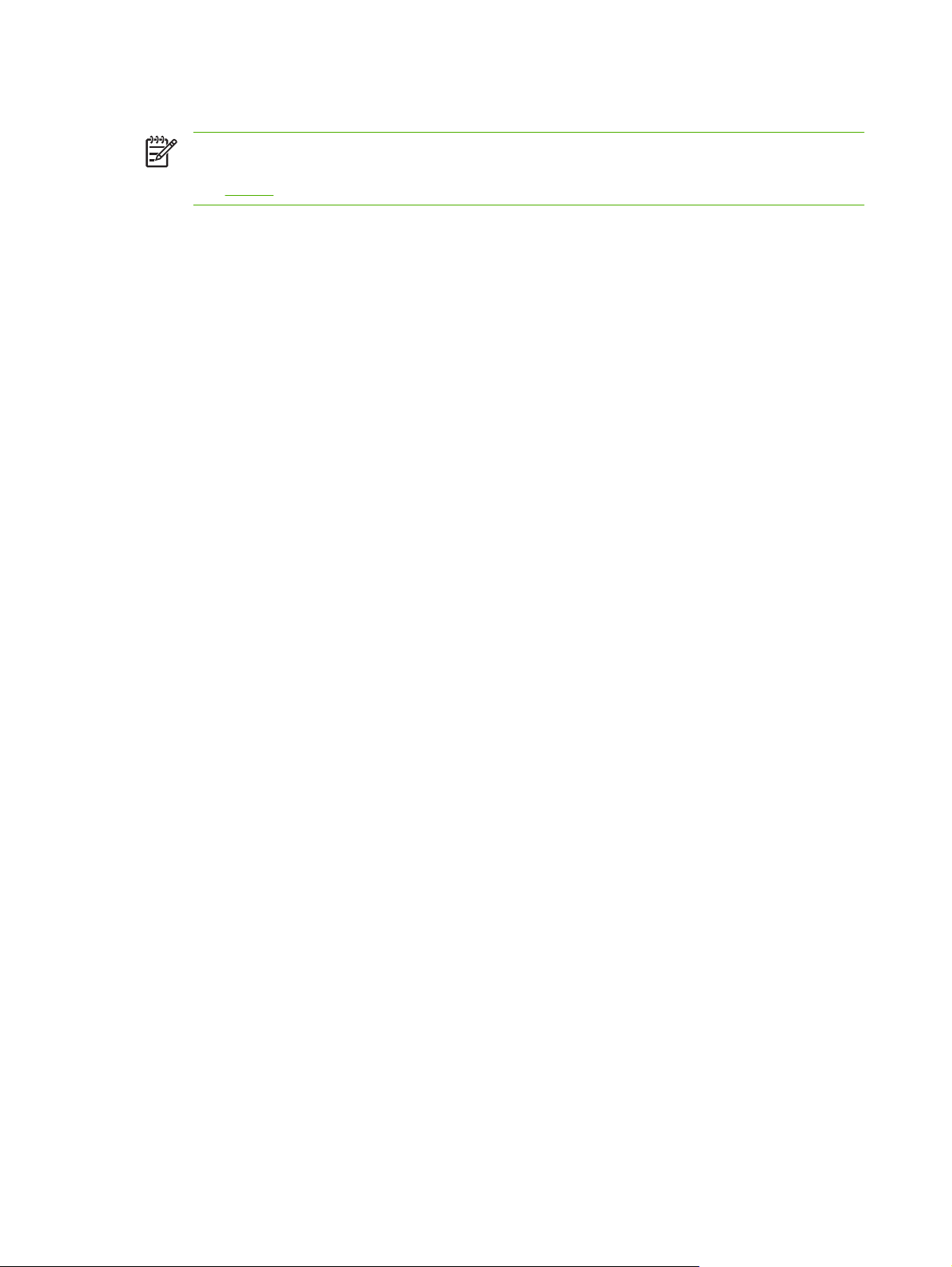
其他通訊錄畫面
注意 HP EWS (HP LaserJet M3035mfp、HP LaserJet M4345mfp 和 HP LaserJet M5035mfp
產品) 的目前版本並不顯示以下畫面。這些產品使用通訊錄畫面。如需這些功能的詳細資訊,請
參閱
目前的 HP EWS (HP LaserJet M3027mfp 與 M5025mfp 產品) 在數位傳送標籤上含有數個通訊錄畫面。
HP EWS (HP LaserJet M3035mfp、HP LaserJet M4345mfp 和 HP LaserJet M5035mfp 產品) 的以後
版本中也將使用這些畫面。以下為可供使用的畫面。
電子郵件通訊錄。使用此畫面新增、編輯和刪除產品電子郵件通訊錄中的電子郵件地址。
●
傳真通訊錄。使用此畫面新增、編輯和刪除產品傳真通訊錄中的傳真號碼。
●
匯入/匯出。使用此畫面新增目的地位址的預先定義清單 (格式為逗點分隔值 (.CSV) 檔案),這些目
●
的地位址將匯入到產品內部傳真和電子郵件通訊錄中。您也可以使用此畫面將同樣的資訊匯出到其
他裝置或歸檔。
通訊錄一節。
70 第 4 章 傳送數位傳送選項 ZHTW

記錄
使用記錄畫面檢視數位傳送工作資訊,包括發生的任何錯誤。以下圖表說明如何使用本畫面。
注意 如果安裝了 HP DSS,數位傳送活動會記錄在 HP DSS 中,而非 HP EWS 中。若要檢視
記錄,開啟 HP MFP DSS 設定公用程式,再按記錄標籤。HP EWS 中僅會顯示與在控制面板或
透過 HP EWS 畫面設定的活動有關的項目。
圖示 4-12 記錄畫面
表格 4-10 記錄
圖說文字 畫面上的區域 該區域提供的資訊或功能
1 HP EWS 標籤和功能表 如需更多資訊,請參閱 瀏覽 HP 嵌入式 Web 伺服器。
2
3
4
5
6
7
8
9
10
11
說明 按一下可開啟含有數位傳送標籤上畫面相關資訊的說明檔案。
嚴重性
裝置
使用者 列出起始事件的使用者。
事件 說明事件是否成功或發生錯誤。
時間 顯示每個記錄項目的時間。
儲存 按一下此按鈕可將記錄資訊儲存到檔案中。
詳細資料 選擇記錄項目,再按詳細資料按鈕檢視記錄項目詳細資料。
重新整理 按一下此按鈕可更新檢視,以包含最新的記錄資訊。
清除 按一下此按鈕可從記錄清除資訊。
為每個記錄項目列出錯誤的嚴重性 (若其適用)。
列出裝置的 TCP/IP 位址。
注意 按一下清除按鈕只會清除顯示在畫面上的記錄。記錄項目仍會保留在
產品上,作為工作統計之用。
當您按一下記錄畫面上的詳細資料按鈕,就會顯示詳細資料畫面。此畫面會顯示有關數位傳送工作的資
訊,如工作 ID、工作傳送時間、寄件者名稱和其他詳細資料。
ZHTW
記錄
71
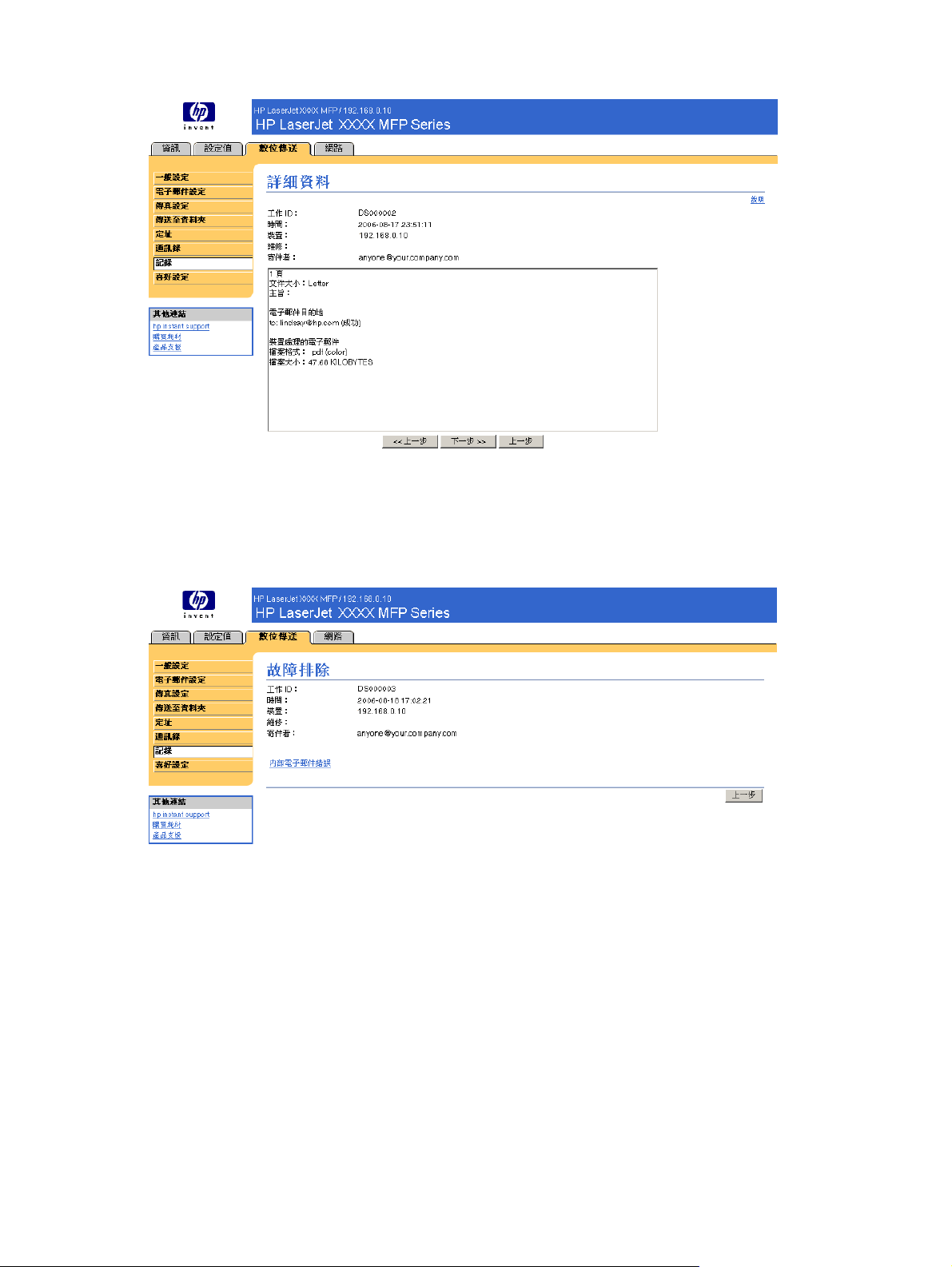
圖示 4-13 詳細資料畫面
若為未傳送成功的工作,故障排除按鈕會顯示在詳細資料畫面的最下方。當您按一下故障排除,就會顯
示故障排除畫面。按一下顯示在詳細資料下加底線的連結 (以下範例為為內部電子郵件錯誤),開啟可協
助您排除問題的畫面。
圖示 4-14 故障排除畫面
72 第 4 章 傳送數位傳送選項 ZHTW

喜好設定
使用喜好設定設定值畫面設定數位傳送功能的一般設定。以下圖表說明如何使用本畫面。
圖示 4-15 喜好設定設定值畫面
表格 4-11 喜好設定設定值
圖說文字 畫面上的區域 該區域提供的資訊或功能
1 HP EWS 標籤和功能表 如需更多資訊,請參閱 瀏覽 HP 嵌入式 Web 伺服器。
2
3
4
5
6
說明 按一下可開啟含有數位傳送標籤上畫面相關資訊的說明檔案。
文件大小 當掃瞄文件時,選擇您要產品掃描器使用的預設紙材大小。
文件類型 當掃瞄文件時,選擇您要產品影像處理器使用的預設紙材類型。
文字
●
圖形
●
混合
●
雙面文件 選擇此核取方塊讓產品掃瞄文件的兩面。
自動重設設定 使用逾時選項,將所有與工作有關的數位傳送設定值重設為產品預設設定值。您可
在使用者變更設定值的數位傳送作業完成之後立即重設設定值,或是將重設延遲從
10 到 300 秒的間隔。
ZHTW
喜好設定
73
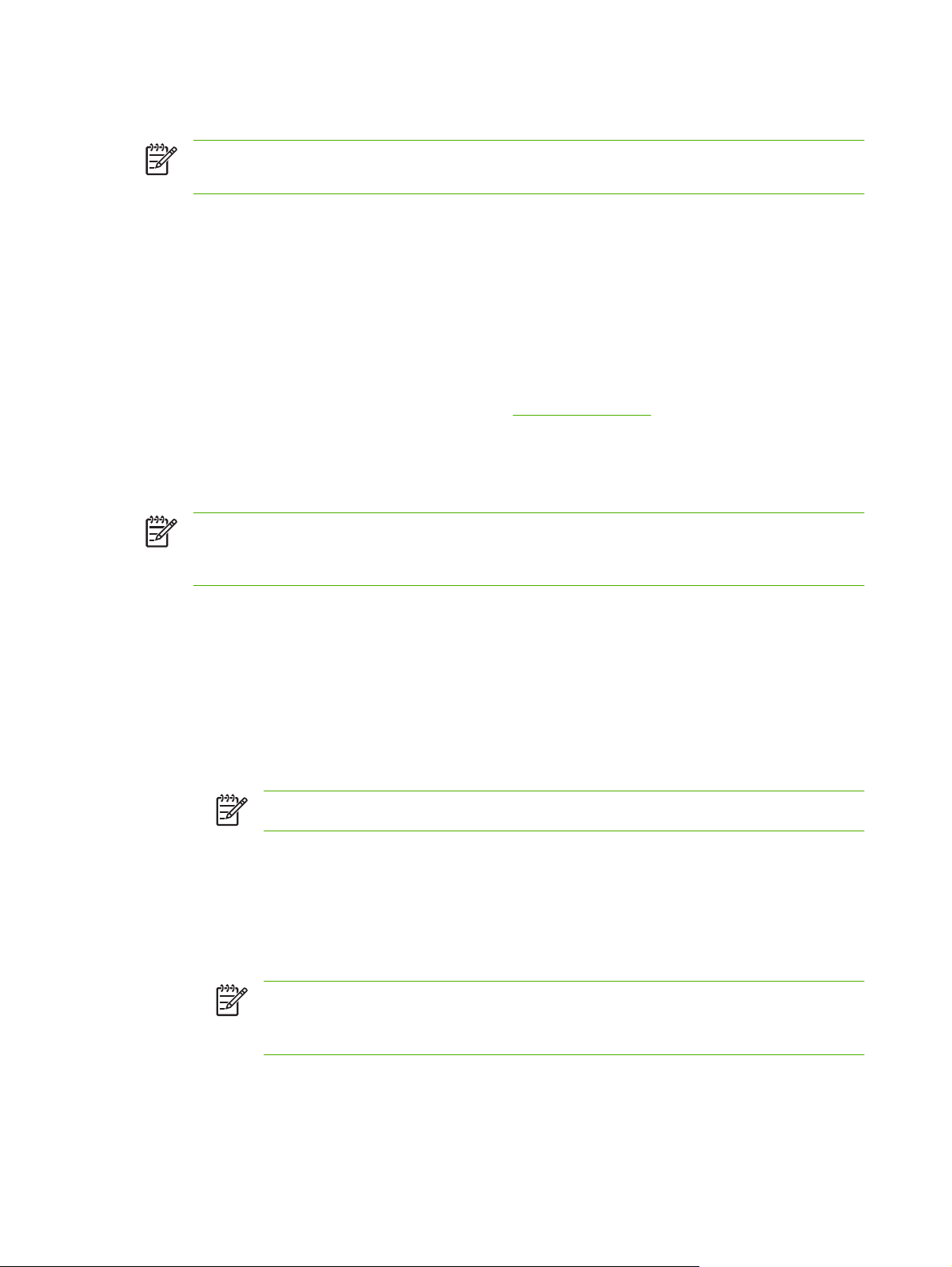
Kerberos 驗證
注意 Kerberos 驗證畫面將顯示在 HP EWS (HP LaserJet M3035mfp、
HP LaserJet M4345mfp 和 HP LaserJet M5035mfp 產品) 的以後版本中。
Kerberos 是一種網路驗證通訊協定。設計用來藉由以工作階段標籤傳送的密鑰提供用戶端/伺服器應用
程式的安全性驗證。
在按照在此所述步驟之前,必須完成以下步驟:
1. 安裝 Microsoft LDP 工具。
2. 尋找 LDAP 伺服器。
3. 設定 LDP。
在您執行這些步驟之後,請執行以下區段中的步驟,
起始 Kerberos 驗證
按照這些步驟為您的產品起始 Kerberos 驗證。
注意 Embedded Kerberos 驗證在驗證程序中使用工作階段標籤。Kerberos 網域控制器 (KDC)
和產品皆會為工作階段標籤加上時間戳記。二者間的戳記時間差距必須在五分鐘之內。將 KDC
和產品設為相同時間即可做到。
1. 在 Web 瀏覽器中開啟 HP EWS。
2. 選擇設定值標籤,然後選擇 Kerberos 驗證。
3. 在存取 Kerberos 驗證伺服器區段,執行以下步驟:
a. 在 Kerberos 預設領域 (網域) 欄位中輸入網域名稱。網域名稱區分大小寫,且只能使用大寫
字母,例如: TECHNICAL.MARKETING。
b. 在輸入 Kerberos 伺服器主機名稱欄位中輸入產品 IP 位址,例如: 15.62.64.203 (IP 位址)
4. 在存取 LDAP 伺服器區段下,執行以下步驟:
起始 Kerberos 驗證。
注意 Kerberos 伺服器連接埠欄位將自動填入為 88。
a. 從 LDAP 伺服器連結方法下拉式功能表選擇 Kerberos。
單按以選擇您要使用的憑證方式。
b.
如果選擇使用公用憑證,則輸入使用者名稱和密碼。
注意 請記住您在 LDP 畫面上如何設定使用者密碼。使用者名稱在 LDP 追蹤中的裝置
使用者 DN 值中定義,而不使用標準 Windows 網域帳戶格式。格式通常是您的完整電
子郵件地址,包括 @xx.xx。
74 第 4 章 傳送數位傳送選項 ZHTW
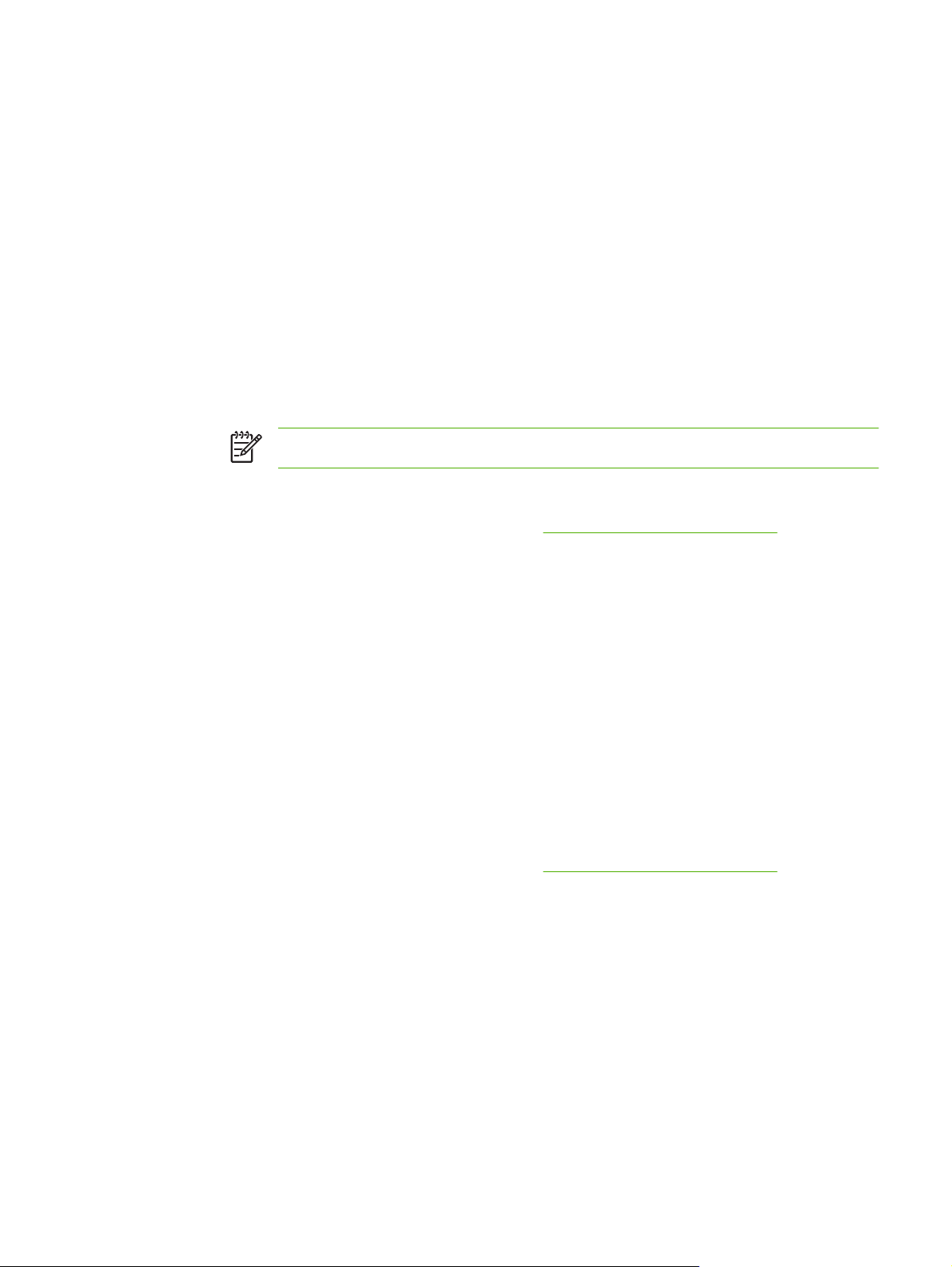
c. 在 LDAP 伺服器欄位中輸入 LDAP 伺服器。
d. 在連接埠欄位中輸入 389。
5. 在搜尋 LDAP 資料庫區段下,執行以下步驟:
將「搜尋首碼」貼到搜尋根部欄位中。
a.
b. 將 sAMAccountName 輸入到將輸入的名稱和 LDAP 屬性比對欄位。
c. 在 LDP 追蹤中尋找裝置使用者電子郵件地址。複製定義電子郵件地址的屬性,將其貼上到使
用屬性擷取裝置使用者的電子郵件地址欄位中。
部分 Kerberos 環境需要非常明確的屬性。例如,在此使用的屬性為 userPrincipalName 而
非 mail。
d. 在 LDP 追蹤中尋找裝置使用者使用下列屬性的名稱。複製定義名稱的屬性,將其貼上到與使
用下列屬性的名稱欄位中。
注意 Kerberos 環境需要 cn 而非 displayName。
按一下套用。
e.
當您完成這些步驟時,請繼續進行下一區段中的步驟,
設定 Kerberos 驗證的驗證管理員
按照這些步驟繼續為您的產品設定 Kerberos 驗證。
1. 在 HP EWS 中的設定值標籤上按一下驗證管理員。
請執行下列步驟:
2.
a. 在主畫面存取區段下,從從 Walk Up 登入下拉式功能表選擇 Kerberos。
b. 在裝置功能區段下,從待驗證所需功能的下拉式功能表選擇 Kerberos。
c. 選擇性功能: 在日後安裝區段下,從「新安裝的功能」下拉式功能表中選擇 Kerberos。藉由
選擇此選項,當有新裝置功能安裝在產品上時,Kerberos 驗證會自動套用到這些功能上。
按一下套用。
3.
當您完成這些步驟時,請繼續進行下一區段中的步驟,
設定 Kerberos 驗證的位址設定值
按照這些步驟繼續為您的產品設定 Kerberos 驗證。
1. 在 HP EWS 中的數位傳送標籤上按一下位址。
設定 Kerberos 驗證的驗證管理員。
設定 Kerberos 驗證的位址設定值。
2. 單按以選擇允許裝置直接存取 LDAP 通訊錄核取方塊。
ZHTW Kerberos 驗證 75

3. 在存取 LDAP 伺服器區段下,執行以下步驟:
a. 從 LDAP 伺服器連結方法下拉式功能表選擇 Kerberos。
注意 位址設定值和 Kerberos 驗證畫面上的「LDAP 伺服器連結方法」必須相符,
Kerberos 驗證才能正常運作。
在憑證下,單按以選擇使用公用憑證選項。
b.
輸入使用者名稱和密碼。
●
輸入 Kerberos 預設領域 (網域),例如: TECHNICAL.MARKETING。
●
輸入 Kerberos 伺服器主機名稱,例如: 15.62.64.203。
●
輸入 Kerberos 伺服器連接埠名稱,例如: 88。
●
c. 輸入 LDAP 伺服器,例如:15.98.10.51。
d. 輸入連接埠號碼,例如: 389。
在搜尋資料庫區段下,執行以下步驟。
4.
輸入「搜尋首碼」到搜尋根部欄位中。
a.
從裝置使用者資訊擷取方法下拉式功能表的三個選項選擇其一。依照您的網路環境選擇合適的
b.
選項。
當在 LDAP 位址中使用 Exchange 5.5 伺服器時,選擇 Exchange 5.5 預設值。
●
為 Windows 2000 或更新的網路環境選擇 Active Directory 預設值。
●
為特殊網路環境選擇自訂。
●
按一下套用。
5.
當您完成這些步驟時,請繼續進行下一區段中的步驟,
使用 MFP 控制面板進行 Kerberos 驗證
按照這些步驟為您的產品完成 Kerberos 驗證設定。
1. 在 MFP,點選控制面板主畫面上的任何選項。畫面會顯示驗證要求。
注意 切記使用者名稱在 LDP 追蹤中裝置使用者 DN 值中定義,通常是您的完整電子郵件
地址,包括 @xx.xx。
2. 使用 MFP 控制面板上的觸控螢幕鍵盤輸入驗證,然後點選確定。就會顯示選擇的選項,例如電子
郵件。
使用 MFP 控制面板進行 Kerberos 驗證。
76 第 4 章 傳送數位傳送選項 ZHTW
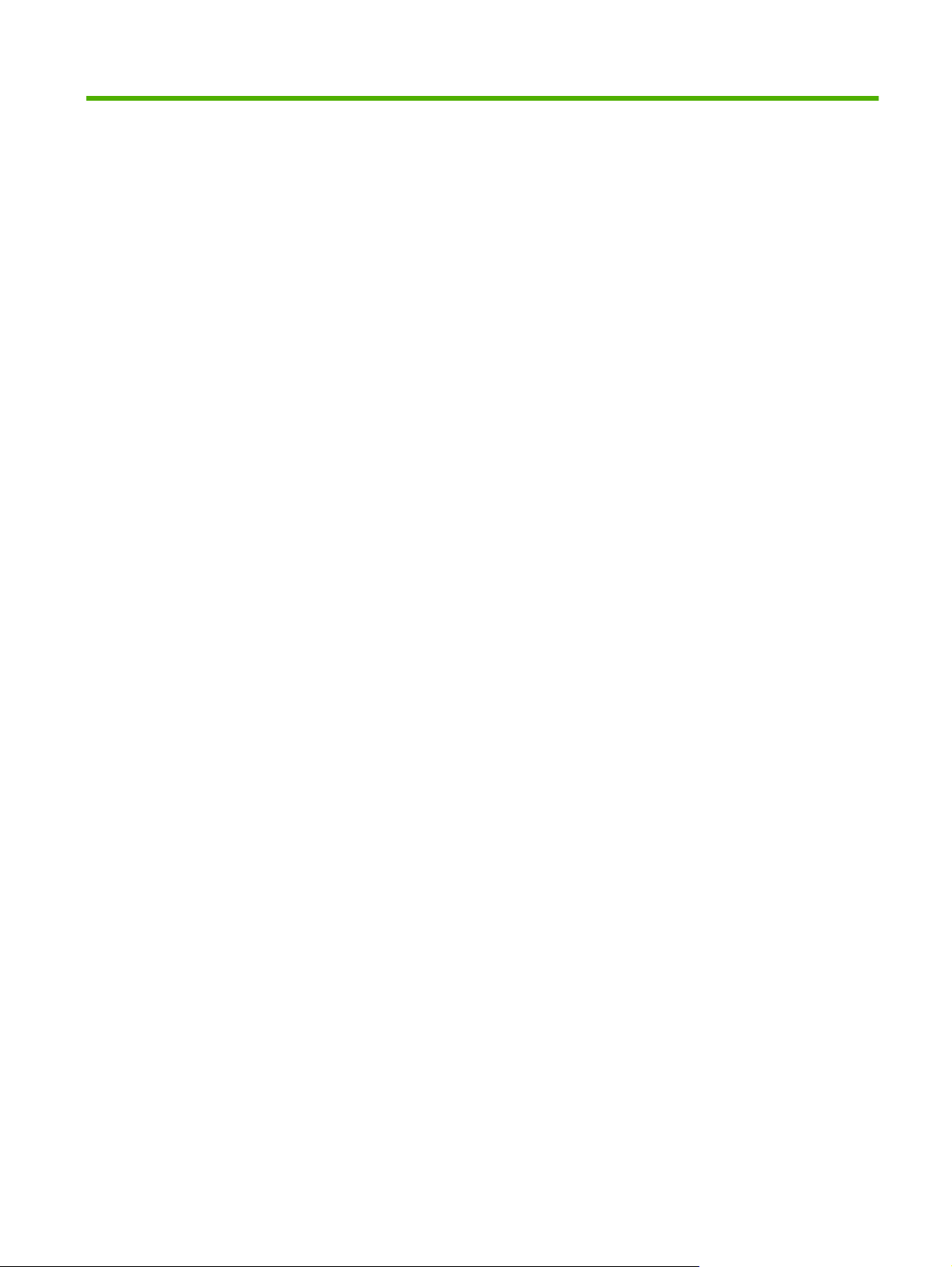
5
從「網路」畫面管理網路作業
ZHTW 77

概觀
使用「網路」畫面在網路上設定和管理您的產品。網路標籤上可用畫面的外觀和功能將根據您的
HP Jetdirect 列印伺服器的機型和版本而有所不同。當您按一下網路時,會顯示類似於以下的畫面。從
左導覽列,按一下所要檢視畫面的網路功能表。
圖示 5-1 網路設定值畫面
表格 5-1 網路設定值
圖說文字 畫面上的區域 該區域提供的資訊或功能
1 HP EWS 標籤和功能表 如需更多資訊,請參閱 瀏覽 HP 嵌入式 Web 伺服器。
2
3
選擇語言 選擇網路標籤的語言。網路標籤中可用的語言清單不同於設定值標籤中可用的語言
清單。
說明 如需網路標籤上選項的詳細資訊,按一下說明。
依您的 HP Jetdirect 列印伺服器機型和作業版本而定,您可從「網路」畫面執行的部分工作如下:
變更各種網路連線的網路設定設定值。
●
開啟或關閉列印通訊協定。
●
設定支援聯絡人和支援 URL。
●
設定密碼以控制對產品和網路設定設定值的存取。此密碼會與您在設定值標籤下安全性畫面上設定
●
的密碼同步,因此您可以從任一個畫面設定或重新設定密碼。
透過使用密碼、存取清單和管理通訊協定以設定產品的安全性。
●
78 第 5 章 從「網路」畫面管理網路作業 ZHTW

檢視一般網路狀態資訊,包括儲存在列印伺服器上的網路統計資料,以進行網路故障排除或最佳
●
化。
檢視所有支援網路連線的通訊協定資訊。
●
開啟 HP Jetdirect 設定頁。
●
設定 HP EWS 檢查網路狀態的頻率。
●
如需「網路」畫面的詳細資訊,請參閱以下來源:
說明。在每個「網路」畫面上,其他連結下的說明連結可提供網路功能的說明。同時,您可從「說
●
明」畫面存取 HP 網站的其他說明。
HP Jetdirect 管理員指南。本指南通常可從產品隨附的軟體 CD 中取得,也可從以下網站的產品
●
hp.com 支援網頁下載。
www.hp.com/support/LJM3027mfp
●
www.hp.com/support/LJM3035mfp
●
www.hp.com/support/LJM4345mfp
●
www.hp.com/support/LJM5025mfp
●
www.hp.com/support/LJM5035mfp
●
ZHTW
概觀
79

80 第 5 章 從「網路」畫面管理網路作業 ZHTW

6
使用其他連結作為資源
其他連結方塊含有三個永久連結,可讓您快速存取產品專屬資訊,如互動式故障排除和原裝 HP 耗材訂
購資訊等。
圖示 6-1 裝置資訊畫面
注意 您可使用設定值標籤上的編輯其他連結畫面,將最多五個自訂連結新增到您選擇的網站
上。這些連結會始終在 EWS 畫面中左導覽列下的其他連結方塊中顯示。如需更多資訊,請參閱
編輯其他連結。
以下區段說明根據預設在其他連結方塊中顯示的每個連結。
ZHTW 81

hp 即時支援
惠普科技提供名為 hp 即時支援的網際網路支援系統,可從您的產品蒐集診斷資訊,並將之與 HP 資訊
資料庫比對。使用 hp 即時支援,可迅速輕鬆地找出可協助您解決問題的智慧解決方案。
hp 即時支援的運作原理
當您按一下 hp 即時支援時,就會從您的產品蒐集資訊,並安全地傳輸至惠普科技。hp 即時支援網站會
讀取產品資料,進而分析產品目前的狀態。網站會建立自訂網頁,顯示在瀏覽器視窗中,內含清楚易懂
的文字和視覺輔助指示。hp 即時支援網站也會引導您取得產品適用的其他服務。
在任何產品資料傳送到惠普科技進行分析之前,您可檢視所有這些即將轉送的資訊 (例如,序號、錯誤
狀況和產品狀態)。惠普科技將此資訊視為機密。
您可從 hp 即時支援取得的資訊
hp 即時支援網站提供下列可供故障排除和維護的工具:
韌體和軟體更新。
●
故障排除事件記錄中的最近事件。例如,事件記錄中列出的最近事件可能是產品卡紙。hp 即時支
●
援網站會偵測事件,並提供卡紙的故障排除資訊。
保固升級服務。
●
產品說明文件,如使用者指南和入門指南。
●
82 第 6 章 使用其他連結作為資源 ZHTW

購買耗材
購買耗材連結會將您連結到一個可提高您向選定經銷商線上訂購耗材速度的網頁。您已預先選擇所需的
耗材。您可變更數量或選擇其他項目。您選擇的項目已新增到購物車中,可以開始結帳,請確認已透過
選定經銷商訂購了正確的耗材。
ZHTW
購買耗材
83

產品支援
產品支援連結可將您連結到一個整合商務人士所需支援資源之綜合功能表的網頁。您可從此網頁完成以
下及更多的工作:
●
●
●
●
●
此外,還可以找到以下功能: 熱門主題、訂閱中心、產品回扣優惠和其他通告以及訓練和教育機會。
從站台找出 HP 產品清單: 電腦、工作站、伺服器、儲存裝置、印表機、掃描器、數位影像以及行
動裝置。
取得技術支援。解決問題;尋找設定、安裝和設定產品的資訊;找出和使用產品;維護產品;升級
和移轉產品軟體和驅動程式;以及回收產品或妥善棄置。
存取自助解決式資源,如常見問題、使用者說明文件、功能和規則以及產品相容性資訊。
透過討論群組、電子郵件支援和電話支援與 HP 及您的同仁合作。
使用工作導覽識別您要處理的工作區域,並快速找出相關主題和工具。
84 第 6 章 使用其他連結作為資源 ZHTW

我的服務供應商和我的服務合約
只有當服務供應商已建立 (或是重新命名) 我的服務供應商和我的服務合約連結時,這兩個連結才會顯示
在設定值標籤上的「其他連結」畫面中。之後,任何使用者可按一下連結取得有關服務供應商和服務合
約的資訊。這項資訊 (最多可為 50 個字元長) 儲存在產品的永久儲存裝置中。
ZHTW
我的服務供應商和我的服務合約
85
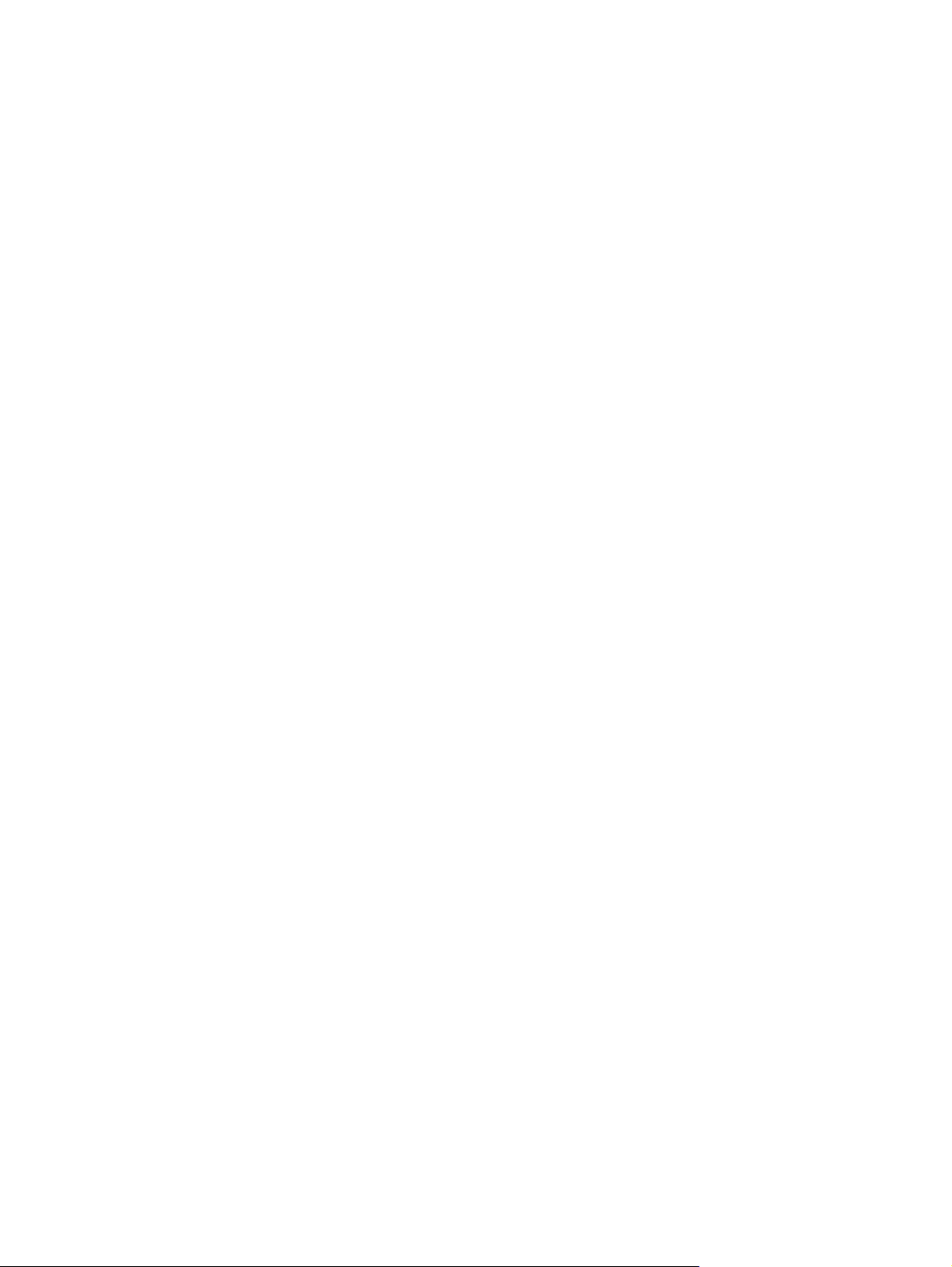
86 第 6 章 使用其他連結作為資源 ZHTW
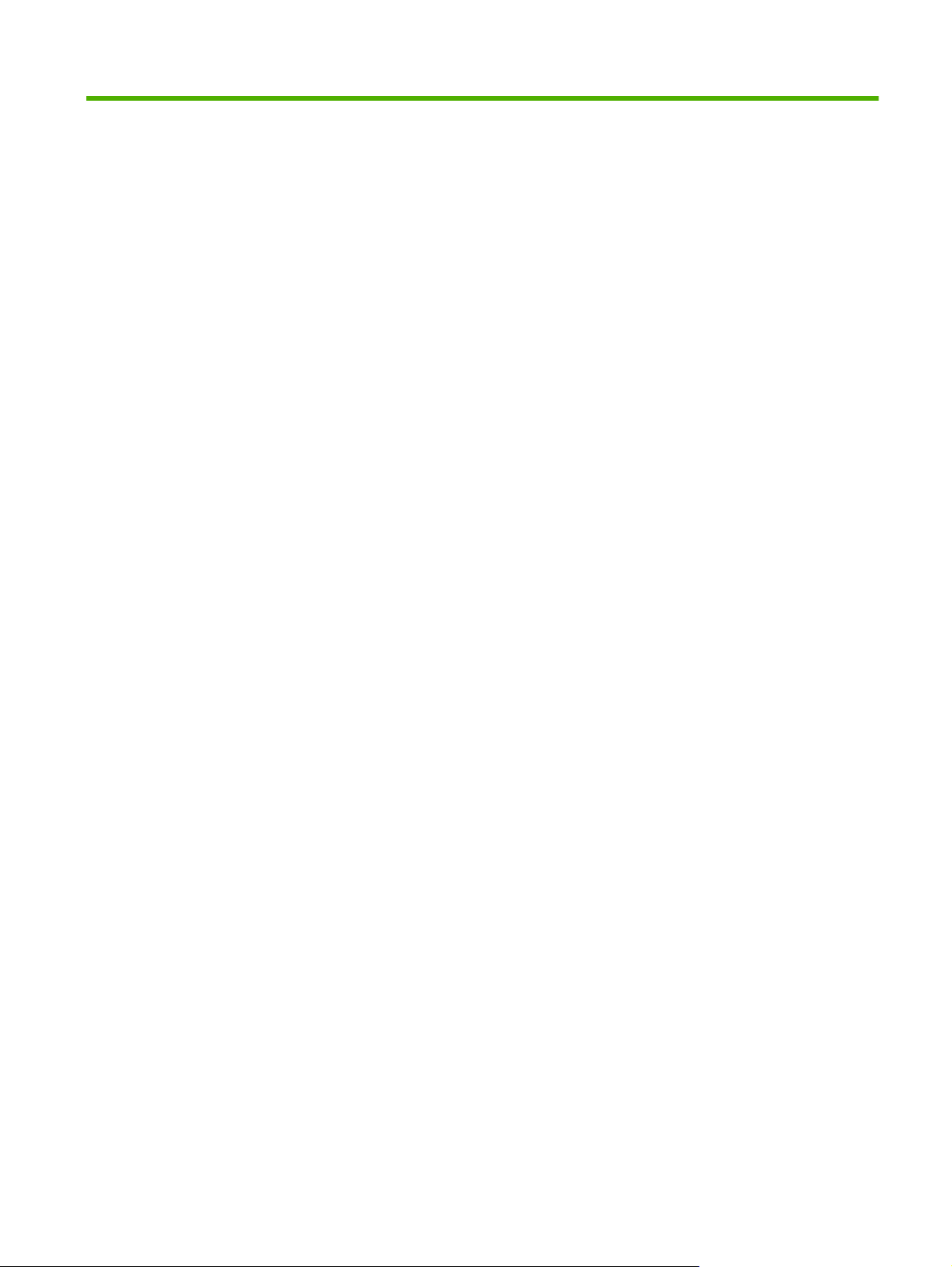
索引
符號/數字
「編輯其他連結」畫面 81
A
AutoSend 36
D
DIMM, 確認已安裝 13
E
Explorer, 支援的版本 4
F
Firefox, 支援的版本 4
H
HP Jetdirect 列印伺服器 78
HP Web Jetadmin 2
hp 即時支援 42, 82
HP 嵌入式 Web 伺服器
已定義 2
功能 2
I
Internet Explorer, 支援的版本 4
IT 系統管理員
登入 6
登出 6
警示, 設定 30
IT 管理員
喚醒時間 50
數位傳送設定 53
J
Jetadmin, HP Web 2
Jetdirect 列印伺服器 78
K
Kerberos 驗證 74
Konqueror, 支援的版本 4
L
LDAP 伺服器
Kerberos 驗證 74
位址設定值 65
LDAP 驗證畫面 40
M
Microsoft Internet Explorer, 支援的
版本 4
Mozilla Firefox, 支援的版本 4
N
Netscape Navigator, 支援的版
本 4
O
Opera, 支援的版本 4
P
PDF 檔案, 列印 23
PRN
檔案 23
PS 檔案, 列印 23
S
Safari, 支援的版本 4
SMTP 閘道設定 54
T
TCP/IP 位址
尋找 5, 21
電子郵件設定 28
TCP/IP 網路 4
W
Web Jetadmin 2
Web 伺服器, 嵌入式
已定義 2
功能 2
Web 瀏覽器
已定義 2
支援的 4
登出後關閉 6
一畫
一般畫面, 數位傳送 53
三畫
工作取消按鈕 38
已安裝的個人化語言與選件 15
四畫
支援
即時 42, 82
產品 42, 84
文字檔案, 列印 23
日期/時間格式, 設定 47
日期與時間畫面 47
五畫
加號, 功能表 26
功能 2
功能表
HP 嵌入式 Web 伺服器 8
控制面板 26
導覽 26
外送電子郵件設定 28
用量頁 18
用量資訊, AutoSend 36
目的地清單
刪除 34
建立 31
測試 34
ZHTW
索引
87

六畫
列印伺服器, HP Jetdirect 78
列印畫面 23
列印檔案 23, 24
印表機語言 15
回收耗材 42, 84
回覆電子郵件地址 29
存取 HP 嵌入式 Web 伺服器 5
安全性
Kerberos 驗證 74
LDAP 驗證 40
位址 66
狀態 15
設定值, 一般 38
傳真數據機 60
傳送至電子郵件 54
驗證管理員 39
安全性畫面 38
行動裝置, 列印自 23
七畫
位址
Kerberos 驗證 75
使用通訊錄 69
設定值 65
伺服器, HP Jetdirect 78
序號 21
我的服務合約連結 42, 85
我的服務供應商連結 42, 85
技術支援
即時 42, 82
產品 42, 84
更新韌體 23
系統管理員
登入 6
登出 6
警示, 設定 30
系統需求 4
防火牆 5
八畫
事件記錄 17
使用者名稱 38
其他連結區域 42, 81
服務合約 42, 85
服務供應商
連線至 42, 85
登入為 6
登出 6
警示,
設定 30
狀態
耗材 12, 16
裝置 12
電子郵件傳送資訊頁 35
網路 77
警示 30
附件, 電子郵件 55, 56
附件, 確認已安裝 13
九畫
型號 21
客戶支援
即時 42, 82
產品 42, 84
按鈕, 控制面板 12
按鍵, 控制面板 12
故障排除
即時支援 42, 82
事件記錄 17
產品支援 42, 84
設定頁畫面 13
數位傳送記錄 71
活動記錄
傳真 59
數位傳送 71
訂購耗材 42, 83
頁數 18
十畫
個人化語言 15
時間設定 47
時鐘偏移更正 48
時鐘設定 47
紙匣
用量頁 18
附件資訊 15
紙材狀態 12
設定 26
紙材
用量頁 18
狀態 12
紙匣設定 15, 26
紙張
用量頁 18
狀態 12
紙匣設定 15, 26
紙張處理選單 26
耗材
AutoSend 功能 36
用量資訊 18
狀態 12
狀態頁 16
訂購 42, 83
耗材狀態畫面 16
記憶體, 確認已安裝 13
記錄
事件 17
數位傳送 71
訊息, 錯誤
事件記錄 17
數位傳送記錄 71
十一畫
密碼 6, 38
常見問題 42, 84
帳單代碼, 傳真 58
控制面板
Kerberos 驗證 76
功能表 26
按鈕 12
語言 45
檢視 22
控制面板畫面 22
接收傳真 59
產品, 已定義 2
產品支援 42, 84
設定頁畫面 13
設定值標籤 9, 25
設定裝置功能表 26
設定裝置畫面 26
通訊錄畫面 69
連結 42, 81
十二畫
喜好設定, 數位傳送 73
喚醒時間畫面 50
嵌入式 Web 伺服器
已定義 2
功能 2
登入
LDAP 驗證 40
密碼設定值 38
程序 6
驗證管理員 39
登出 6
診斷, 傳真 60
88
索引
ZHTW
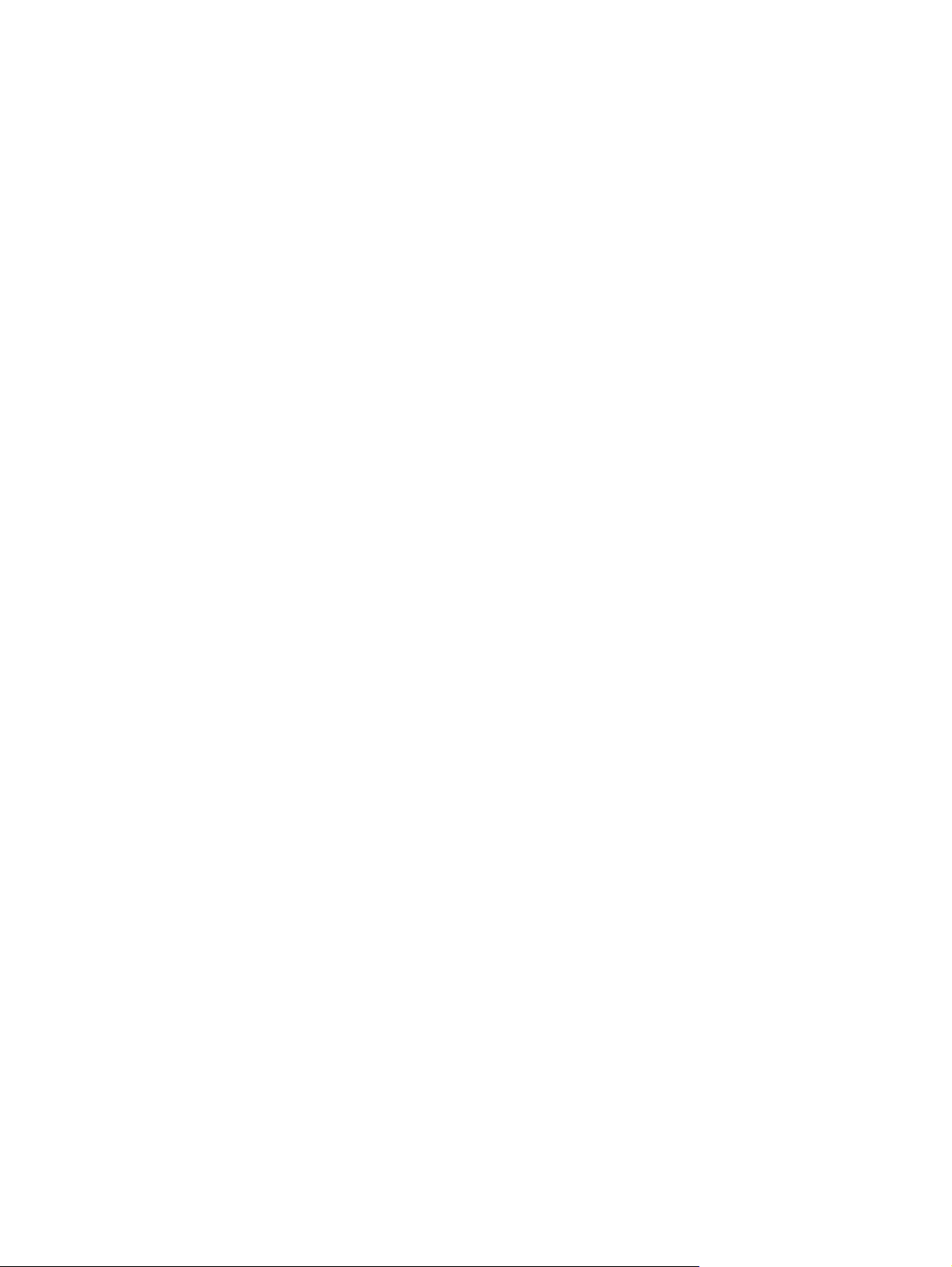
診斷功能表 26
進階傳真設定值 58
進階電子郵件設定畫面 55
開/關排程 50
開啟 HP 嵌入式 Web 伺服器 5
韌體, 更新 23
十三畫
傳真功能表 26
傳真設定值 57, 58
傳真通訊錄 69
傳送至傳真畫面 57
傳送至資料夾畫面 62
傳送至電子郵件畫面 54
傳送傳真 58, 59
群組產品管理 2
裝置, 已定義 2
裝置位置 21
裝置狀態畫面 12
裝置資訊畫面 21, 44
資料夾, 傳送至 62
資訊功能表 26
資訊頁, 電子郵件傳送 35
資訊標籤
狀態畫面 11
密碼保護 6
導覽 9
資產編號 21
閘道設定, SMTP 54
電子郵件
AutoSend 36
SMTP 閘道設定 54
支援 42, 84
外送, 設定 28
回覆地址, 設定 29
位址 65, 69
伺服器設定 28
附件, 大小設定 55, 56
進階設定 55
資訊頁 35
警示 30
電子郵件伺服器畫面 28
電源, 設定喚醒時間
電話支援服務 42, 84
50
狀態 12, 16
訂購 42, 83
管理員
喚醒時間設定 50
數位傳送設定 53
網站
即時支援 42, 82
產品支援 42, 84
韌體更新 23
網路
Web Jetadmin 2
支援類型 4
設定 77
網路畫面 77
網路標籤 9
語言, 印表機 15
語言畫面 45
說明
即時支援 42, 82
產品支援 42, 84
遠端設定 26
遠端韌體更新 23
十五畫
數, 頁 18
數位傳送畫面
Kerberos 驗證 74
一般 53
位址 65
記錄 71
喜好設定 73
進階傳真設定值 58
進階電子郵件設定 55
傳送至傳真 57
傳送至資料夾 62
傳送至電子郵件 54
關於 51
數位傳送標籤 9
暫停核取方塊 26
編輯其他連結畫面 42
線上說明
即時支援 42, 82
產品支援 42, 84
墨水匣.
請參見
碳粉匣
錯誤訊息
事件記錄 17
數位傳送記錄 71
十七畫
購買耗材連結 83
購買墨水耗材 42
十八畫
瀏覽器
已定義 2
支援的 4
登出後關閉 6
十九畫
關機, 設定喚醒時間 50
二十畫
警示
功能 30
刪除目的地清單 34
設定 31
測試目的地清單 34
電子郵件設定 28
電子郵件傳送資訊頁 35
二十三畫
驗證
Kerberos 74
LDAP 40
位址 66
設定值 39
電子郵件 55
驗證管理員
Kerberos 設定 75
設定值 39
十四畫
碳粉匣
AutoSend 功能 36
用量資訊 18
ZHTW
十六畫
導覽 8, 26
索引
89

90
索引
ZHTW
